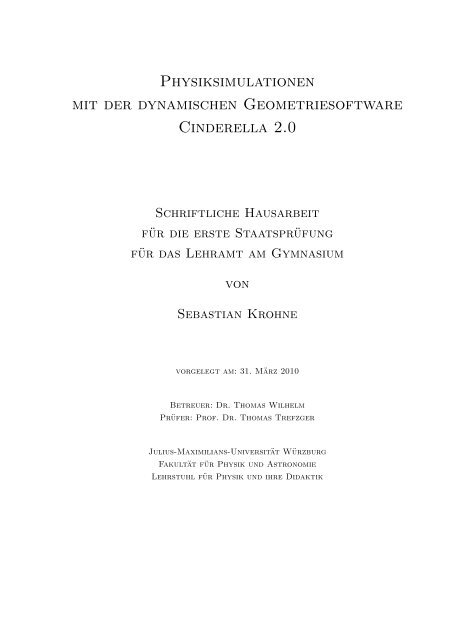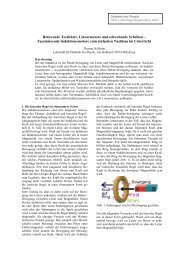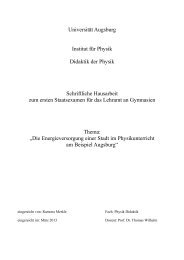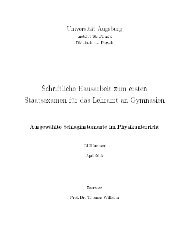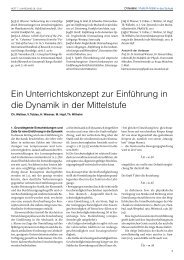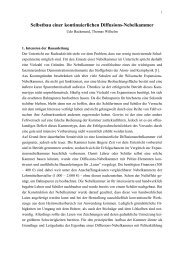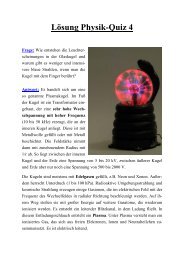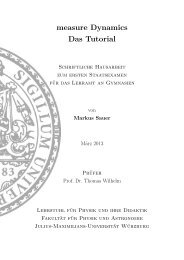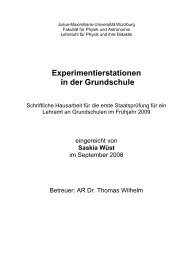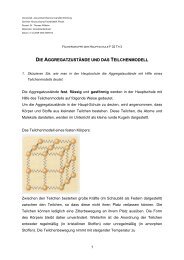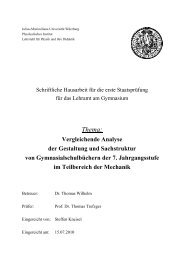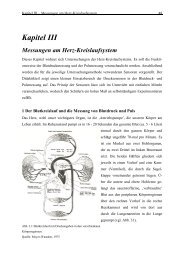Physiksimulationen mit der dynamischen Geometriesoftware ...
Physiksimulationen mit der dynamischen Geometriesoftware ...
Physiksimulationen mit der dynamischen Geometriesoftware ...
Erfolgreiche ePaper selbst erstellen
Machen Sie aus Ihren PDF Publikationen ein blätterbares Flipbook mit unserer einzigartigen Google optimierten e-Paper Software.
<strong>Physiksimulationen</strong><br />
<strong>mit</strong> <strong>der</strong> <strong>dynamischen</strong> <strong>Geometriesoftware</strong><br />
Cin<strong>der</strong>ella 2.0<br />
Schriftliche Hausarbeit<br />
für die erste Staatsprüfung<br />
für das Lehramt am Gymnasium<br />
von<br />
Sebastian Krohne<br />
vorgelegt am: 31. März 2010<br />
Betreuer: Dr. Thomas Wilhelm<br />
Prüfer: Prof. Dr. Thomas Trefzger<br />
Julius-Maximilians-Universität Würzburg<br />
Fakultät für Physik und Astronomie<br />
Lehrstuhl für Physik und ihre Didaktik
Inhaltsverzeichnis<br />
1. Einleitung 1<br />
2. Das Gedächtnis 3<br />
2.1. Sensorisches Gedächtnis . . . . . . . . . . . . . . . . . . . . . . . . . . . . . . . . 3<br />
2.2. Arbeitsgedächtnis . . . . . . . . . . . . . . . . . . . . . . . . . . . . . . . . . . . . 3<br />
2.3. Langzeitgedächtnis . . . . . . . . . . . . . . . . . . . . . . . . . . . . . . . . . . . 5<br />
2.4. Zusammenarbeit zwischen Arbeitsgedächtnis und Langzeitgedächtnis . . . . . . . 6<br />
3. Bil<strong>der</strong>, Animationen und Simulationen 7<br />
3.1. Multicodierung . . . . . . . . . . . . . . . . . . . . . . . . . . . . . . . . . . . . . 7<br />
3.2. Bildhafte Darstellungen . . . . . . . . . . . . . . . . . . . . . . . . . . . . . . . . 8<br />
3.3. Animationen . . . . . . . . . . . . . . . . . . . . . . . . . . . . . . . . . . . . . . 10<br />
3.4. Simulationen . . . . . . . . . . . . . . . . . . . . . . . . . . . . . . . . . . . . . . 12<br />
4. Lerntheorien 15<br />
4.1. Die Cognitive-Load-Theorie . . . . . . . . . . . . . . . . . . . . . . . . . . . . . . 15<br />
4.1.1. Intrinsic Cognitive Load . . . . . . . . . . . . . . . . . . . . . . . . . . . . 15<br />
4.1.2. Extraneous Cognitive Load . . . . . . . . . . . . . . . . . . . . . . . . . . 16<br />
4.1.3. Germane Cognitive Load . . . . . . . . . . . . . . . . . . . . . . . . . . . 18<br />
4.1.4. Didaktische Gedanken . . . . . . . . . . . . . . . . . . . . . . . . . . . . . 18<br />
4.2. Die kognitive Theorie multimedialen Lernens . . . . . . . . . . . . . . . . . . . . 19<br />
4.2.1. Didaktische Gedanken . . . . . . . . . . . . . . . . . . . . . . . . . . . . . 21<br />
4.3. Integriertes Modell des Text- und Bildverstehens . . . . . . . . . . . . . . . . . . 22<br />
4.3.1. Mentale Repräsentationen . . . . . . . . . . . . . . . . . . . . . . . . . . . 23<br />
4.3.2. Das Text- und Bildverständnismodell . . . . . . . . . . . . . . . . . . . . 23<br />
4.3.3. Das Integrierte Modell des Text- und Bildverstehens . . . . . . . . . . . . 24<br />
4.3.4. Didaktische Empfehlungen . . . . . . . . . . . . . . . . . . . . . . . . . . 25<br />
5. Dynamische Geometrie Systeme 27<br />
5.1. Allgemeines . . . . . . . . . . . . . . . . . . . . . . . . . . . . . . . . . . . . . . . 27<br />
5.2. Euklid DynaGeo . . . . . . . . . . . . . . . . . . . . . . . . . . . . . . . . . . . . 29<br />
5.3. Geogebra . . . . . . . . . . . . . . . . . . . . . . . . . . . . . . . . . . . . . . . . 30<br />
5.4. Cin<strong>der</strong>ella 2.0 . . . . . . . . . . . . . . . . . . . . . . . . . . . . . . . . . . . . . . 32<br />
5.4.1. CindyLab - Der Physikmodus von Cin<strong>der</strong>ella 2.0 . . . . . . . . . . . . . . 33<br />
I
5.4.2. CindyScript - Die Scriptsprache von Cin<strong>der</strong>ella 2.0 . . . . . . . . . . . . . 43<br />
6. Ausgewählte <strong>Physiksimulationen</strong> 59<br />
6.1. Die Wellenmaschine . . . . . . . . . . . . . . . . . . . . . . . . . . . . . . . . . . 59<br />
6.1.1. Die Wellenmaschine für Transversalwellen . . . . . . . . . . . . . . . . . . 59<br />
6.1.2. Wellenmaschine für stehende Wellen . . . . . . . . . . . . . . . . . . . . . 62<br />
6.1.3. Wellenmaschine für longitudinale Wellen . . . . . . . . . . . . . . . . . . . 65<br />
6.2. Elastische Stoßvorgänge . . . . . . . . . . . . . . . . . . . . . . . . . . . . . . . . 67<br />
6.2.1. Der elastische Stoß . . . . . . . . . . . . . . . . . . . . . . . . . . . . . . . 67<br />
6.2.2. Impulserhaltung . . . . . . . . . . . . . . . . . . . . . . . . . . . . . . . . 70<br />
6.3. Wurfbewegungen . . . . . . . . . . . . . . . . . . . . . . . . . . . . . . . . . . . . 71<br />
6.3.1. Der waagerechte Wurf . . . . . . . . . . . . . . . . . . . . . . . . . . . . . 72<br />
6.3.2. Der schräge Wurf . . . . . . . . . . . . . . . . . . . . . . . . . . . . . . . . 75<br />
6.4. Planetenbewegungen . . . . . . . . . . . . . . . . . . . . . . . . . . . . . . . . . . 77<br />
6.4.1. Ellipsen als Planetenbahnen (Erstes keplersches Gesetz) . . . . . . . . . . 77<br />
6.4.2. Zweites keplersches Gesetz . . . . . . . . . . . . . . . . . . . . . . . . . . . 79<br />
6.5. Elektrische Feldlinienbil<strong>der</strong> . . . . . . . . . . . . . . . . . . . . . . . . . . . . . . 82<br />
6.5.1. Elektrische Feldlinien . . . . . . . . . . . . . . . . . . . . . . . . . . . . . 83<br />
6.6. Das homogene Magnetfeld . . . . . . . . . . . . . . . . . . . . . . . . . . . . . . . 86<br />
6.6.1. Einfacher Massenspektrograph . . . . . . . . . . . . . . . . . . . . . . . . 86<br />
6.7. Strahlenoptik . . . . . . . . . . . . . . . . . . . . . . . . . . . . . . . . . . . . . . 89<br />
6.7.1. Die optische Bank . . . . . . . . . . . . . . . . . . . . . . . . . . . . . . . 89<br />
6.8. Möglichkeiten und Grenzen von Cin<strong>der</strong>ella 2.0 . . . . . . . . . . . . . . . . . . . . 90<br />
7. Fazit 92<br />
8. Literaturverzeichnis 95<br />
A. Anhang 99<br />
Danksagung 101<br />
Selbstständigkeitserklärung 103
1. Einleitung<br />
In meiner Hausarbeit „<strong>Physiksimulationen</strong> <strong>mit</strong> <strong>der</strong> <strong>dynamischen</strong> <strong>Geometriesoftware</strong> Cin<strong>der</strong>ella<br />
2.0“ beschäftige ich mich <strong>mit</strong> dem Computereinsatz im Physikunterricht des Gymnasiums. Wie<br />
Wilhelm 1 in einer aktuellen Erhebung festgestellt hat, nimmt <strong>der</strong> Einsatz des Computers im<br />
Physikunterricht des Gymnasiums stark zu. Dabei werden gerade Simulationen beson<strong>der</strong>s häufig<br />
genutzt. In diesem Zusammenhang kann meine Arbeit einen Beitrag leisten, den Einsatz von<br />
Simulationen <strong>mit</strong> <strong>der</strong> <strong>dynamischen</strong> Geometrie Software Cin<strong>der</strong>ella 2.0 zu erweitern.<br />
Warum sind es gerade Simulationen, die beim Computereinsatz im Unterricht eine immer größere<br />
Verbreitung finden?<br />
Die Antwort ist naheliegend: Sie sind beson<strong>der</strong>s gut geeignet, einen motivierenden und effektiven<br />
Unterricht zu gestalten. Diese Annahme hat mich motiviert, dieses Thema in meiner Hausarbeit<br />
zu bearbeiten.<br />
Während meiner Praktika an verschiedenen Gymnasien habe ich Unterricht gestaltet, bei dem<br />
auch <strong>der</strong> Computer, speziell Simulationen, zum Einsatz gekommen sind. Dabei ist mir aufge-<br />
fallen, dass zwar eine Vielzahl von Simulationen im Internet zu finden ist, die aber oft nicht<br />
genau das darstellen, was ich mir gewünscht hätte. Das Programm Cin<strong>der</strong>ella 2.0 ermöglicht es,<br />
physikalische Simulationen auf relativ unkomplizierte Art und Weise selbst zu erstellen. Außer-<br />
dem ist das Programm Cin<strong>der</strong>ella 2.0 interessant, weil es ein dynamisches Geometrieprogramm<br />
ist und so<strong>mit</strong> auch im Mathematikunterricht eingesetzt werden kann. Deshalb habe ich dieses<br />
Programm für meine Arbeit ausgewählt.<br />
Ist Cin<strong>der</strong>ella 2.0 für einen Einsatz in <strong>der</strong> Schule geeignet?<br />
Im Laufe <strong>der</strong> Arbeit wird untersucht, ob diese Frage positiv beantwortet werden kann, welche<br />
Möglichkeiten <strong>mit</strong> Cin<strong>der</strong>ella 2.0 erstellte Simulationen bieten und wie sie programmiert werden<br />
sollten, um einen effektiven Unterricht zu ermöglichen. Dabei wird auf die psychologischen und<br />
pädagogischen Hintergründe eingegangen, die bei Simulationen berücksichtigt werden sollten.<br />
Der erste Teil dieser Arbeit befasst sich <strong>mit</strong> diesen psychologischen und pädagogischen Hinter-<br />
gründen.<br />
In Kapitel 2 werden die Funktionen des menschlichen Gedächtnisses auf <strong>der</strong> Basis des Mehrspei-<br />
chermodells von Atkinson & Shiffrin genauer erklärt. Ein Verständnis von <strong>der</strong> Arbeitsweise<br />
des Gedächtnisses ist die Grundlage dafür, die nachfolgenden Kapitel über „Bil<strong>der</strong>, Animationen<br />
und Simulationen“ sowie „Lerntheorien“ erfassen zu können.<br />
Kapitel 3 <strong>der</strong> Arbeit befasst sich <strong>mit</strong> den verschiedenen Darstellungsformen von Lerninhalten.<br />
1 vgl. Wilhelm, Thomas und Trefzger, Thomas (2010): Erhebung zum Computereinsatz bei Physik-<br />
Gymnasiallehrern. In Grötzebauch, Helmuth und Nordmeier, Volkard (Hrsg.): Didaktik <strong>der</strong> Physik -<br />
Hannover 2010, Frühjahrstagung <strong>der</strong> DPG. Hannover.<br />
1
Ausgehend von dem Stichwort Multicodierung werden aufeinan<strong>der</strong> aufbauend die Darstellungs-<br />
formen Bil<strong>der</strong>, Animationen und Simulationen beschrieben. Die Simulationen werden dabei ge-<br />
nauer betrachtet. Es wird darauf eingegangen, worin sich die verschiedenen Darstellungsformen<br />
von Simulationen unterscheiden und welche Bedingungen in einer Klasse erfüllt sein müssen,<br />
da<strong>mit</strong> ein richtiger Umgang <strong>mit</strong> Simulationen möglich ist.<br />
Im 4. Kapitel werden die wichtigsten Lerntheorien vorgestellt, die zum Thema Multimedia,<br />
also auch zum Einsatz von Simulationen, vertreten werden. Dabei werden zum einen <strong>der</strong> Begriff<br />
<strong>der</strong> kognitiven Belastung (Cognitive Load) und zum an<strong>der</strong>en <strong>der</strong> Zusammenhang zwischen Text-<br />
und Bild-Verständnis erläutert. Zu je<strong>der</strong> Theorie werden didaktische Hinweise gegeben, die beim<br />
Einsatz von Multimediainhalten im Unterricht berücksichtigt werden sollten.<br />
Der 2. Teil bzw. <strong>der</strong> Hauptteil dieser Arbeit befasst sich <strong>mit</strong> dem Programm Cin<strong>der</strong>ella 2.0 und<br />
<strong>der</strong> Erstellung eigener Simulationen.<br />
Im 5. Kapitel werden „Dynamische Geometrie Systeme“ (DGS) behandelt. Nach einem allgemei-<br />
nen Überblick über die Geschichte und die Funktionen heutiger DGS werden die <strong>dynamischen</strong><br />
Geometrie Programme Euklid DynaGeo, Geogebra und Cin<strong>der</strong>ella 2.0 vorgestellt. Darüber hin-<br />
aus wird die Möglichkeit aufgezeigt, <strong>mit</strong> diesen Programmen <strong>Physiksimulationen</strong> zu erstellen.<br />
Das Programm Cin<strong>der</strong>ella 2.0 findet hierbei beson<strong>der</strong>e Beachtung. Es werden die integrierten<br />
Programmumgebungen CindyLab und CindyScript genauer erklärt, weil sie für die Program-<br />
mierung <strong>der</strong> besprochenen Simulationen verwendet werden.<br />
In Kapitel 6 werden Simulationen vorgestellt, die <strong>mit</strong> Cin<strong>der</strong>ella 2.0 erstellt worden sind. Es<br />
erfolgt zu je<strong>der</strong> Simulation eine Einordnung in den Lehrplan, eine Konstruktionsbeschreibung<br />
und eine Diskussion <strong>der</strong> Vor- und Nachteile. Am Ende dieses Kapitel wird festgehalten, welche<br />
Möglichkeiten Cin<strong>der</strong>ella 2.0 bietet und welche Verbesserungen wünschenswert wären.<br />
Abschließend wird ein persönliches Fazit aus den Erkenntnissen <strong>der</strong> Arbeit gezogen.<br />
2
2. Das Gedächtnis<br />
2.1. Sensorisches Gedächtnis (Ultrakurzzeitgedächtnis)<br />
Unter dem sensorischen Gedächtnis versteht man ein Aufnehmen externer Reize, die im Gehirn<br />
verarbeitet werden sollen. Die Reize können Gerüche, Geräusche, optische o<strong>der</strong> geschmackliche<br />
Reize o<strong>der</strong> etwas Gefühltes sein. Aufgabe des sensorischen Gedächtnisses ist es zu erkennen,<br />
welche dieser Reize für die entsprechende Person wichtig sind. Unwichtige Reize werden heraus-<br />
gefiltert und nur die wichtigen an das Arbeitsgedächtnis weitergeleitet. 1<br />
2.2. Arbeitsgedächtnis (Kurzzeitgedächtnis)<br />
Das Verständnis des Arbeitsgedächtnisses hat sich im Laufe des letzten Jahrhun<strong>der</strong>ts stark<br />
verän<strong>der</strong>t. Atkinson & Shiffrin stellten 1968 ein Modell vor, in dem das Arbeitsgedächtnis<br />
einen Kurzzeitspeicher <strong>mit</strong> begrenzter Kapazität darstellt. Die Kapazität dieses Speichers wurde<br />
<strong>mit</strong> simplen Gedächtnisaufgaben festgelegt, z. B. durch das Wie<strong>der</strong>holen möglichst vieler vorher<br />
genannter Zahlen. Diese Testmethode wurde 1956 von Miller erfunden und bis in die 1990er<br />
häufig verwendet, um die Gedächtniskapazität zu bestimmen.<br />
Hasselhorn und Schumann-Hengsteler stellten 2001 folgende Definition vom Arbeitsge-<br />
dächtnis auf: „Das Arbeitsgedächtnis ist ein internes kognitives System, das es ermöglicht, meh-<br />
rere Informationen vorübergehend bewusst zu halten und <strong>mit</strong>einan<strong>der</strong> in Beziehung zu setzen,“ 2 .<br />
Hierbei war es nicht mehr nur wichtig, wie viele Items jemand reproduzieren kann, son<strong>der</strong>n vor<br />
allem, in welcher Form und in welcher Geschwindigkeit diese Items wie<strong>der</strong>gegeben werden kön-<br />
nen. Man spricht hierbei von <strong>der</strong> funktionalen Kapazität des Arbeitsgedächtnisses.<br />
Neuere neuropsychologische Ergebnisse haben ergeben, dass das Arbeitsgedächtnis kein ein-<br />
heitlicher Speicher ist. Es kann in mehrere Formen unterteilt werden. In einem Teil werden<br />
visuell-räumliche und in einem an<strong>der</strong>en phonologische Vorgänge bearbeitet. Diese Teile werden<br />
von einer zentralen Exekutive gesteuert. Die zentrale Exekutive ist eine Art Aufmerksamkeits-<br />
system und besitzt keine eigene Speicherkapazität. 2000 erweiterte Baddeley seine Theorie um<br />
einen Verbindungsmechanismus zwischen <strong>der</strong> zentralen Exekutive und dem Langzeitgedächtnis.<br />
Dieser episodische Puffer dient <strong>der</strong> Optimierung. Er soll die Kapazität des Arbeitsgedächtnisses<br />
bestmöglich steuern, indem er die Informationen aus den visuell-räumlichen und phonologischen<br />
Vorgängen und dem Langzeitgedächtnis koordiniert.<br />
Die visuell-räumlichen Vorgänge speichern zwei Arten von optischen Reizen. Der visuelle Spei-<br />
cher („visual cache“) speichert Muster und wird durch leichte Verän<strong>der</strong>ungen <strong>der</strong> Farbe o<strong>der</strong><br />
1 vgl. Hasselhorn, Marcus (2009): Pädagogische Psychologie. Stuttgart: Kohlhammer S. 50.<br />
2 Hasselhorn: Pädagogische Psychologie, S. 73 f.<br />
3
2.2. Arbeitsgedächtnis<br />
Abbildung 2.1.: Modell des Arbeitsgedächtnisses nach Baddeley 3<br />
des Musters beeinträchtigt, nicht aber von Bewegungen, die während des Versuchs durchgeführt<br />
werden. Im Gegensatz hierzu steht ein Prozess zur Aufnahme räumlicher Bewegungssequenzen<br />
(„inner scribe“). Die Speicherung dieser Bewegungsabläufe kann, z. B. durch Bewegungen, die<br />
während des Versuchs durchgeführt werden müssen, beeinträchtigt werden. Beim Aufnehmen<br />
räumlicher Sequenzen ist es nicht von Bedeutung, ob Farbe und Muster <strong>der</strong> Sequenz sich wäh-<br />
renddessen än<strong>der</strong>n. ,4<br />
Die phonologischen Vorgänge wurden auch von Baddeley (1986) in zwei Komponenten auf-<br />
geteilt, in den phonetischen Speicher („phonological store“) und in den subvokalen Kontroll-<br />
prozess („subvocal rehearsal“). An<strong>der</strong>s als bei Miller ist <strong>der</strong> phonetische Speicher nicht auf<br />
eine bestimmte Anzahl von Items begrenzt, son<strong>der</strong>n auf eine Zeitspanne, in <strong>der</strong> die gespeicherte<br />
Information verfügbar ist. Man vergleicht diesen Speicher <strong>mit</strong> einem immer fortlaufenden Ton-<br />
bandgerät. Auf diesem Tonbandgerät werden alle Informationen, die nicht für wichtig erachtet<br />
werden o<strong>der</strong> auf die keine Aufmerksamkeit gerichtet wurde, nach ungefähr zwei Sekunden wie<strong>der</strong><br />
überschrieben. Die als wichtig erachteten Informationen werden weitergeleitet, weiterverarbeitet<br />
und auch für längere Zeit gespeichert. Da phonologische Reize oft länger anhalten als zwei Sekun-<br />
den und diese Zeit nicht zum Verstehen des Aufgenommenen ausreicht, gibt es den subvokalen<br />
Kontrollprozess. Inneres Sprechen hält die Reize im Speicher, wodurch diese vor <strong>der</strong> endgültigen<br />
Löschung ständig neu in den Speicher gerufen werden können. Dieser subvokale Artikulations-<br />
prozess wird schon im Kindesalter automatisch von den Menschen benutzt. Darüber hinaus<br />
besitzt er aber noch weitere wichtige Eigenschaften. Eine weitere Funktion des subvokalen Kon-<br />
trollprozesses ist es, bildliche Informationen so umzustrukturieren, dass sie vom phonetischen<br />
Speicher verstanden werden können. Gemeint ist das bildliche Sprechen: Ein Mensch sieht etwas<br />
3 vgl. Hasselhorn: Pädagogische Psychologie, S. 74.<br />
4 vgl. Hasselhorn: Pädagogische Psychologie, S. 76.<br />
4
2.3. Langzeitgedächtnis<br />
und spricht innerlich die Worte für das, was er gesehen hat. Dieser Prozess setzt sich fort, indem<br />
man Grapheme 5 zu deuten lernt. Das bedeutet, dass man lernt, bestimmten Buchstabenkom-<br />
binationen Bil<strong>der</strong> und Worte zuzuordnen, wodurch das geschriebene Wort in den phonetischen<br />
Speicher gelangen kann.<br />
Abbildung 2.2.: Zwei-Komponenten-Modell des phonologischen Arbeitsgedächtnisses 6<br />
2.3. Langzeitgedächtnis<br />
Das Langzeitgedächtnis wird als <strong>der</strong> permanente Wissensspeicher des Menschen beschrieben.<br />
Es werden Informationen, Zusammenhänge und Erfahrungen darin gespeichert, sodass zu einem<br />
späteren Zeitpunkt darauf zurückgegriffen werden kann 7 . Die Kapazität des Langzeitgedächtnis-<br />
ses scheint ebenso wie die Fähigkeit, bestimmte Informationen abrufen zu können, unbegrenzt<br />
zu sein 8 . Man unterscheidet drei verschiedene Teile des Langzeitgedächtnisses: das semantische<br />
Gedächtnis, in dem fachliches Wissen, bspw. die Elemente des Periodensystems, gespeichert wer-<br />
den, das episodische Gedächtnis, in welchem persönliche Erfahrungen gespeichert werden, sowie<br />
das prozedurale Gedächtnis, welches die Grundlage komplexer motorischer Fertigkeiten ist, z. B.<br />
des Schwimmens 9 . Wissen wird in sogenannten Schemata gespeichert. Unter einem Schema ver-<br />
steht man, wie unser Gedächtnis Informationen strukturiert und organisiert. Dies kommt z. B.<br />
bei <strong>der</strong> Organisation ähnlichen o<strong>der</strong> verwandten Wissens zum Tragen, etwa durch Ober- und Un-<br />
terbegriffe, z. B. Pinguine, Emus und Kuckucke sind Vögel. Eine spezielle Form dieser Schemata<br />
sind Skripte. Skripte können eine Reihe bekannter aufeinan<strong>der</strong>folgen<strong>der</strong> Bewegungsabläufe sein,<br />
aber auch eine Verknüpfung bestimmten Wissens, welches häufig im Zusammenhang benötigt<br />
wird. Ein Beispiel für einen solchen Bewegungsablauf ist das Schleife binden o<strong>der</strong> ein Salto beim<br />
5 Graphem, auch Grafem das; -s, -e ; kleinstes<br />
bedeutungsunterscheidendes grafisches Symbol, welches ein o<strong>der</strong> mehrere Phoneme wie<strong>der</strong>gibt (Sprachw.); Wissenschaftlicher<br />
Rat <strong>der</strong> Dudenredaktion (2000): Duden, Das große Fremdwörterbuch. Mannheim, Leipzig,<br />
Wien, Zürich.<br />
6 vgl. Hasselhorn: Pädagogische Psychologie, S. 79.<br />
7 vgl. Niegemann, Helmut und Domagk, Steffi und Hessel, Silvia und Hein, Alexandra und Hupfer,<br />
Matthias und Zobel, Annett (2008): Kompendium multimediales Lernen. Berlin: Springer Verlag S. 43.<br />
8 vgl. Gage, Nathaniel L. und Berliner, David C. (1996): Pädagogische Psychologie. 5. Auflage. Weinheim:<br />
Psychologie Verlags Union S. 281.<br />
9 vgl. Hasselhorn: Pädagogische Psychologie, S. 50 f.<br />
5
2.4. Zusammenarbeit zwischen Arbeitsgedächtnis und Langzeitgedächtnis<br />
Turnen. Auch Lernen ist als ein Skript anzusehen; je<strong>der</strong> Mensch lernt unterschiedliche Dinge,<br />
aber häufig unter Anwendung <strong>der</strong> gleichen Methoden. 10<br />
2.4. Zusammenarbeit zwischen Arbeitsgedächtnis und Langzeitgedächtnis<br />
Sweller stellte 2005 fest, dass die Kapazität des Arbeitsgedächtnisses nur von neuen Infor-<br />
mationen verbraucht werden kann. Informationen aus dem Langzeitgedächtnis können so oft<br />
und solange wie nötig in das Arbeitsgedächtnis gerufen werden. Wie gut jemand lernen kann,<br />
hängt also davon ab, wie schnell Informationen verarbeitet und in Schemata eingeordnet werden<br />
können. Die Kapazität des Arbeitsgedächtnisses wird also nur überschritten, wenn zu schnell<br />
zu viele neue Informationen aufgenommen werden. Der Prozess des Verstehens bezeichnet den<br />
Übergang vom Arbeitsgedächtnis in das Langzeitgedächtnis. Beim Verstehen geht es darum, die<br />
neuen Informationen so in das Langzeitgedächtnis weiter zu leiten, dass diese dort fest veran-<br />
kert werden. Dieser Vorgang ist nötig, um weitere Informationen aufnehmen zu können. Neue<br />
Informationen können nur aufgenommen werden, wenn das Arbeitsgedächtnis und das Langzeit-<br />
gedächtnis simultan arbeiten, ohne dass die Kapazität des Arbeitsgedächtnisses überschritten<br />
wird. Beinhalten die Daten, die zu verarbeiten sind, zu viele neue Informationen, müssen diese<br />
in kleinere Lerneinheiten zerlegt werden. Das zu Lernende muss im Langzeitgedächtnis in vor-<br />
handene Schemata eingefügt werden können, ohne dass die Kapazität überschritten wird. Nur<br />
so kann sichergestellt werden, dass es im Langzeitgedächtnis auf Dauer gespeichert wird. 11<br />
10 vgl. Niegemann et al.: Kompendium multimediales Lernen, S. 44.<br />
11 vgl. Niegemann et al.: Kompendium multimediales Lernen, S. 44.<br />
6
3. Bil<strong>der</strong>, Animationen und Simulationen<br />
3.1. Multicodierung<br />
Nach Weidenmann 1 beschreibt Multicodierung Lernangebote, die verschiedene Symbolsyste-<br />
me o<strong>der</strong> Codierungen aufweisen. Darunter versteht man eine Kombination aus piktoralen, ver-<br />
balen o<strong>der</strong> zahlengebundenen Darstellungen. Heuer nennt speziell für den Physikunterricht<br />
fünf Ebenen <strong>der</strong> Codierung. 2 Die Codierung <strong>der</strong> ersten Ebene findet in Form von Sprache und<br />
Text statt. Sie ist die am häufigsten verwendete Art Lerninhalte zu ver<strong>mit</strong>teln. Da<strong>mit</strong> keine<br />
Missverständnisse auftreten, ist es von Bedeutung, dass <strong>der</strong> Lernende 3 alle Begriffe, die zum<br />
Erklären benutzt werden, kennt. Auf <strong>der</strong> zwei-<br />
ten Ebene werden Abläufe durch Bil<strong>der</strong> darge-<br />
stellt. Dies können sowohl Videos, Animationen<br />
o<strong>der</strong> Filme sein, die dem Lernenden präsentiert<br />
werden, als auch Abbildungen, die einen Vorgang<br />
stroboskopartig darstellen, wie in Abbildung 3.1.<br />
Mit diesen Stroboskopbil<strong>der</strong>n lassen sich auch<br />
vergleichende Aussagen über die zeitliche Ent-<br />
wicklung von Gegenständen machen. Eine drit-<br />
te Ebene stellen Strukturaussagen <strong>mit</strong> Hilfe von<br />
dynamisch ikonischen Repräsentationen (DIR) 5<br />
dar. Anhand von Vektoren, Flächen etc. werden<br />
physikalische Größen sowie ihre Abhängigkeiten<br />
dargestellt. Dabei wird ständig auf die Codierung<br />
aus Ebene zwei zurückgegriffen. Die vierte Ebe-<br />
ne, die im Physikunterricht wohl am häufigsten<br />
Abbildung 3.1.: Fünf Stufen <strong>der</strong> Codierung<br />
nach Heuer 4<br />
1<br />
vgl. Weidenmann, Bernd (2005): Multicodierung und Multimodalität im Lernprozess. In Issing, Ludwig J.<br />
(Hrsg.): Information und Lernen <strong>mit</strong> Multimedia und Internet: Lehrbuch für Studium und Praxis. Weinheim:<br />
Psychologie Verlags Union - Beltz Verlag S. 47.<br />
2<br />
vgl. Heuer, Dieter (2003): Physikunterricht gestaltet <strong>mit</strong> Multimedia. Praxis <strong>der</strong> Naturwissenschaften - Physik<br />
in <strong>der</strong> Schule, 52/3 S. 2 f.<br />
3<br />
Aus Gründen <strong>der</strong> leichteren Lesbarkeit verzichte ich auf eine geschlechtsspezifische Differenzierung, wie z. B.<br />
Schüler/innen. Entsprechende Begriffe gelten im Sinne <strong>der</strong> Gleichbehandlung für beide Geschlechter<br />
4<br />
vgl. Wilhelm, Thomas (2005): Konzeption und Evaluation eines Kinematik/Dynamik-Lehrgangs zur Verän<strong>der</strong>ung<br />
von Schülervorstellungen <strong>mit</strong> Hilfe dynamisch ikonischer Repräsentationen und graphischer Modellbildung.<br />
Dissertation an <strong>der</strong> Bayerischen Julius-Maximilians-Universität Würzburg, Würzburg, Deutschland, 〈URL:<br />
http://www.physik.uni-wuerzburg.de/~wilhelm/veroeffentlichung/Dissertation.pdf〉 S. 36<br />
5<br />
nachzulesen bei Wilhelm: Konzeption und Evaluation eines Kinematik/Dynamik-Lehrgangs zur Verän<strong>der</strong>ung<br />
von Schülervorstellungen <strong>mit</strong> Hilfe dynamisch ikonischer Repräsentationen und graphischer Modellbildung, S. 37<br />
ff.<br />
7
3.2. Bildhafte Darstellungen<br />
zum Einsatz kommt, sind algebraische Gleichungen o<strong>der</strong> Diagramme, die einzelne physikalische<br />
Gesetze bzw. Zusammenhänge darstellen. Die fünfte Ebene stellt die einzelnen physikalischen<br />
Abhängigkeiten, die einen Ablauf bestimmen, durch Symbole dar, welche durch Pfeile verknüpft<br />
werden. Durch diese Darstellung eines Wirkungsgefüges werden alle Zusammenhänge strukturell<br />
dargestellt und qualitativ verständlich.<br />
In dieser Arbeit und den dargestellten Animationen und Simulationen werden hauptsächlich die<br />
Ebenen zwei bis vier Verwendung finden.<br />
3.2. Bildhafte Darstellungen<br />
Bil<strong>der</strong> lassen sich grundsätzlich in drei Oberkategorien einteilen, nach Weidenmann sind dies<br />
künstlerische, unterhaltende und informierende Bil<strong>der</strong>. 6 Für den Physikunterricht sind speziell<br />
die informierenden Bil<strong>der</strong> interessant. Diese lassen sich nochmals unterteilen in Abbil<strong>der</strong> und lo-<br />
gisch analytische Bil<strong>der</strong>. 7 Issing unterscheidet Abbildungen, analoge Bil<strong>der</strong> und logische Bil<strong>der</strong>,<br />
wobei die analogen Bil<strong>der</strong> als eine Son<strong>der</strong>form <strong>der</strong> Abbildungen betrachtet werden können. 8<br />
Abbil<strong>der</strong> sind beispielsweise Fotographien, Zeichnungen und Animationen, sie zeigen die visuell<br />
wahrnehmbaren Merkmale eines Objekts. Im Speziellen sind Zeichnungen gut geeignet für das<br />
Lernen, da hier eine Reduktion auf das Wesentliche stattfinden kann. Wichtige Elemente werden<br />
hervorgehoben und unwichtige vernachlässigt. Außerdem können Abläufe differenziert dargestellt<br />
werden, indem man Momentaufnahmen eines Ablaufs zeigt. 9<br />
Als Son<strong>der</strong>form <strong>der</strong> Abbil<strong>der</strong> stellen die analogen Bil<strong>der</strong> auch existente direkt beobachtbare Ob-<br />
jekte dar, sehen also aus wie Abbil<strong>der</strong>. Im Unterschied zu den Abbil<strong>der</strong>n wollen sie aber Struk-<br />
turen und Prozesse darstellen, die nicht direkt beobachtbar sind. Man unterteilt die analogen<br />
Bil<strong>der</strong> nochmals in funktionale und strukturelle Analogien. Dementsprechend helfen funktionale<br />
Analogien (z. B. Elektronenwolken zur Anzeige <strong>der</strong> Aufenthaltswahrscheinlichkeiten) die Funk-<br />
tionsweise und strukturelle Analogien (z. B. Elektronendrift als Bild für den elektrischen Strom<br />
in Metallen) die Struktur von etwas zu verstehen. Ein Nachteil <strong>der</strong> daraus entsteht, weil das<br />
Objekt bzw. <strong>der</strong> Prozess nicht direkt beobachtbar ist, dass unerwünschte Nebeninformationen<br />
aufgenommen werden können. Dies führt eventuell zu Fehlvorstellungen, z. B. lassen sich beim<br />
Atommodell nur schwer angemessene Größenrelationen darstellen. 10<br />
Logische Bil<strong>der</strong> sind solche, „[. . . ] durch die Sachverhalte sichtbar gemacht werden, die in <strong>der</strong><br />
Realität so nicht wahrgenommenen werden können, und die keine Ähnlichkeit <strong>mit</strong> dem Dar-<br />
6 vgl. Weidenmann, Bernd (1994): Informierende Bil<strong>der</strong>. In Weidenmann, Bernd (Hrsg.): Wissenserwerb <strong>mit</strong><br />
Bil<strong>der</strong>n. Instruktionale Bil<strong>der</strong> in Printmedien, Film/Video und Computerprogrammen. Bern: Verlag Hans Huber<br />
S. 9.<br />
7 vgl. Weidenmann, Bernd (1991): Lernen <strong>mit</strong> Bildmedien: Psychologische und didaktische Grundlagen. Wein-<br />
heim, Basel: Beltz-Verlag S. 43ff.<br />
8 vgl. Kircher, Ernst und Girwidz, Raimund und Häußler, Peter (2007): Physikdidaktik - Theorie und<br />
Praxis. Berlin: Springer S. 203.<br />
9 vgl. Wilhelm, Thomas (WS 2008/09): Einführung in die Fachdidaktik I. WS 2008/09 〈URL: http://www.<br />
physik.uni-wuerzburg.de/~wilhelm/vorlesung/PPP_Kapitel5.pdf〉 5.3.2.<br />
10 vgl. Kircher, Girwidz und Häußler: Physikdidaktik - Theorie und Praxis, S. 204.<br />
8
3.2. Bildhafte Darstellungen<br />
gestellten besitzen.“ 11 Gemeint sind da<strong>mit</strong> Diagramme o<strong>der</strong> grafische Darstellungen von Daten<br />
o<strong>der</strong> Funktionszusammenhängen. 12 Logische Bil<strong>der</strong> stellen also Zusammenhänge von Merkmalen<br />
eines Sachverhalts dar. Diese können sowohl qualitativer als auch quantitativer Art sein. 13<br />
Bil<strong>der</strong> in Medien sollen bestimmte Funktionen erfüllen. In <strong>der</strong> Literatur gibt es eine Vielzahl<br />
von Autoren, die Funktionen von Bil<strong>der</strong>n nennen. Z. B. beschreibt Ballstaedt geson<strong>der</strong>t für<br />
jede Art von Bild die Funktionen. 14 Weidenmann nennt allgemein die Ersatz-, die Fokus-, die<br />
Konstruktions- und die Aktivierungsfunktion von Bil<strong>der</strong>n. 15 Kircher, Girwidz und Häußler<br />
nennen aufbauend hierauf Funktionen, die speziell für den Physikunterricht von Interesse sind.<br />
Auf diese Funktionen wird im Weiteren genauer eingegangen. 16<br />
Die Funktionen <strong>der</strong> Bil<strong>der</strong>, ermöglichen einen variantenreichen (didaktischen) Einsatz im Unter-<br />
richt. Für die Wissensver<strong>mit</strong>tlung sind die nachstehend beschriebenen Funktionen von besonde-<br />
rer Bedeutung.<br />
Die Zeigefunktion soll den Lernenden möglichst deutliche und angemessene bildhafte Vorstel-<br />
lungen ver<strong>mit</strong>teln. Auch Abläufe von Vorgängen lassen sich durch eine Folge von Einzelbil<strong>der</strong>n<br />
darstellen. Der Informationsgehalt von Bil<strong>der</strong>n, die zum Lernen benutzt werden, ist in <strong>der</strong> Re-<br />
gel hoch, wenn unbekannte Sachverhalte ver<strong>mit</strong>telt werden. Es empfiehlt sich, die Bil<strong>der</strong> <strong>mit</strong><br />
weiteren methodischen Maßnahmen zu unterlegen und so<strong>mit</strong> eine gezielte Aufnahme und Ver-<br />
arbeitung zu sichern, z. B. durch erläuternden Text o<strong>der</strong> mündliche Hinweise.<br />
Die Fokusfunktion dient dazu, Details klar zu machen o<strong>der</strong> Fehlvorstellungen zu korrigieren.<br />
Hierzu benutzt man (Zeit-)Lupenaufnahmen o<strong>der</strong> Querschnitte, die auf spezielle Punkte hinwei-<br />
sen. Der Lernende muss beim Einsatz dieser Art von Bil<strong>der</strong>n Vorkenntnisse besitzen, um den<br />
gezeigten Detailinhalt einordnen zu können.<br />
Die Konstruktionsfunktion kombiniert bekannte Sachverhalte, Prozesse o<strong>der</strong> Vorgehensweisen<br />
und för<strong>der</strong>t so<strong>mit</strong> neue Erkenntnisse. Zusätzlich kann man die Wirkung des Bildes noch dadurch<br />
verstärken, dass man symbolische Ergänzungen beifügt, um den neuen Sachverhalt deutlicher<br />
darzustellen, z. B. Kräftepfeile.<br />
Die physikspezifischen Visualisierungen sind ein spezieller Punkt, den Kircher, Girwidz und<br />
Häußler nennen. Bil<strong>der</strong>, die als Visualierungen verstanden werden, sind optische Vorstellungs-<br />
hilfen für den Lernenden. Dies können zum Beispiel direkte Verknüpfungen <strong>mit</strong> Messergebnissen<br />
sein o<strong>der</strong> Visualisierungen zum besseren Verständnis abstrakter Sachverhalte, z. B. Feldlinien-<br />
bil<strong>der</strong>.<br />
Eine Kombination aus Bild und Text kann unterstützend wirken. Bil<strong>der</strong> können hier sowohl Er-<br />
11<br />
Schnotz, Wolfgang (1994): Wissenserwerb <strong>mit</strong> logischen Bil<strong>der</strong>n. In Weidenmann, Bernd (Hrsg.): Wissenserwerb<br />
<strong>mit</strong> Bil<strong>der</strong>n. Instruktionale Bil<strong>der</strong> in Printmedien, Film/Video und Computerprogrammen. Bern: Verlag<br />
Hans Huber S. 95.<br />
12<br />
vgl. Kircher, Girwidz und Häußler: Physikdidaktik - Theorie und Praxis, S. 204.<br />
13<br />
vgl. Schnotz: Wissenserwerb <strong>mit</strong> logischen Bil<strong>der</strong>n, S. 96.<br />
14<br />
vgl. Ballstaedt, Steffen-Peter (1997): Wissensver<strong>mit</strong>tlung: Die Gestaltung von Lernmaterial. Weinheim:<br />
Psychologie Verlags Union - Beltz Verlag.<br />
15<br />
vgl. Weidenmann: Lernen <strong>mit</strong> Bildmedien: Psychologische und didaktische Grundlagen, S. 39.<br />
16<br />
vgl. Kircher, Girwidz und Häußler: Physikdidaktik - Theorie und Praxis, S. 206 f.<br />
9
3.3. Animationen<br />
gänzung zum Text als auch inhaltlicher Schwerpunkt <strong>mit</strong> Beschreibung sein. Oft dienen Bil<strong>der</strong> als<br />
Ersatz für komplexe Beschreibungen. Ist ein Sachverhalt zu kompliziert, als dass er ausformuliert<br />
werden könnte, kann man diesen Sachverhalt durch eine Grafik verdeutlichen, die einfacher zu<br />
verstehen ist, z. B. Magnetfel<strong>der</strong>. Ebenso verhält es sich häufig bei Situationsbeschreibungen. Soll<br />
das Hauptaugenmerk auf dem Text liegen, haben Bil<strong>der</strong> oft eine Repräsentationsfunktion, d. h.<br />
sie sollen den Inhalt des Textes wi<strong>der</strong>spiegeln. Die Interpretationsfunktion dient dazu, einen be-<br />
stimmten Textinhalt zu verstehen. Das Bild ist eine zusätzliche Hilfe für den zu lernenden Sach-<br />
verhalt. Eine weitere bekannte Form ist die Bildanleitung, z. B. bei IKEA-Aufbauanleitungen.<br />
Der geschriebene Text wirkt hier nur unterstützend, die eigentliche Anleitung wird allein durch<br />
Bil<strong>der</strong> verständlich dargestellt. Häufig findet man in Schulbüchern Bil<strong>der</strong>, die vorrangig Anreize<br />
bieten sollen, aber keinen spezifischen Inhalt besitzen, dieses ist die dekorative Funktion von<br />
Bil<strong>der</strong>n.<br />
Bil<strong>der</strong> können dafür genutzt werden, den Lernstoff zu organisieren o<strong>der</strong> zu strukturieren. Sie<br />
können dazu dienen, wesentliche Ergebnisse harauszuarbeiten o<strong>der</strong> bestimmte Details hervor-<br />
zuheben. Um diese Organisations- & Strukturierungsfunktion besser nutzen zu können, gibt es<br />
bestimmte Arten von Bil<strong>der</strong>n, die dies unterstützen. Die sogenannten Concept maps sind Bil-<br />
<strong>der</strong>, in denen Inhalte, Konzepte und Zusammenhänge strukturiert dargestellt werden. Advance<br />
Organizer sind Texte o<strong>der</strong> Bil<strong>der</strong>, die vor einem Lernabschnitt gezeigt werden, um Vorwissen zu<br />
aktivieren und zu strukturieren. Bil<strong>der</strong>, die einen bestimmten Wissensinhalt so darstellen, dass<br />
dieser sich besser merken lässt als reiner Text und die dem Gedächtnis sozusagen als „Esels-<br />
brücken“ dienen, haben eine gedächtnisstützende Funktion.<br />
Eine wichtige Funktion von Bil<strong>der</strong>n ist die Motivierungsfunktion. Da<strong>mit</strong> Schüler sich <strong>mit</strong> einem<br />
Lerninhalt auseinan<strong>der</strong>setzen, müssen sie ausreichend motiviert sein. Diese Motivation kann <strong>mit</strong><br />
Hilfe von Bil<strong>der</strong>n erzeugt werden. Dabei ist es wichtig darauf zu achten, dass das Bild nicht<br />
nur dekorativ ist. Dies hat keine positiven Auswirkungen auf die Motivation des Lernenden.<br />
Vielmehr soll darauf Wert gelegt werden, dem Bild eine repräsentierende, organisierende o<strong>der</strong><br />
interpretierende Funktion zuzuweisen. Dann können positive Lernerfolge erwartet werden.<br />
3.3. Animationen<br />
Das Wort Animation kommt vom lateinischen animare und bedeutet „zum Leben erwecken“.<br />
Diese Wortbedeutung lässt bereits erkennen, was man sich unter einer Animation vorzustellen<br />
hat: Einzelbil<strong>der</strong> werden zusammengefügt und abgespielt, was zu einer scheinbaren Bewegung<br />
des Objekts führt. „Dieser Effekt wird durch eine schnelle Folge von Standbil<strong>der</strong>n erzeugt und als<br />
stroboskopische Bewegung bezeichnet.“ 17 Um einen kontinuierlichen Verlauf darstellen zu kön-<br />
nen, benötigt man mindestens 16 Bil<strong>der</strong> pro Sekunde. 18 Eine mo<strong>der</strong>nere Definition basiert auf<br />
Schnotz & Lowe, demnach sind „Animationen [...] bildhafte Darstellungen, <strong>der</strong>en Struktur<br />
und Eigenschaften sich über die Zeit verän<strong>der</strong>n und die Wahrnehmung einer kontinuierlichen<br />
17 Goldstein (1996), zitiert in Niegemann et al.: Kompendium multimediales Lernen, S. 240.<br />
18 vgl. Ballstaedt: Wissensver<strong>mit</strong>tlung: Die Gestaltung von Lernmaterial, S. 189.<br />
10
3.3. Animationen<br />
Verän<strong>der</strong>ung erzeugen.“ 19 Bezogen auf den Physikunterricht beschreibt Wilhelm Animationen<br />
als „bildhafte Repräsentationen, die sich dynamisch än<strong>der</strong>n. Aber sie müssen nicht unbedingt<br />
etwas über physikalische Größen aussagen. Wenn sie sich jedoch physikalischen Größen ent-<br />
sprechend bewegen, kann man sie auch zu den dynamisch ikonischen Repräsentationen rechnen.<br />
Dynamisch ikonische Repräsentationen (und Animationen) können sowohl bei Simulationen als<br />
auch bei Messungen verwendet werden.“ 20<br />
Animationen lassen sich in verschiedene Arten <strong>mit</strong> verschiedenen Funktionen einteilen, vergleich-<br />
bar <strong>mit</strong> den Bil<strong>der</strong>n. Lowe unterscheidet die Art einer Animation danach, auf welche Weise die<br />
Verän<strong>der</strong>ungen ablaufen. 21 Es entstehen drei Arten:<br />
• transformierende Animation: Das Objekt än<strong>der</strong>t seine Form.<br />
• translative Animation: Das Objekt verän<strong>der</strong>t seine Position.<br />
• transitive Animation: Die Elemente innerhalb <strong>der</strong> Animation werden verän<strong>der</strong>t.<br />
Die Funktionen, die sich bei Animationen ergeben, lassen sich in zwei Bereiche einordnen. Zum<br />
einen sind Animationen bewegte Bil<strong>der</strong> und können deshalb ähnliche Funktionen zugeordnet<br />
bekommen, wie statische Bil<strong>der</strong> (vgl. 3.2). Wie bei Bil<strong>der</strong>n sollte auch darauf geachtet werden,<br />
dass die Animation eine didaktische Funktion erfüllt und nicht nur dekorative Funktion be-<br />
sitzt. 22 An<strong>der</strong>erseits betrachten Rasch & Schnotz die Funktionen in Relation zur kognitiven<br />
Belastung (vgl. 4.1 Cognitive Load). 23<br />
Ist eine Aufgabe ohne Animation so schwierig, dass die Kapazität des Arbeitsgedächtnisses<br />
nicht aussreicht um den Inhalt vollständig zu verstehen, so bietet eine Animation eventuell die<br />
Möglichkeit den Inhalt verständlich zu machen. Die Animation hat so<strong>mit</strong> einen ermöglichenden<br />
Effekt für das Verständnis <strong>der</strong> Aufgabe. Eine schwere Aufgabe kann durch eine Animation ver-<br />
einfacht werden, indem sie beispielsweise einem möglichen Umdenken vorgreift und das Ereignis<br />
aus einer an<strong>der</strong>en Perspektive zeigt. Hierbei tritt ein erleichtern<strong>der</strong> Effekt <strong>der</strong> Animation ein.<br />
Es können aber auch gegenteilige Effekte auftreten. Läuft eine Animation zu schnell ab o<strong>der</strong> ist<br />
sie zu komplex, so kann es vorkommen, dass nicht alle relevanten Informationen vom Arbeitsge-<br />
dächtnis aufgenommen und in das Langzeitgedächtnis weitergeleitet werden. Es tritt dann eine<br />
Erhöhung <strong>der</strong> Schwierigkeit ein. Der umgekehrte Effekt, eine sogenannte unpassende Erleichte-<br />
rung <strong>der</strong> Aufgabe, kann dann auftreten, wenn die Animation für das Verstehen überflüssig ist.<br />
Der Lernende nimmt die wichtigen Inhalte dann nur oberflächlich auf. Die Folge ist, dass <strong>der</strong><br />
Inhalt nicht o<strong>der</strong> in zu geringem Maße abgespeichert wird. Welche Effekte bei welchem Schüler<br />
eintreten, ist abhängig davon, welche Vorkenntnisse er besitzt. Diesselbe Animation kann zum<br />
19 Schnotz & Lowe, zitiert in Niegemann et al.: Kompendium multimediales Lernen, S. 241.<br />
20 Wilhelm: Konzeption und Evaluation eines Kinematik/Dynamik-Lehrgangs zur Verän<strong>der</strong>ung von Schülervorstellungen<br />
<strong>mit</strong> Hilfe dynamisch ikonischer Repräsentationen und graphischer Modellbildung, S. 37.<br />
21 vgl. Lowe in Niegemann et al.: Kompendium multimediales Lernen, S. 241.<br />
22 vgl. Ballstaedt: Wissensver<strong>mit</strong>tlung: Die Gestaltung von Lernmaterial, S. 189.<br />
23 vgl. Niegemann et al.: Kompendium multimediales Lernen, S. 255.<br />
11
3.4. Simulationen<br />
Beispiel bei einem Schüler erleichternd wirken, bei einem an<strong>der</strong>en hingegen eine unpassende<br />
Erleichterung hervorrufen.<br />
Es gibt keine eindeutigen Erkenntnisse, wie Animationen auf den Lernenden wirken. Allerdings<br />
kann man, ähnlich wie bei den Bil<strong>der</strong>n, sagen, dass es Bedingungen gibt, unter denen <strong>der</strong> Ein-<br />
satz von Animationen im Unterricht sinnvoll ist. Höffler & Leutner führten hierzu eine<br />
Metaanalyse durch, in <strong>der</strong> Animationen im Vergleich zu statischen Bil<strong>der</strong>n untersucht wurden.<br />
Dabei wurde festgestellt, dass Animationen statischen Bil<strong>der</strong>n überlegen sind, wenn sie lern-<br />
zielrelevante Dinge darstellen und nicht nur dekorative Funktion besitzen. Animationen sind<br />
nicht nur dann sinnvoll, wenn etwas Dynamisches dargestellt werden soll, son<strong>der</strong>n auch, wenn<br />
deklaratives Wissen ver<strong>mit</strong>telt werden soll. Dies stützt die Vermutung, dass die Gemeinsamkei-<br />
ten von statischen Bil<strong>der</strong>n und Animationen stärker berücksichtigt werden sollten. Animationen<br />
<strong>mit</strong> geringem Realitätsgrad führen nicht zu schlechteren Lernergebnissen, sollten sich jedoch auf<br />
wesentliche Inhalte beschränken. Wie oben bereits erwähnt, können Animationen aber nur dann<br />
hilfreich sein, wenn das Vorwissen und die spezifischen Voraussetzungen des einzelnen Schülers<br />
berücksichtigt werden. 24<br />
3.4. Simulationen<br />
Simulationen dienen <strong>der</strong> Nachbildung ausgewählter Realitätsaspekte „<strong>mit</strong> Hilfe einer (häufig<br />
nicht sichtbaren) vorgefertigten Berechnung, wobei sich in <strong>der</strong> Regel einzelne Parameter verän-<br />
<strong>der</strong>n lassen o<strong>der</strong> man in den Ablauf eingreifen kann, so dass die Folgen <strong>der</strong> Handlung deutlich<br />
werden.“ 25 Sie sind eine Art <strong>der</strong> Datengewinnung: Daten werden auf <strong>der</strong> Grundlage von ange-<br />
nommenen Zusammenhängen berechnet, ohne Messdaten darüber zu haben. Eine Simulation<br />
wird meistens <strong>mit</strong> Hilfe eines Computers erzeugt. Dadurch ergibt sich eine Alternative, den Be-<br />
griff (Computer-)Simulation zu interpretieren. „Unter einer Computersimulation versteht man,<br />
die Nachahmung realer Prozesse <strong>mit</strong>tels Computern auf <strong>der</strong> Grundlage formaler (analytischer,<br />
numerischer o<strong>der</strong> grafischer) Modelle.“ 26 Der Nutzer soll hierbei durch die Interaktionen et-<br />
was über die dargestellten Phänomene und Abläufe lernen. Die Ergebnisse solcher Simulationen<br />
können auf unterschiedliche Weise dargestellt werden.<br />
Eine Form <strong>der</strong> Darstellung <strong>der</strong> Ergebnisse von Simulationen sind die sogenannten Simulatio-<br />
nen <strong>mit</strong> Graphendarstellung. Mit ihnen wird eine Berechnung durchgeführt und anschließend<br />
das Ergebnis in einem Grahpen o<strong>der</strong> einem Diagramm dargestellt. Ein Beispiel für ein solches<br />
Simulationsprogramm ist das Tabellenkalkulationsprogramm Excel.<br />
Als eine an<strong>der</strong>e Form, die auf den in 3.3 beschriebenen Animationen aufbaut, können animierte<br />
Simulationen beschrieben werden als Animationen, die einen bestimmten Grad <strong>der</strong> Interaktivität<br />
24 vgl. Niegemann et al.: Kompendium multimediales Lernen, S. 256 ff.<br />
25 Wilhelm: Konzeption und Evaluation eines Kinematik/Dynamik-Lehrgangs zur Verän<strong>der</strong>ung von Schülervorstellungen<br />
<strong>mit</strong> Hilfe dynamisch ikonischer Repräsentationen und graphischer Modellbildung, S. 47.<br />
26 Berger, Veit (2006): Mit dem Computer im Unterricht modellieren. In Mikelskis, Helmut F. (Hrsg.):<br />
Praxishandbuch für die Sekundarstufe I und II. Berlin: Cornelson Scriptor Verlag S. 140.<br />
12
3.4. Simulationen<br />
überschreiten. Der Lernende sollte die Möglichkeit besitzen, Parameter innerhalb <strong>der</strong> Animation<br />
abzuän<strong>der</strong>n, um so den Ablauf <strong>der</strong> Animation verän<strong>der</strong>n zu können. 27<br />
Um Simulationen im Unterricht nutzen zu können, müssen bestimmte Voraussetzungen erfüllt<br />
sein: Die Schüler kennen Simulationen als möglichen Weg zur Erkenntnisgewinnung bzw. können<br />
sich <strong>mit</strong> Hilfe <strong>der</strong> Simulation ein mentales Modell bilden (vgl. 4.3). Sie können Simulationen<br />
selbstständig durchführen und kennen die geeigneten Werkzeuge hierfür. Des Weiteren muss<br />
den Schülern bekannt sein, dass reale Prozesse simuliert werden. Die erworbenen Erkenntnisse<br />
müssen passend zum Kontext evaluiert werden. 28<br />
Wie auch Bil<strong>der</strong> und Animationen können Simulationen ein reduziertes Abbild <strong>der</strong> Wirklichkeit<br />
wie<strong>der</strong>geben. Dieser Aspekt kann sich in wissenschaftlichen Simulationen allerdings nachteilig<br />
auswirken, weil da<strong>mit</strong> Unsicherheiten und Ungenauigkeiten innerhalb <strong>der</strong> Simulation entstehen.<br />
Zum Beispiel können Ungenauigkeiten in einem Flugsimulator schwerwiegende Folgen für das<br />
Flugverhalten in <strong>der</strong> Realität haben. An<strong>der</strong>erseits bieten didaktische Simulationen die Mög-<br />
lichkeit <strong>der</strong> Reduktion auf das Wesentliche. Der Lernende kann die wichtigen Einflussgrößen<br />
beeinflussen und erkennt so<strong>mit</strong> auch leichter ihre Wirkung. 29 Ein weiterer wichtiger Aspekt von<br />
Simulationen ist, dass <strong>der</strong> Lernende den Inhalt durch Exploration erfasst. Fehler, die durch<br />
Einstellen <strong>der</strong> Einflussgrößen verursacht werden, können sofort erkannt werden und ihre Aus-<br />
wirkungen sind nur in <strong>der</strong> Simulation ohne Konsequenzen und nicht in <strong>der</strong> Realität sichtbar (wie<br />
im Beispiel des Flugsimulators). Beim Lernen durch Exploration muss aber darauf geachtet wer-<br />
den, dass die Schüler nicht ohne Anleitung experimentieren. Eine solche Herangehensweise führt<br />
dazu, dass Lernende versuchen, <strong>mit</strong> Hilfe eigener Experimente ihre alltäglichen Vorstellungen<br />
zu bestätigen. Die realen Vorgänge stimmen aber oft nicht <strong>mit</strong> den Vorstellungen <strong>der</strong> Schüler<br />
überein. 30<br />
Es kann zwischen modellanwendenden und modellbildenden Simulationen unterschieden wer-<br />
den. 31 In modellanwendenden Simulationen ist das Grundgerüst schon gegeben. Der Lernende<br />
hat die Möglichkeit, <strong>mit</strong> <strong>der</strong> Simulation zu arbeiten und einige Parameter zu verän<strong>der</strong>n, um die<br />
Auswirkungen zu beobachten. Die wohl bekanntesten Simulationen dieser Art sind Flugsimu-<br />
latoren. Die Piloten können ein Flugzeug steuern und Einstellungen in und an dem Flugzeug<br />
vornehmen. Im Gegensatz hierzu stehen die modellbildenden Simulationen. Der Lernende hat<br />
die Möglichkeit das System <strong>der</strong> Simulation selbst zu programmieren bzw. zu erstellen. Anhand<br />
<strong>der</strong> ablaufenden Simulation kann <strong>der</strong> Lernende dann überprüfen, ob alle Variablen bedacht wor-<br />
den sind und wie sich diese auswirken, z. B. eine selbsterstellte Simulation <strong>mit</strong> Cin<strong>der</strong>ella 2.0, in<br />
<strong>der</strong> eine gedämpfte Fe<strong>der</strong>schwingung stattfindet. Dabei muss beachtet werden, dass ein globales<br />
Kraftfeld vorhanden ist, da sonst keine gedämpfte Schwingung stattfindet.<br />
27 vgl. Niegemann et al.: Kompendium multimediales Lernen, S. 260.<br />
28 vgl. Berger: Mit dem Computer im Unterricht modellieren, S. 139.<br />
29 vgl. Kircher, Girwidz und Häußler: Physikdidaktik - Theorie und Praxis, S. 409.<br />
30 vgl. Niegemann et al.: Kompendium multimediales Lernen, S. 264.<br />
31 vgl. Rieber, Lloyd P. (2005): Multimedia Learning in Games, Simulations and Microworlds. In Mayer,<br />
Richard E. (Hrsg.): Cambridge Handbook of Multimedia Learning. Cambridge: Cambridge University Press S.<br />
555.<br />
13
3.4. Simulationen<br />
Einen Teil <strong>der</strong> modellbildenden Simulationen stellen die Modellbildungssysteme dar. „Bei einem<br />
Modellbildungssystem werden nicht nur einzelne Parameter variiert, son<strong>der</strong>n <strong>der</strong> Benutzer muss<br />
selbst die Zusammenhänge zwischen den Größen angeben. Vom Modellbildungssystem wird nach<br />
diesen Angaben das Programm, nach denen die abschließende Simulation abläuft, erst erstellt,<br />
um eine Simulation entsprechend den eigenen Vorstellungen sehen zu können.“ Man kann die<br />
verschiedenen Modellbildungssysteme nach <strong>der</strong> Art ihrer Ausgabe unterscheiden und erhält so<br />
zwei Arten von Modellbildungsprogrammen:<br />
• Programme, die Simulationsergebnisse durch Diagramme darstellen. (Beispiel: Excel, New-<br />
ton II)<br />
• Programme, die Simulationsergebnisse auch in Animationen ausgeben können. (Cin<strong>der</strong>ella<br />
2.0, Modellus 4, VisEdit/PAKMA, JPAKMA)<br />
Außerdem gibt es die virtuellen Welten, die sowohl modellanwendend als auch modellbildend<br />
sind. In ihnen sind die physikalischen Gesetze schon bekannt und man muss sich nur überlegen<br />
welche Körper vorkommen und welche Eigenschaften diese haben sollen. Beispiele für diese<br />
virtuellen Welten sind „Interactive Physics“ 32 und „Phun“ 33 .<br />
Da <strong>mit</strong> Cin<strong>der</strong>ella 2.0 eine einfache Möglichkeit besteht Konstruktionen als Applet zu expor-<br />
tieren, wird nun genauer betrachtet, wie Simulationen von Lehrern dargestellt werden. In einer<br />
aktuellen Erhebung von Wilhelm über den Computereinsatz bei Physik-Gymnasiallehrern in<br />
Unterfranken stellte sich heraus, dass 55% <strong>der</strong> Physiklehrer Simulationen durch Applets darstel-<br />
len. 34 Im Vergleich zu einer Studie in Rheinland-Pfalz auch von Wilhelm aus dem Jahr 2004,<br />
bei <strong>der</strong> 33% <strong>der</strong> Lehrer angaben, Applets zur Darstellung von Simulationen zu verwenden, ist <strong>der</strong><br />
Prozentsatz – zumindest in Unterfranken – signifikant angestiegen. „Die Stärkere Verwendung<br />
in Unterfranken 2009 gegenüber Rheinland-Pfalz könnte daran liegen, dass sich in den 4,5 Jah-<br />
ren die Computer-Kompetenzen <strong>der</strong> Lehrer verbessert haben bzw. jüngere Lehrer nachrückten,<br />
die dem Computer gegenüber aufgeschlossener sind.“ 35 In beiden Studien waren Mehrfachnen-<br />
nungen möglich. Darüber hinaus ist auffällig, dass Programme, wie PAKMA o<strong>der</strong> JPAKMA<br />
(entwickelt an <strong>der</strong> Universität Würzburg), in Unterfranken viel häufiger vertreten sind als in<br />
Rheinland-Pfalz. Gleiches gilt umgekehrt für das Programm Albert.<br />
In dieser Arbeit wird keine Form <strong>der</strong> Simulation als didaktisch besser geeignete Form angesehen.<br />
Die dargestellten Simulationen sollen vielmehr alle als Unterrichtshilfen dienen, aber auch dazu<br />
anregen, eigene Simulationen zu erstellen. Die in Kapitel 6 dargestellten Simulationen können<br />
auch eigenständig o<strong>der</strong> <strong>mit</strong> Hilfe <strong>der</strong> Konstruktionsbeschreibung von den Schülern selbst erstellt<br />
o<strong>der</strong> im Unterricht von ihnen benutzt werden.<br />
32 http://www.design-simulation.com/ip/index.php<br />
33 www.phunland.com<br />
34 vgl. Wilhelm und Trefzger: Erhebung zum Computereinsatz bei Physik-Gymnasiallehrern, S. 5.<br />
35 Wilhelm und Trefzger: Erhebung zum Computereinsatz bei Physik-Gymnasiallehrern, S. 4f.<br />
14
4. Lerntheorien 1<br />
4.1. Die Cognitive-Load-Theorie<br />
Die Cognitive-Load-Theorie wurde 1991 von Sweller & Chandler entwickelt, um Aussagen<br />
über die verschiedenen kognitiven Belastungen machen zu können. Ausgangspunkt dieser Theo-<br />
rie ist die begrenzte Kapazität des Arbeitsgedächtnisses. Während des Lernens werden bekannte<br />
Wissensinhalte aus dem Langzeitgedächtnis abgerufen und es wird versucht, neue Inhalte <strong>mit</strong><br />
den alten, bereits vorhandenen Inhalten zu verknüpfen o<strong>der</strong> diese zu ergänzen. Ziel <strong>der</strong> Theorie<br />
ist es, dargebotene Lernmaterialien so zu gestalten, dass die Ressourcen des Arbeitsgedächtnis-<br />
ses optimal genutzt werden können, um den Lernprozess zu unterstützen. Hierbei werden drei<br />
Quellen <strong>der</strong> Belastung des Arbeitsgedächtnisses unterschieden. Man unterscheidet den Intrinsic<br />
Cognitive Load, den Extraneous Cognitive Load sowie den Germane Cognitve Load. Die ein-<br />
zelnen Quellen werden als additiv angesehen, was bedeutet, dass man sie zusammen betrachten<br />
muss, um die vollständige Kapazität des Arbeitsgedächtnisses ausschöpfen zu können.<br />
4.1.1. Intrinsic Cognitive Load<br />
Der Intrinsic Cognitiv Load (ICL) ist eine Größe, die von <strong>der</strong> Schwierigkeit, <strong>der</strong> Komplexität<br />
und dem Umfang des zu lernenden Stoffes abhängig ist. Die sogenannte Element-Interaktivität<br />
(element interactivity) spielt hierbei eine erhebliche Rolle, da sie die Schwierigkeit einer Aufgabe<br />
bestimmt. Die Element-Interaktivität gilt als hoch, wenn eine Aufgabe sehr komplex ist. Komplex<br />
bedeutet hier, dass zum Lösen bzw. zum Verstehen des Problems nicht nur das Problem an sich<br />
verstanden werden muss, son<strong>der</strong>n auch die Zusammenhänge und Ursachen, die zum Auftreten<br />
dieses Problem führen. Folgendes Beispiel soll dieses Phänomen verdeutlichen: „Wie bremst ein<br />
ICE?“ Aus dieser einfach erscheinenden Frage entstehen viele neue Fragen: „Welche Art von<br />
Bremsen besitzt ein ICE? Wann werden diese eingesetzt? Wie funktionieren die verschiedenen<br />
Bremsarten?“ Bezogen auf den ICE3 könnte die Antwort lauten: „Ein ICE3 besitzt sowohl eine<br />
Druckluftbremse in Verbindung <strong>mit</strong> einer Scheibenbremse als auch eine Wirbelstrombremse.<br />
Die Wirbelstrombremse darf nur auf bestimmten Streckenabschnitten o<strong>der</strong> zur Notbremsung<br />
verwendet werden. Die Druckluftbremse ist in Deutschland vorgeschrieben und darf daher überall<br />
genutzt werden. Die Druckluftbremse funktioniert ähnlich wie die Bremse in einem Auto. Durch<br />
Druckluft werden die Bremssattel an die Bremsscheiben gepresst und durch die Reibung wird <strong>der</strong><br />
Zug abgebremst. Die Wirbelstrombremse hingegen nutzt Elektromagneten auf <strong>der</strong> Unterseite des<br />
Zuges dazu, dass in <strong>der</strong> Schiene ein Wirbelstrom erzeugt wird. Es baut sich also in <strong>der</strong> Schiene ein<br />
1 Die folgenden Gedanken sind hauptsächlich aus dem Niegemann et al.: Kompendium multimediales Lernen,<br />
Kapitel 3 übernommen, daher wird nur bei an<strong>der</strong>en Quellen ein Verweis erstellt.<br />
15
4.1. Die Cognitive-Load-Theorie<br />
Magnetfeld auf. Mithilfe <strong>der</strong> Lenzschen Regel bewirkt dieses Magnetfeld, dass <strong>der</strong> Zug gebremst<br />
wird.“<br />
Eine niedrige Element-Interaktivität bzw. ein niedriger ICL ist demnach bei einem Aufgabentyp<br />
gegeben, bei dem ein Problem ohne Hintergrundwissen gelöst werden kann. So weiß beispiels-<br />
weise fast je<strong>der</strong>, wie man einen Fernseher bedient, wie aber <strong>der</strong> Fernseher an sich bzw. die<br />
Fernbedienung funktionieren, das wissen nur die wenigsten und dieses Wissen ist zur Bedienung<br />
nicht erfor<strong>der</strong>lich. Die Bedienung des Fernsehers ist also eine Aufgabe <strong>mit</strong> niedriger Element-<br />
Interaktivität.<br />
Aus diesen Darstellungen wird deutlich, dass <strong>der</strong> ICL vom Vorwissen des Lernenden abhängt.<br />
Je mehr Grundverständnis und Hintergrundwissen für das Problem zur Verfügung steht, desto<br />
leichter wird für ihn das Lösen einer neuen Aufgabe. Die für den ICL benötigte Kapazität wird<br />
von <strong>der</strong> Gesamtkapazität abgezogen, sodass bei zu hohem Schwierigkeitsgrad die Kapazität des<br />
Arbeitsgedächtnisses schnell erreicht ist. Daher ist es für einen Lehrer wichtig, das Vorwissen<br />
seiner Schüler richtig einschätzen zu können, um zu gewährleisten, dass die gestellten Aufgaben<br />
nicht zu schwer sind. Schafft es <strong>der</strong> Lehrer, beim Schüler neue Schemata aufzubauen, wird das<br />
Lernen von darauf aufbauendem Wissen erleichtert, da dann bei diesen Aufgaben <strong>der</strong> Intrinsic<br />
Cognitive Load geringer ist.<br />
4.1.2. Extraneous Cognitive Load<br />
Der Extraneous Cognitive Load (ECL) beschreibt die Gestaltung <strong>der</strong> Lernmaterialien. Eine<br />
hohe Belastung des ECL bedeutet, dass <strong>der</strong> Lernende <strong>mit</strong> Materialien viele irrelevante, we-<br />
nig zielführende und ineffektive kognitive Anstrengungen vollführen muss, um wenig relevante<br />
Informationen zu bekommen. Demnach wird wenig Kapazität benötigt, wenn man direkt und<br />
ohne größere Probleme das relevante Wissen herausfiltern kann. Es beschreibt also jene Art von<br />
Belastung, die Lernende von <strong>der</strong> ursprünglichen Problemstellung ablenken o<strong>der</strong> fernhalten. Im<br />
Folgenden werden spezielle Effekte genannt, die den ECL verringern o<strong>der</strong> erhöhen können.<br />
• Beispielorientiertes Lernen beschreibt, wie man <strong>mit</strong> Hilfe einer herausgearbeiteten Lösung<br />
o<strong>der</strong> einer vom Lehrer vorbereiteten Lösung weitere analoge Aufgaben zu lösen versucht.<br />
Durch die Vorgabe einer Lösung steht für den Schüler nicht mehr das Problemfinden,<br />
son<strong>der</strong>n das Problemlösen im Vor<strong>der</strong>grund. Hierdurch wird freie Gedächtniskapazität ge-<br />
schaffen und <strong>der</strong> ECL wird gering gehalten. Man nennt diesen Effekt, den Worked Example<br />
Effect 2 . Ein Worked Example wäre zum Beispiel: Berechne für die rechte Gleichung die<br />
zugehörigen x-Werte:<br />
2 vgl. Rost, Detlef H. (2006): Handwörterbuch Pädagogische Psychologie. Weinheim, Basel, Berlin: Beltz Verlag<br />
S. 117.<br />
16
4.1. Die Cognitive-Load-Theorie<br />
0 = x 2 + 6x + 5 0 = x 2 + 7x + 6<br />
x1,2 =<br />
x1,2 =<br />
−6 ± √ 62 − 4 · 1 · 5<br />
2 · 1<br />
−6 ± 4<br />
2<br />
x1,2 = . . .<br />
x1,2 = . . .<br />
x1 = −1 ∧ x2 = −5 x1 = . . . ∧ x2 = . . .<br />
• Der Split Attention Effekt tritt nur dann auf, wenn verschiedene visuelle Informations-<br />
quellen (z. B. Bild und Text) nebeneinan<strong>der</strong> dargeboten werden, aber zum Verstehen des<br />
Lerninhalts gleichzeitig benötigt werden. Der Lernende muss in diesem Fall seine Auf-<br />
merksamkeit auf mehrere Informationsquellen gleichzeitig richten. Seine Aufmerksamkeit<br />
springt von einem Objekt zum an<strong>der</strong>en. Die Teilung <strong>der</strong> Aufmerksamkeit bewirkt eine Stei-<br />
gerung des ECL, wodurch das Lernen nicht mehr so effektiv sein kann. Nach Ayres et<br />
al. liegt die Lösung dieses Problems darin, Text- und Bildinhalte direkt zu kombinieren.<br />
Der Text soll möglichst neben dem Bild platziert werden, das von ihm beschrieben wird. In<br />
diesem Fall kann es sogar möglich sein, dass ein positiver Effekt auftritt und besser gelernt<br />
werden kann. Ist dies aus Platz- o<strong>der</strong> Zeitgründen nicht möglich, ist es erfor<strong>der</strong>lich, dass<br />
Informationen in kleinere Informationsblöcke unterteilt und erst dann gelernt werden 3 .<br />
• Der Modality Effect tritt dann auf wenn sehr viele visuell präsentierte Wissensinhalte<br />
gleichzeitig verarbeitet werden müssen. Er kann durch eine Kombination von Bildmaterial<br />
und gesprochenem Text verhin<strong>der</strong>t bzw. reduziert werden. 4 Der Effekt bezieht sich auf die<br />
Theorie des Arbeitsgedächtnisses nach Baddeley, <strong>der</strong> zufolge sowohl <strong>der</strong> räumlich-visuelle<br />
als auch <strong>der</strong> phonologische Kanal jeweils überlastet werden kann. Bei einer auftretenden<br />
Überlastung eines Kanals können die Informationen nicht an das Langzeitgedächtnis wei-<br />
tergeleitet werden. Der Effekt lässt sich vermeiden, indem die neuen Informationen <strong>mit</strong><br />
schon ausreichend vorhandenem Vorwissen beim Lernenden verankert werden. Der Effekt<br />
lässt sich beson<strong>der</strong>s gut dadurch verringern, dass die visuellen Daten phonologisch unter-<br />
stützt und so<strong>mit</strong> beide Kanäle angespochen werden. 5<br />
• Werden Texte simultan auditiv und visuell dargeboten, kann es passieren, dass die Infor-<br />
mationen über das hinausgehen, was <strong>der</strong> Lernende zum Lernen benötigt. Dann wirkt sich<br />
diese gleichzeitige Darstellung negativ auf den Lernerfolg aus. Dies ist <strong>der</strong> Redundancy<br />
Effect, er ist stark an die Vorkenntnisse des Lernenden gebunden. Informationen die für<br />
einen Experten überflüssig sind, werden von Laien unter Umständen benötigt, um den<br />
3 vgl. Mazarakis, Athanasios (2007): Cognitive Load Theory und <strong>der</strong> split-attention effect: Ein empirischer<br />
Test kognitionspsychologischer Erweiterungen. Diplomarbeit Universität Mannheim, 〈URL: http://madoc.bib.<br />
uni-mannheim.de/madoc/volltexte/2007/1612/pdf/DA_Mazarakis3.pdf〉 S. 13ff.<br />
4 vgl. Kircher, Girwidz und Häußler: Physikdidaktik - Theorie und Praxis, S. 618.<br />
5 vgl. Niegemann et al.: Kompendium multimediales Lernen, S. 47f.<br />
17
4.1. Die Cognitive-Load-Theorie<br />
Inhalt lernen zu können. 6<br />
• Der Expertise Reversal Effect wird durch zu viel Vorwissen erreicht. Besitzt <strong>der</strong> Lernen-<br />
de noch kein o<strong>der</strong> nur wenig Vorwissen, so ist es für ihn wichtig, dass die zu lernenden<br />
Informationen didaktisch sinnvoll aufbereitet werden. Das heißt, <strong>der</strong> Lernende benötigt<br />
zu Grafiken eventuell auch einen Begleittext o<strong>der</strong> zusätzlich noch eine gesprochene Infor-<br />
mation zum leichteren Verständnis. Ist aber schon genügend Vorwissen vorhanden und<br />
die Grafik könnte auch ohne Text und gesprochene Nachricht verstanden werden, so kann<br />
<strong>der</strong> Expertise Reversal Effect auftreten. Dieser bewirkt dann, dass wegen <strong>der</strong> didaktischen<br />
Aufbereitung die Informationen schwerer zu verstehen sind, als wenn die Information an<br />
sich zu lernen wäre. Bei <strong>der</strong> Präsentation <strong>der</strong> Informationen ohne didaktische Aufbereitung<br />
kann <strong>der</strong> Expertise Reversal Effect vermieden werden.<br />
• Eine Überlastung des Cognitive Load tritt in <strong>der</strong> Regel nur bei hoher Komplexität des<br />
Lernstoffes auf, wenn verschiedene Inhalte in Bezug zueinan<strong>der</strong> stehen o<strong>der</strong> aufeinan<strong>der</strong><br />
aufbauen. Dies ist <strong>der</strong> Element Interactivity Effect. 7 Sind die einzelnen Lerninhalte jeweils<br />
für sich verständlich, so tritt auch keine Überlastung ein.<br />
Beim Einsatz von Medien im Unterricht muss <strong>der</strong> Lehrer darauf achten, die Informationen<br />
möglichst unter Beachtung <strong>der</strong> beschriebenen Zusammenhänge zu präsentieren. Ziel sollte es sein,<br />
den Extraneous Cognitive Load möglichst gering zu halten, um die Kapazitäten <strong>der</strong> Lernenden<br />
nicht unnötig zu belasten.<br />
4.1.3. Germane Cognitive Load<br />
Der Germane Cognitive Load (GCL) stellt die kognitive Belastung dar, welche zur reinen Wis-<br />
sensaufnahme benötigt wird. Man sollte also versuchen, den ICL und den ECL so gering wie<br />
möglich zu halten, um dem GCL mehr freie Kapazität des Arbeitsgedächtnisses zu bieten. Auf<br />
diese Weise kann das Arbeitsgedächtnis effizienter arbeiten. Da<strong>mit</strong> Schüler effektiv lernen kön-<br />
nen, muss <strong>der</strong> GCL möglichst groß sein. Bei einer durch den Lehrer vorgegebenen Aufgabe kann<br />
dies nur geschehen, indem <strong>der</strong> Lehrer, den ECL so gering wie möglich hält (vgl. 4.1.2).<br />
4.1.4. Didaktische Gedanken<br />
Die Cognitive-Load-Theorie sollte bei <strong>der</strong> Unterrichtsplanung eine entscheidende Rolle spielen.<br />
Denn beachtet ein Lehrer die Kapazität des Arbeitsgedächtnisses nicht, werden negative Ler-<br />
neffekte bei den Schülern auftreten. Um den Schülern ein effizientes Lernen zu ermöglichen,<br />
müssen die einzelnen Punkte <strong>der</strong> Cognitive-Load-Theorie berücksichtigt werden. Es ist außer-<br />
dem entscheidend, einen guten Überblick über das Vorwissen <strong>der</strong> Schüler zu haben. Schließlich<br />
muss die Element-Interaktivität an dem Kenntnisstand <strong>der</strong> Schüler ausgerichtet sein, um das<br />
6 vgl. Kircher, Girwidz und Häußler: Physikdidaktik - Theorie und Praxis, S. 618.<br />
7 vgl. Kircher, Girwidz und Häußler: Physikdidaktik - Theorie und Praxis, S. 618.<br />
18
4.2. Die kognitive Theorie multimedialen Lernens<br />
Lernmaterial nicht zu komplex zu gestalten. Zwischenzeitige Lernzielkontrollen sind sinnvoll,<br />
um den Wissensstand zu überprüfen. Um den ECL möglichst gering zu halten, ist es wichtig,<br />
sich Effekte wie Worked Examples zu Nutze zu machen, um einen leichteren Aufbau von Sche-<br />
mata zu gewährleisten. Außerdem hilfreich ist <strong>der</strong> Einsatz von leicht zu verstehenden bildlichen<br />
Darstellungen, z. B. sind Vektorpfeile für Lernende leichter verständlich als Liniendiagramme.<br />
Einen Kernpunkt sollte <strong>der</strong> Schemaerwerb bilden. Schemata erleichtern den späteren Wissen-<br />
serwerb sehr. Mithilfe <strong>der</strong> Worked Examples o<strong>der</strong> bildlicher Darstellungen lassen sich solche<br />
Schemata relativ leicht erlernen und im Verbund <strong>mit</strong> einer hohen Kapazität für den GCL gute<br />
Lernergebnisse erzielen.<br />
4.2. Die kognitive Theorie multimedialen Lernens (CTML)<br />
Die Theorie wurde von Mayer als SOI-Modell (Selektion-Organisation-Integration) entwickelt<br />
und will den Vorgang des Text-Bild-Lernens erklären. Hierbei wird die Differenz zwischen dem<br />
erwarteten und dem tatsächlichen Lernerfolg betrachtet und eine Begründung für diesen Unter-<br />
schied gesucht. Mayer geht in seiner Theorie von drei zentralen Annahmen aus: 8<br />
• Es gibt zwei Informationskanäle, einen visuellen und einen phonologischen. Informationen<br />
werden je nach Präsentationsform verarbeitet und an das Langzeitgedächtnis weiterge-<br />
leitet. Diese Annahme basiert auf <strong>der</strong> Dual Coding Theory von Paivio 9 sowie auf <strong>der</strong><br />
Cognitive-Load-Theorie (vgl. 4.1).<br />
• Die Kapazität des Arbeitsgedächtnisses und so<strong>mit</strong> jedes einzelnen Kanals ist begrenzt. Die<br />
Grundlage dieser Aussage ist das Modell des Arbeitsgedächtnisses (vgl. 2.2) nach Badde-<br />
ley sowie die Cognitive-Load-Theorie (vgl. 4.1).<br />
• Lernen ist ein aktiver Verarbeitungsprozess. Der Lernende wählt aktiv Informationen aus<br />
dem dargebotenen Stoff aus, die für ihn bedeutsam sind und erarbeitet eine für ihn schlüs-<br />
sige mentale Repräsentation und baut Verbindungen <strong>mit</strong> bereits vorhandenem Wissen auf.<br />
Ein aktiver Verarbeitungsprozess ist wichtig, um sich ein konkretes Modell des Lerngegenstandes<br />
aufzubauen. Der Lerninhalt muss gefiltert werden, wichtige Informationen müssen herausgear-<br />
beitet, strukturiert und <strong>mit</strong> vorhandenem Wissen verknüpft und anschließend abgespeichert<br />
werden. Cook & Mayer stellten 1988 eine Liste dieser mentalen Prozesse auf, welche später<br />
von Cambliss & Calfee (1998) erweitert wurde. 10<br />
• Der Aufbau von Ursache-Wirkung-Ketten<br />
Bsp: „Fahren eines Autos“ – Um ein Auto fahren zu können, bedarf es <strong>der</strong> Kenntnis,<br />
dass zum Beschleunigen das Gaspedal, zum Bremsen das Bremspedal und zum Schalten<br />
8<br />
vgl. Kircher, Girwidz und Häußler: Physikdidaktik - Theorie und Praxis, S. 611.<br />
9<br />
vgl. Weidenmann, Bernd und Krapp, Andreas (2001): Pädagogische Psychologie. 4. Auflage. Weinheim:<br />
Psychologie Verlags Union S. 429.<br />
10<br />
vgl. Niegemann et al.: Kompendium multimediales Lernen, S. 51.<br />
19
4.2. Die kognitive Theorie multimedialen Lernens<br />
die Kupplung betätigt werden müssen – Das Gaspedal bewirkt, dass mehr Benzin in den<br />
Motor eingespritzt wird – Funktionsweise eines Motors – usw.<br />
• Der Vergleich von Informationen<br />
Bsp: „Stromkreislauf – Wasserkreislauf“<br />
• Generalisieren von Begriffen<br />
Bsp: „Adler-Pinguin-Emu“ sind alles Vögel<br />
• Aufzählen und Zusammenstellen von Sachverhalten<br />
Bsp: Lernen von deutschen Flüssen und Mittelgebirgen<br />
• Klassifizieren bzw. Einordnen von Informationen<br />
Bsp: Grammatik einer Sprache verstehen und anwenden<br />
Die drei Grundannahmen lassen sich in drei Unterpunkte unterteilen, Selektion, Organisation<br />
und Integration (SOI-Modell).<br />
Abbildung 4.1.: Kognitive Theorie multimedialen Lernens (SOI-Modell) nach Mayer 11<br />
Es existiert zum einen <strong>der</strong> Selektionsbegriff, <strong>mit</strong> dem verbunden ist, welche Wörter bzw. Bil<strong>der</strong><br />
als bedeutend erachtet werden. Das sensorische Gedächtnis ist dafür zuständig, die relevanten<br />
von den irrelevanten Wörtern bzw. Bil<strong>der</strong>n zu trennen und nur die wichtigen Informationen an<br />
das Arbeitsgedächtnis weiterzuleiten. Eine beson<strong>der</strong>e Rolle nimmt hierbei <strong>der</strong> geschriebene Text<br />
ein, denn durch inneres Sprechen werden die optischen Impulse in auditive Impulse umgewandelt<br />
und so<strong>mit</strong> durch den phonologischen Kanal an das Arbeitsgedächtnis weitergeleitet.<br />
Zum an<strong>der</strong>en spielt <strong>der</strong> Organisationsbegriff eine Rolle, die Textinhalte werden in ein verbales<br />
Modell einglie<strong>der</strong>t und organisiert. Ebenso werden für wichtig erachtete Bildinhalte in einem<br />
verbalen Modell organisiert. Der Prozess des Organisierens findet im Arbeitsgedächtnis statt<br />
und stellt den Schritt von <strong>der</strong> Selektion zur Integration dar.<br />
11 vgl. Niegemann et al.: Kompendium multimediales Lernen, S. 53.<br />
20
4.2. Die kognitive Theorie multimedialen Lernens<br />
Schließlich werden im Integrationsprozess die neu organisierten Informationen <strong>mit</strong> dem im Lang-<br />
zeitgedächtnis bereits vorhandenem Wissen verknüpft o<strong>der</strong>, wenn noch kein Wissen vorhanden<br />
ist, als neues Wissen angelegt. Es ist wichtig, dass aus beiden Kanälen Informationen vorhan-<br />
den sind, denn erst wenn sowohl visuelle als auch auditive Modelle <strong>der</strong> Information existieren,<br />
entsteht ein gemeinsames Modell, das im Langzeitgedächtnis abgespeichert wird und von dem<br />
Moment als Vorwissen benutzt werden kann.<br />
Moreno erweiterte 2005 die Theorie um einen taktilen Sinneskanal, <strong>mit</strong>hin einen Kanal, <strong>der</strong><br />
das Fühlen beinhaltet. Allerdings ist dieser Kanal eher unbrauchbar für die Arbeit <strong>mit</strong> digitalen<br />
Medien und kann deshalb an dieser Stelle vernachlässigt werden. 12<br />
4.2.1. Didaktische Gedanken<br />
Aus dem Modell lassen sich zwei wesentliche Konsequenzen in Bezug auf die Unterrichtsplanung<br />
<strong>mit</strong> Hilfe von Multimedia folgern. Zum einen muss darauf geachtet werden, dass nicht ein Kanal<br />
im Übermaß beansprucht wird und so<strong>mit</strong> eine Überlastung des Arbeitsgedächtnisses auftritt.<br />
Zum an<strong>der</strong>en dürfen nicht zu viele Informationen über beide Kanäle gleichzeitig eintreffen, weil<br />
dann eine Überlastung des Arbeitsgedächtnisses stattfindet. Wenn nämlich zu viele Informatio-<br />
nen gleichzeitig im Arbeitsgedächtnis vorübergehend gespeichert werden müssen, können neue<br />
Informationen nicht mehr aufgenommen werden. 13<br />
Mayer stellte hierzu eine Liste von Prinzipien auf, die beachtet werden müssen, um eine effizi-<br />
ente Arbeit <strong>mit</strong> multimedialen Inhalten zu gewährleisten. 14<br />
• Das Multimediaprinzip: Es besagt, dass insbeson<strong>der</strong>e Lernende <strong>mit</strong> geringerem Vorwissen,<br />
aber nicht nur dann, effektiver lernen, wenn Text und Bild parallel dargeboten werden.<br />
Das Präsentieren von Grafiken aus dekorativen Gründen wirkt hingegen lernunwirksam.<br />
• Das räumliche Kontiguitätsprinzip: Das Prinzip besagt, dass Text und zugehörige Bil<strong>der</strong><br />
räumlich nahe beieinan<strong>der</strong> stehen sollten. Ansonsten werden zu viele kognitive Ressourcen<br />
benötigt, um Text und Bild zu verknüpfen.<br />
• Das zeitliche Kontiguitätsprinzip: Es resultieren bessere Lernergebnisse, wenn während<br />
einer Animation ein dazugehöriger gesprochener Text dargeboten wird. Wird die verbale<br />
Erklärung erst nach <strong>der</strong> Animation o<strong>der</strong> zu einem noch späteren Zeitpunkt angeboten, so<br />
ist <strong>der</strong> kognitive Aufwand wesentlich höher, was wie<strong>der</strong>um das Lernen erschwert.<br />
• Das Kohärenzprinzip: Unwichtige Informationen sollten im Lernstoff gar nicht erst auf-<br />
tauchen. Es sollte nur gezeigt werden, was für das Verstehen und Lernen des Sachverhalts<br />
notwendig ist.<br />
12 vgl. Niegemann et al.: Kompendium multimediales Lernen, S. 53f.<br />
13 vgl. Niegemann et al.: Kompendium multimediales Lernen, S. 53f.<br />
14 vgl. Kircher, Girwidz und Häußler: Physikdidaktik - Theorie und Praxis, S. 611 f. und Niegemann et al.:<br />
Kompendium multimediales Lernen, S. 230 & S. 253 f.<br />
21
4.3. Integriertes Modell des Text- und Bildverstehens<br />
• Das Modalitätsprinzip: Es werden größere Lernerfolge erzielt, wenn während einer Anima-<br />
tion ein Text gesprochen wird, anstatt ihn zum Lesen anzubieten. Dieser Text kann auf<br />
zwei Arten dargeboten werden. Erstens kann <strong>der</strong> Text beschreibend gesprochen werden<br />
(z.B. „...Sie sehen...“) o<strong>der</strong> zweitens direktiv (z.B. „...achten Sie auf...“). Beide Formen zie-<br />
len darauf ab, bestimmte Teile <strong>der</strong> Animation beson<strong>der</strong>s zu beachten. Deshalb sind auch<br />
beide Formen gleichermaßen angebracht.<br />
• Das Redundanzprinzip: Werden Animationen <strong>mit</strong> einer akustischen Erklärung hinterlegt,<br />
werden sie besser verstanden als bei einer Kombination aus Bild und Text. Sind mehrere<br />
Informationsquellen vorhanden, die den Sachverhalt komplett erklären, so kann dies sogar<br />
stören o<strong>der</strong> den Lernenden unnötig kognitive Ressourcen kosten. Es sollte also keine ergän-<br />
zende Informationsquelle vorhanden sein, wenn bereits eine an<strong>der</strong>e Quelle den Lernstoff<br />
komplett erklärt.<br />
• Das Vortrainingsprinzip: Bevor ein neues Informationsangebot behandelt wird, sollte al-<br />
les nötige Vorwissen bzw. <strong>der</strong> Umgang <strong>mit</strong> Geräten o<strong>der</strong> Systemkomponenten wie<strong>der</strong>holt<br />
werden, um keine kognitiven Ressourcen zu verschwenden.<br />
• Das Signalprinzip: Das Signalprinzip besagt, dass <strong>der</strong> Lernende effektiver lernt, wenn Texte<br />
<strong>mit</strong> Hilfen versehen sind, die die Struktur o<strong>der</strong> die Ursache-Wirkungs-Zusammenhänge<br />
klären (z. B. Überschriften, Hervorhebungen, Signalwörter wie erstens, zweitens usw.).<br />
• Das Personalisationsprinzip: Es wird ein größerer Lernerfolg erzielt, wenn <strong>der</strong> Lernende<br />
persönlich durch den Text angesprochen wird. Formale o<strong>der</strong> nüchterne Texte, z. B. in <strong>der</strong><br />
dritten Person geschrieben sind, wirken sich eher negativ aus.<br />
4.3. Integriertes Modell des Text- und Bildverstehens<br />
Das Integrierte Modell des Text- und Bildverstehens (Itcp = Integrated Model of Text and Pic-<br />
ture Comprehension) ist eine Weiterentwicklung des Modells vom Text- und Bildverständnisses,<br />
welches Schnotz & Bannert 2003 vorgestellt haben. Es basiert auf <strong>der</strong> Dual Coding Theory<br />
von Paivio 15 , einer Begrenzung des Arbeitsgedächtnisses im Sinne <strong>der</strong> Cognitiv-Load-Theory<br />
(vgl. 4.1), <strong>der</strong> kognitiven Theorie multimedialen Lernens (vgl. 4.2), dem Mehrspeichermodell<br />
des Gedächtnisses nach Atkinson & Shiffrin (vgl. 2) sowie den mentalen Repräsentationen<br />
beim Text- und Bildverstehen nach Kosslyn und dem Text- und Bildverständnismodell nach<br />
Schnotz & Bannert. Auf die beiden letztgenannten Modelle wird im Folgenden näher einge-<br />
gangen.<br />
15 vgl. Weidenmann und Krapp: Pädagogische Psychologie, S. 429.<br />
22
4.3.1. Mentale Repräsentationen<br />
4.3. Integriertes Modell des Text- und Bildverstehens<br />
Mentale Repräsentationen sind Modelle von Bil<strong>der</strong>n und/o<strong>der</strong> Texten im Arbeitsgedächtnis, die<br />
solange verän<strong>der</strong>t und <strong>mit</strong> Wissen aus dem Langzeitgedächtnis ergänzt werden, bis ein kom-<br />
plexes Modell des Lerninhaltes entstanden ist. Dieses wird schließlich im Langzeitgedächtnis<br />
abgespeichert. Diese Repräsentationen sind anfangs sehr grob. Der Lernende strukturiert zu-<br />
nächst die Oberflächenmerkmale, wie z.B. Form, Farbe, Geruch o<strong>der</strong> Klang einer Information.<br />
Später werden dann die neu aufgenommenen Informationen <strong>mit</strong> schon vorhandenem Wissen ver-<br />
glichen und Gemeinsamkeiten sowie Unterschiede abgespeichert und entsprechend zugeordnet.<br />
So werden z. B. die Informationen über Kupfer <strong>mit</strong> an<strong>der</strong>en bekannten Elementen wie Eisen ver-<br />
glichen. Beide Elemente sind gute Wärmeleiter, glänzen und leiten elektrischen Strom, deshalb<br />
sind es beides Metalle. Sie unterscheiden sich unter an<strong>der</strong>em darin, dass Eisen ferromagnetisch<br />
und Kupfer diamagnetisch ist, sowie Eisen silbern und Kupfer rotbraun glänzt. Am Ende dieses<br />
Vergleiches besitzt <strong>der</strong> Lernende eine genaue Vorstellung über Kupfer; er hat sich ein mentales<br />
Modell gebildet.<br />
4.3.2. Das Text- und Bildverständnismodell<br />
Abbildung 4.2.: Modell des Text- und Bildverstehens nach Schnotz & Bannert 16<br />
16 vgl. Niegemann et al.: Kompendium multimediales Lernen, S. 57.<br />
23
4.3. Integriertes Modell des Text- und Bildverstehens<br />
Das Text- und Bildverständnismodell baut auf <strong>der</strong> dualen Codierungstheorie sowie auf <strong>der</strong> Vor-<br />
stellung <strong>der</strong> mentalen Repräsentation auf. 17 Man unterscheidet zwischen einer beschreibenden<br />
Repräsentation (deskriptional), in <strong>der</strong> abstraktes Wissen repräsentiert wird, wie in dem obigen<br />
Beispiel die Art <strong>der</strong> Magnetisierung, und <strong>der</strong> darstellenden Repräsentation (depiktional), die<br />
einen konkreten Sachverhalt o<strong>der</strong> eine konkrete Sache beschreibt, so in Bezug auf das genann-<br />
te Beispiel, Kupfer glänzt rotbraun. Zuerst betrachtet <strong>der</strong> Lernende die Oberflächenmerkmale<br />
und bekommt so eine erste Vorstellung von dem Inhalt. Bei einer genaueren Betrachtung <strong>der</strong><br />
Text- o<strong>der</strong> Bildinhalte werden dann Verknüpfungen erstellt. Je nachdem, ob die Informationen<br />
visuell o<strong>der</strong> bildlich aufgenommen wurden, werden die Inhalte kanalgebunden abgespeichert.<br />
Ist ein mentales Modell komplett fertiggestellt, so besteht es sowohl aus Text- als auch aus<br />
Bildinhalten. 18<br />
4.3.3. Das Integrierte Modell des Text- und Bildverstehens<br />
Abbildung 4.3.: Integriertes Modell des Text- und Bildverstehens nach Schnotz 19<br />
Das Itpc ermöglicht es, sowohl das Text- und Bildverständnis als auch eine Kombination aus<br />
17 vgl. Niegemann et al.: Kompendium multimediales Lernen, S. 56.<br />
18 vgl. Schnotz, Wolfgang und Bannert, Maria (1999): Einflüsse <strong>der</strong> Visualisierungsform auf die Konstruktion<br />
mentaler Modelle beim Text- und Bildverstehen. Zeitschrift für Experimentelle Psychologie, Vol. 46, Nr.<br />
3<br />
19 vgl. Niegemann et al.: Kompendium multimediales Lernen, S. 58.<br />
24
4.3. Integriertes Modell des Text- und Bildverstehens<br />
Musik bzw. Geräuschen <strong>mit</strong> Texten o<strong>der</strong> Bil<strong>der</strong>n zu erklären. Um einen Text verstehen zu kön-<br />
nen, wird nach dem Itpc ein visueller Reiz in Form von Schrift <strong>mit</strong> dem Auge aufgenommen und<br />
über den visuellen Kanal in das visuelle Arbeitsgedächtnis weitergeleitet. Der Text wird durch<br />
das Auge oberflächlich wahrgenommen. Durch inneres Sprechen werden die Oberflächenmerkma-<br />
le an den phonologischen Teil des Arbeitsgedächtnisses weitergeleitet und vertieft. Dieser Prozess<br />
<strong>der</strong> inneren Repräsentation wird vollendet, indem die gelernten Informationen <strong>mit</strong> themenbezo-<br />
genen Schemata aus dem Langzeitgedächtnis verbunden werden. Auf diese Weise entsteht das<br />
fertige Modell.<br />
Gesprochene Texte, Musik o<strong>der</strong> Geräusche werden ähnlich aufgenommen. Hier entscheidet zu-<br />
erst das sensorische Gedächtnis, ob <strong>der</strong> gehörte Text wichtig genug erscheint, um in das Ar-<br />
beitsgedächtnis weitergeleitet zu werden. Die Informationen gelangen über den phonologischen<br />
Kanal ins Arbeitsgedächtnis, wo ein Modell erstellt wird, das nur Oberflächenmerkmale besitzt.<br />
Nachdem dieses Modell vorhanden ist, wird <strong>mit</strong> Hilfe eines auditiven Filters herausgearbeitet,<br />
welche Informationen wichtig sind und im Langzeitgedächtnis gespeichert werden sollen. Am<br />
Ende <strong>der</strong> durch einen gesprochenen Text veranlassten Modellbildung steht die Verknüpfung <strong>mit</strong><br />
bekannten Schemata und Bil<strong>der</strong>n, wodurch das Modell auch bildhafte Informationen erhält und<br />
vervollständigt wird.<br />
Bei bildhaften Informationen verläuft es analog. Der Selektionsprozess findet wie<strong>der</strong> im sen-<br />
sorischen Gedächtnis statt, bevor die Informationen über den visuellen Kanal an das visuelle<br />
Arbeitsgedächtnis weitergeleitet werden. Hier werden die bildhaften Informationen <strong>mit</strong> Hilfe ei-<br />
nes visuellen Filters genauer betrachtet und die wichtigsten Informationen vertieft. Bei Bil<strong>der</strong>n<br />
wird ein Modell durch Schemata und Vorwissen aus dem Langzeitgedächtnis in Form von Texten<br />
ergänzt. 20<br />
4.3.4. Didaktische Empfehlungen<br />
Schnotz empfiehlt, zusätzlich zu den instruktionellen Konsequenzen <strong>der</strong> Cognitive Load Theo-<br />
rie und <strong>der</strong> kognitiven Theorie multimedialen Lernens noch einige weitere Punkte zu beachten. 21<br />
• Präsentationssequenz-Prinzip: Ist es dem Lehrenden nicht möglich, bildhafte und Textin-<br />
formationen gleichzeitig zu präsentieren, so ist es besser, erst das Bild zu zeigen. Indem<br />
zuerst das Bild in den visuellen Speicher gelangt und ein oberflächliches Modell erstellt<br />
werden kann, wird versucht, eine Überlastung <strong>der</strong> kognitiven Kapazität zu verhin<strong>der</strong>n.<br />
Die Textinformation würde den visuellen Speicher nutzen, um den Text in den auditiven<br />
Speicher zu überführen. Indem zuerst das Bild demonstriert wird, dient <strong>der</strong> Text als Ergän-<br />
zung zu den bildlichen Informationen und bewirkt ein leichteres Erstellen eines mentalen<br />
Modells.<br />
20 vgl. Niegemann et al.: Kompendium multimediales Lernen, S. 57ff.<br />
21 vgl. Schnotz, Wolfgang (2005): An integrated Model of Text and Picture Comprehension. In Mayer, Richard<br />
E. (Hrsg.): Cambridge Handbook of Multimedia Learning. Cambridge: Cambridge University Press S.<br />
65.<br />
25
4.3. Integriertes Modell des Text- und Bildverstehens<br />
26<br />
• Strukturabbildungs-Prinzip: Hat <strong>der</strong> Lehrende mehrere Bil<strong>der</strong> zur Auswahl, welche er dem<br />
Lernenden für den gleichen Lerninhalt zeigen könnte, so impliziert das Strukturabbildungs-<br />
Prinzip, dass nur ein Bild gezeigt werden sollte und zwar jenes, welches den zu lernenden<br />
Inhalt am adäquatesten repräsentiert.<br />
• Prozesskontroll-Prinzip: Bei <strong>der</strong> Aufnahme von beson<strong>der</strong>s schwierigen Texten <strong>mit</strong> Grafiken,<br />
soll <strong>der</strong> Text als Ergänzung zur Grafik dienen, wenn keine zeitliche Begrenzung vorgegeben<br />
ist. Dadurch entwickelt sich zuerst das mentale Modell des Bildes und anschließend kann<br />
<strong>der</strong> Text separat gelesen werden, um dieses Modell zu ergänzen. Eine gleichzeitige Darstel-<br />
lung bewirkt, dass <strong>der</strong> Text zusätzlich zu den Bildinformationen in Sprache umgewandelt<br />
werden müsste. Die auditiven Informationen müssten währenddessen in <strong>der</strong> phonologischen<br />
Schleife gehalten werden, bis <strong>der</strong> gesamte Inhalt gelernt ist. Dies hätte zur Folge, dass die<br />
Kapazität des Arbeitsgedächtnisses stark beansprucht werden würde.
5. Dynamische Geometrie Systeme<br />
5.1. Allgemeines<br />
Unter dem Begriff „Dynamische Geometrie Systeme“ (DGS) werden Programme verstanden,<br />
<strong>mit</strong> denen man geometrische Konstruktionen am Computer durchführen kann. Mit <strong>der</strong> Ent-<br />
wicklung von DGS wurde Ende <strong>der</strong> 1980er begonnen, z. B. das wahrscheinlich erste DGS „Cabri<br />
Géomètrie“ wurde 1988 veröffentlicht. 1 Die Entwicklung hat sich seitdem ständig fortgesetzt.<br />
In den ersten Programmen wurden einfache Konstruktionen <strong>mit</strong> virtuellem Zirkel und Line-<br />
al erstellt. Man hat versucht, die komplette euklidsche Geometrie durch DGS darzustellen. 2<br />
Cin<strong>der</strong>ella 2.0, als ein Beispiel für aktuelle Programme, unterstützt zusätzlich noch die Dar-<br />
stellung sphärischer und hyperbolischer Geometrie. 3 An<strong>der</strong>e Programe, wie Geogebra, bieten<br />
zusätzlich zum Geometriemodus noch einen Algebramodus und stellen so eine Verknüpfung aus<br />
DGS und Computer Algebra Software (CAS) her. 4 Außerdem besitzen die meisten neueren DGS-<br />
Programme die Möglichkeit, java-basierte Applets zu generieren und diese auf einer Internetseite<br />
einzubinden.<br />
Unter geometrischen Konstruktionen versteht man in DGS Konstruktionen, die <strong>mit</strong> Hilfe von<br />
Zirkel und Lineal auch per Hand gezeichnet werden könnten. Dynamisch meint in diesem Zu-<br />
sammenhang, dass eine Konstruktion auch nach dem Zeichnen noch verän<strong>der</strong>t werden kann.<br />
Diese Möglichkeit des Verän<strong>der</strong>ns nennt sich Zugmodus. 5 Jedes aktuelle DGS beinhaltet diese<br />
Eigenschaft. Denn dadurch, dass man Punkte verschieben kann, bieten sich viele Möglichkeiten<br />
zum Experimentieren. Konstruiert man abhängige Punkte, dann än<strong>der</strong>t sich beim bewegen des<br />
ursprünglichen Punktes die gesamte Konstruktion bzw. alle abhängigen Punkte, Strecken, etc..<br />
Hier<strong>mit</strong> lässt sich z. B. sehr leicht prüfen, wie sich bestimmte Konstruktionen zu verschiedenen<br />
Gegebenheiten verän<strong>der</strong>n, ob es Grenzbereiche o<strong>der</strong> gar Fälle gibt, bei denen die ursprüngli-<br />
che Konstruktion nicht mehr vorhanden ist. Als Beispiel wird angenommen, man konstruiert ein<br />
1<br />
vgl. Koepsell, Andreas und Tönnies, Dirk (2007): Dynamische Geometrie im Mathematikunterricht <strong>der</strong><br />
Sekundarstufe 1. Köln: Aulis Verlag Deubner S. 11.<br />
2<br />
vgl. Elschenbroich, Hans-Jürgen und Gawlick, Thomas und Henn, Hans-Wolfgang und Heintz, Gaby<br />
und Richter-Gebert, Jürgen (2001): Dynamische Geometrie-Software: Stand <strong>der</strong> Forschung und Perspektiven.<br />
In Elschenbroich, Hans-Jürgen und Gawlick, Thomas und Henn, Hans-Wolfgang (Hrsg.): Zeichnung -<br />
Figur - Zugfigur. Hildesheim Berlin: Verlag franzbecker S. 15.<br />
3<br />
vgl. Kortenkamp, Ulrich H. und Richter-Gebert, Jürgen (2006): Cin<strong>der</strong>ella.2 Math in Motion. 2006 〈URL:<br />
http://cin<strong>der</strong>ella.de/files/flyer-web-de.pdf〉.<br />
4<br />
vgl. Hohenwarter, Markus: Was ist GeoGebra? 〈URL: http://www.geogebra.org/cms/index.php?option=<br />
com_content&task=blogcategory&id=67&Itemid=63〉.<br />
5<br />
vgl. Ludwig, Matthias und Weigand, Hans-Georg (2009): Konstruieren. In Weigand, Hans-Georg und<br />
Filler, Andreas und Sebastian Kuntze, Reinhard Hölzl ans und Ludwig, Matthias und Roth, Jürgen<br />
und Schmidt-Thieme, Barbara und Wittmann, Gerald (Hrsg.): Didaktik <strong>der</strong> Geometrie für die Sekundarstufe<br />
I. Heidelberg: Spektrum Akademischer Verlag S. 62.<br />
27
5.1. Allgemeines<br />
Dreieck und verschiebt einen Punkt. Im Grenzfall entsteht eine Gerade. Es ist also nicht möglich<br />
ein Dreieck aus drei beliebigen Punkten zu konstruieren, nämlich dann nicht, wenn die Punkte<br />
auf einer Geraden liegen. An<strong>der</strong>e häufig vorkommende Operationen in DGS sind <strong>der</strong> Spurmodus<br />
und sogenannte Makros. Der Spurmodus o<strong>der</strong> „die Ortslinienfunktion visualisiert die Bewegung<br />
von konstruierten Punkten beim Variieren von Ausgangsobjekten und ist ein heuristisches Hilfs-<br />
<strong>mit</strong>tel im Rahmen von Problemlöseprozessen.“ 6 Ein Makro hingegen ist eine Zusammenfassung<br />
von Konstruktionsschritten, die in dem DGS nicht schon vorinstalliert ist. Zum Beispiel könnte<br />
man sich ein Makro erstellen, indem man nur <strong>mit</strong> Hilfe von virtuellem Zirkel und Lineal eine<br />
Parallele erstellt. Das Programm würde das Makro „Parallele“ abspeichern und <strong>mit</strong> Hilfe des<br />
Makros könnte dann eine Parallele zu einer Geraden <strong>mit</strong> nur einem Mausklick auf das Makro<br />
erstellt werden. DGS bieten aber noch wesentlich mehr Möglichkeiten. So werden je nach Pro-<br />
gramm immer mehr Mathematik unabhängige Funktionen eingebaut (z.B. <strong>der</strong> Physikmodus von<br />
Cin<strong>der</strong>ella 2.0 vgl. 5.4.1) o<strong>der</strong> Konstruktionen werden fächerübergreifend genutzt, um Inhalte<br />
zu verdeutlichen (z.B. http://www-m10.ma.tum.de/bin/view/MatheVital/WebHome).<br />
Der Einsatz von DGS im Unterricht ist jedem Lehrer selbst überlassen. Im Lehrplan sowie in<br />
den Bildungsstandards werden nur Inhalte und Kompetenzen angegeben, die die Schüler erler-<br />
nen sollen. 7,8 Im Physikunterricht dient die Simulation oft als Methode, um wichtige Inhalte zu<br />
elemantarisieren bzw. zu verdeutlichen. Je<strong>der</strong> Lehrer besitzt in seinem Unterricht Methodenfrei-<br />
heit, d. h. er darf frei wählen, wie er Inhalte den Schülern präsentiert. Dies ist <strong>der</strong> Grund, warum<br />
Simulationen o<strong>der</strong> Computer im Allgemeinen fast gar nicht im Lehrplan bzw. den Bildungsstan-<br />
dards auftauchen. In Teil I des Lehrplans „Das Gymnasium in Bayern“ wird aber betont, dass<br />
es „von großer Bedeutung ist, dass die Schulen im Hinblick auf methodische Fertigkeiten, die<br />
in verschiedenen Fächern zum Einsatz kommen, Konzepte für den Erwerb und die arbeitsteilige<br />
Vertiefung dieser Fertigkeiten entwerfen und umsetzen. Zu nennen sind insbeson<strong>der</strong>e die Ar-<br />
beitsfel<strong>der</strong> ‘Recherche, Analyse und Aufbereitung von Informationen’, ‘Einsatz mo<strong>der</strong>ner Medien<br />
und Informationstechnologien’ sowie ‘Präsentation und Dokumentation’.“ 9 Für DGS bedeutet<br />
dies, dass sie in den Unterricht <strong>mit</strong>einbezogen werden sollen. Dabei muss den Schülern klar sein,<br />
dass ein Einsatz des Computers nicht eine bloße „Spielerei“ ist, son<strong>der</strong>n ein an<strong>der</strong>er Weg, Inhal-<br />
te zu lernen und bestimmte Gegenstände o<strong>der</strong> Prozesse darzustellen. 10 Im Folgenden sollen die<br />
Programme Geogebra, Euklid DynaGeo und Cin<strong>der</strong>ella 2.0 genauer betrachtet werden.<br />
6 Ludwig und Weigand: Konstruieren, S. 76.<br />
7 vgl. Staatsinstitut für Schulqualität und Bildungsforschung (ISB): Lehrpläne Gymnasium G8. 〈URL:<br />
http://www.isb-gym8-lehrplan.de/contentserv/3.1.neu/g8.de/index.php?StoryID=1〉.<br />
8 vgl. Landesinstitut für Schulentwicklung - Landesbildungsserver Baden-Württemberg:<br />
Bildungsstandards für Physik: Gymnasium - Klassen 6, 8, 10, Kursstufe. 〈URL: http://www.<br />
bildung-staerkt-menschen.de/service/downloads/Bildungsstandards/Gym/Gym_Ph_bs.pdf〉.<br />
9 Staatsinstitut für Schulqualität und Bildungsforschung (ISB): Lehrpläne Gymnasium G8 , 1.3 (4).<br />
10 vgl. Roth, Jürgen (2008): Dynamik von DGS – Wozu und wie sollte man sie nutzen? In Kortenkamp, Ulrich<br />
und Weigand, Hans-Georg und Weth, Thomas (Hrsg.): Informatische Ideen im Mathematikunterricht.<br />
Bericht über die 23. Arbeitstagung des Arbeitskreises „Mathematikunterricht und Informatik“ in <strong>der</strong> Gesellschaft<br />
für Didaktik <strong>der</strong> Mathematik e. V. vom 23. bis 25. September 2005 in Dillingen an <strong>der</strong> Donau. Hildesheim: Verlag<br />
Franzbecker S. 134.<br />
28
5.2. Euklid DynaGeo<br />
5.2. Euklid DynaGeo<br />
Nachdem <strong>mit</strong> Cabri Géomètrie das erste auf DOS basierende DGS vorgestellt worden war,<br />
entschied sich Roland Mechling 1994 <strong>mit</strong> EUKLID ein unter Windows nutzbares DGS zu ent-<br />
wickeln. Der Zusatz DynaGeo kam im Laufe <strong>der</strong> Weiterentwicklung hinzu. EUKLID sollte vom<br />
Umfang und den Funktionen her <strong>mit</strong> Cabri Géomètrie ebenbürtig sein. 11 Die aktuelle Ver-<br />
sion 3.5b besitzt alle wichtigen Eigenschaften von mo<strong>der</strong>nen DGS. Ähnlich wie in Geogebra<br />
bzw. Cin<strong>der</strong>ella 2.0 gibt es eine Möglichkeit, Funktionen, Sehnen, Tangenten und Integralflä-<br />
chen zeichnen zu lassen. Mit dem „DynaGeoJ“-Viewer wurde dem Programm ein Java-basiertes<br />
Werkzeug zur Verfügung gestellt, <strong>mit</strong> dem plattformunabhängig dynamische Konstruktionen in<br />
Internetseiten integriert werden können. EUKLID DynaGeo ermöglicht es dem Benutzer <strong>mit</strong><br />
einem Animationswerkzeug selbstdefinierte Bewegungen ablaufen zu lassen. Dieses Werkzeug<br />
ermöglicht es, Konstruktionen zu erstellen, die man im Physikunterricht nutzen kann. Einige<br />
Beispiele, wie EUKLID DynaGeo physikalische Sachverhalte darstellen kann, findet man unter<br />
http://www.dynageo.de/discus/messages/5/424.html?1150234675. Diese Physikanimatio-<br />
nen werden ausgeführt, indem eine Art Schieberegler automatisch bewegt wird. Animationen<br />
Abbildung 5.1.: Überlagerung von Wellen <strong>mit</strong> EUKLID DynaGeo 12<br />
<strong>mit</strong> physikalischem Inhalt sind also <strong>mit</strong> EUKLID DynaGeo durchaus möglich, wirken aber sehr<br />
statisch. Insgesamt ist EUKLID DynaGeo als DGS konzipiert worden und als dieses auch im<br />
Mathematikunterricht gut einzusetzen.<br />
11<br />
vgl. Mechling, Roland: EUKLID DynaGeo von innen. 〈URL: http://www.dynageo.de/scripte/discus/<br />
discus.pl〉.<br />
12<br />
Diese Simulation wurde von Stefan Rauscher auf http://www.dynageo.de/discus/messages/5/424.html?<br />
1150234675 zur Verfügung gestellt.<br />
29
5.3. Geogebra<br />
5.3. Geogebra<br />
Seit dem Erscheinen von Geogebra im Jahr 2002 wurde es fast jährlich <strong>mit</strong> zahlreichen natio-<br />
nalen und internationalen Preisen geehrt und scheint eines <strong>der</strong> vielversprechenden Projekte für<br />
den Computereinsatz im Schulalltag zu sein. 13 Es wurde von Markus Hohenwarter im Rahmen<br />
seiner Diplomarbeit 2001/2002 an <strong>der</strong> Universität Salzburg entwickelt 14 und ist ein javabasiertes<br />
plattformunabhängiges Programm, d. h. es kann auf jedem Betriebssystem genutzt und durch ein<br />
Java-Applet in alle aktuellen Internetbrowser integriert werden. Das Programm wird öffentlich<br />
zum Download bereitgestellt und ist uneingeschränkt kostenlos nutzbar.<br />
Wie <strong>der</strong> Name andeutet, ist das Programm für den Einsatz in <strong>der</strong> Geometrie und <strong>der</strong> Algebra<br />
geeignet, kann darüber hinaus aber auch noch für die Analysis verwendet werden. Die enge Ver-<br />
knüpfung von Algebra und Geometrie zeichnet Geogebra aus, „ein Ausdruck im Algebrafenster<br />
entspricht einem Objekt im Grafikfenster und umgekehrt.“ 15 Für den Einsatzzweck von Geogebra<br />
bedeutet dies, dass man klassische Konstruktionen, wie Strecken, Geraden o<strong>der</strong> Kegelschnitte,<br />
erstellen, aber auch <strong>mit</strong> Vektoren und Matrizen arbeiten kann. Zudem kann es Funktionen dif-<br />
ferenzieren und als Funktionsplotter genutzt werden. Mit <strong>der</strong> Version 3.2 ist sogar ein eigener<br />
Tabellenkalkulationsmodus integriert worden.<br />
Physikalische Animationen o<strong>der</strong> sogar Simulationen <strong>mit</strong> Geogebra zu erstellen, ist nicht so ein-<br />
fach wie <strong>mit</strong> Cin<strong>der</strong>ella 2.0. Mit Geogebra erzeugte Physikanimationen müssen mathematisch<br />
genau definiert sein und sind nur bedingt dynamisch steuerbar. Animationen werden dadurch er-<br />
zeugt, dass ein Schieberegler aus <strong>der</strong> Konstruktion in einem festgelegten Zeitintervall von einem<br />
Extremwert zum an<strong>der</strong>en abläuft.<br />
Auf http://www.geogebra.org/de/wiki/index.php/Unterrichtsmaterialien findet man ei-<br />
ne große Anzahl von Unterrichtsmaterialien für das Fach Physik. Allerdings sind ein Großteil<br />
dieser Materialien keine Animationen, son<strong>der</strong>n bereits konstruierte Versuchsaufbauten. In die-<br />
sen können die Schüler <strong>mit</strong> Schiebereglern den Versuchsaufbau verän<strong>der</strong>n und bekommen da-<br />
durch an<strong>der</strong>e Versuchsergebnisse. Beispielsweise werden Konstruktionen aus <strong>der</strong> Strahlenoptik<br />
betrachtet. Die Schüler müssen den Strahlengang durch eine Sammellinse nicht jedes Mal zeich-<br />
nen, son<strong>der</strong>n können an den Schiebereglern die Einstellungen für einen an<strong>der</strong>en Versuchsaufbau<br />
vornehmen. Dadurch kann Unterrichtszeit gespart werden.<br />
Simulationen, wie man sie in Cin<strong>der</strong>ella 2.0 erstellen kann, sucht man in den Materialien für Geo-<br />
gebra vergebens. Dies liegt daran, dass Geogebra keinen internen Algorithmus zum Berechnen<br />
von <strong>dynamischen</strong> Verän<strong>der</strong>ungen während einer Animation hat. Bewegte Objekte können sich<br />
also nur auf vordefinierten Bahnen bewegen und können deshalb nicht als dynamisch betrachtet<br />
werden.<br />
13<br />
vgl. Hohenwarter: Was ist GeoGebra?, http://www.geogebra.org/cms/index.php?option=com_<br />
content&task=blogcategory&id=67&Itemid=63.<br />
14<br />
vgl. Hohenwarter, Markus: Geogebra. 〈URL: http://www.geogebra.org/de/wiki/index.php/GeoGebra〉.<br />
15<br />
vgl. Hohenwarter, Markus: GeoGebra - dynamische Mathematik für die Schule. 〈URL: http://www.<br />
30<br />
geogebra.org/help/geogebra_flyer_de.pdf〉.
Abbildung 5.2.: Beispiel einer Konstruktion <strong>mit</strong> Geogebra 16<br />
5.3. Geogebra<br />
Abschließend soll aber erwähnt werden, dass Geogebra als DGS konzipiert wurde und es im<br />
Gegensatz zu Cin<strong>der</strong>ella 2.0 nicht vorgesehen ist, <strong>mit</strong> dem Programm <strong>Physiksimulationen</strong> o<strong>der</strong><br />
Animationen zu erstellen.<br />
16 vgl. Hecker, Andreas: Konstruktion an Sammellinsen. 〈URL: http://physik.psi-online.de/geogebra/<br />
Sammellinsen.html〉.<br />
31
5.4. Cin<strong>der</strong>ella 2.0<br />
5.4. Cin<strong>der</strong>ella 2.0<br />
Das Projekt Cin<strong>der</strong>ella entstand bei einer Kombinatorik-Konferenz in Schweden. Während einer<br />
Bootsfahrt, auf einem Schiff namens Cin<strong>der</strong>ella, wurde von Henry Crapo und Jürgen Richter-<br />
Gebert <strong>der</strong> Entschluss gefasst, „[. . . ] eine Software zu schreiben, <strong>mit</strong> <strong>der</strong>en Hilfe man <strong>mit</strong> we-<br />
nigen Mausclicks geometrische Konstruktionen eingeben kann.“ 17<br />
Die erste Version entstand 1993 auf einem NeXT-Rechner 18 . Sie baute auf projektiver Geome-<br />
trie und <strong>der</strong> Invariantentheorie auf. Da die NeXT-Plattform an Popularität verlor, wurde 1995<br />
eine zweite Version auf <strong>der</strong> plattformunabhängigen Sprache Java beschlossen. Die Möglichkeiten<br />
von Cin<strong>der</strong>ella sollten um euklidsche und nicht-euklidsche Geometrie sowie Funktionen für Orts-<br />
kurven erweitert werden. Des Weiteren sollte die Möglichkeit bestehen <strong>mit</strong> Cin<strong>der</strong>ella erstellte<br />
Konstruktionen in einem Webbrowser zu integrieren, um online Aufgaben stellen zu können, die<br />
<strong>mit</strong> Hilfe eines programmeigenen Beweisers automatisch überprüft werden sollten. 1997 wurden<br />
Jürgen Richter-Gebert und Ulrich Kortenkamp nach Zürich berufen, wo 1998 eine weitere<br />
Version entstand. Man entschloss sich, die <strong>dynamischen</strong> Berechnungen komplett in <strong>der</strong> komple-<br />
xen Zahlenebene durchzuführen, um Fehler zu beseitigen, die während <strong>der</strong> <strong>dynamischen</strong> Bewe-<br />
gung einiger Konstruktionen entstanden sind. 19 Seitdem wurde Cin<strong>der</strong>ella <strong>mit</strong> etlichen Preisen<br />
ausgezeichnet, unter An<strong>der</strong>em <strong>mit</strong> dem European Academic Software Award 2000, sowie dem<br />
deutschen Bildungssoftwarepreis 2001. Cin<strong>der</strong>ella 2.0 ist die neueste Version, sie entstand 2006.<br />
Speziell für den Physikunterricht wird Cin<strong>der</strong>ella dadurch interessant, dass es seit <strong>der</strong> Version<br />
2.0 einen speziellen Simulationsmodus CindyLab (siehe 5.4.1) gibt, in dem es möglich ist, frei<br />
<strong>mit</strong> Massen, Fe<strong>der</strong>n, Ladungen und Fel<strong>der</strong>n zu experimentieren. Durch die <strong>dynamischen</strong> Ei-<br />
genschaften von Cin<strong>der</strong>ella ist es möglich, je<strong>der</strong>zeit in die Simulation einzugreifen und diese zu<br />
verän<strong>der</strong>n.<br />
Ebenso neu ab <strong>der</strong> Version 2.0 ist die integrierte Scriptsprache CindyScript (siehe 5.4.2). Sie un-<br />
terstützt den Geometriemodus und CindyLab insofern, als dass sich durch sie eigene Befehle in<br />
Programmform erstellen lassen und diese in Simulationen eingebettet werden können. Hierdurch<br />
können bspw. Feldlinien wie in 6.5 sichtbar gemacht werden. 20<br />
17<br />
Richter-Gebert, Jürgen und Kortenkamp, Ulrich H. (2001): Benutzerhandbuch für die interaktive<br />
Geometrie-Software Cin<strong>der</strong>ella. Berlin, Heidelberg, New York: Springer-Verlag S. 1.<br />
18<br />
vgl. http://de.wikipedia.org/wiki/NeXT.<br />
19<br />
vgl. Richter-Gebert und Kortenkamp: Benutzerhandbuch für die interaktive Geometrie-Software Cin<strong>der</strong>ella,<br />
S. 1f.<br />
20<br />
vgl. Richter-Gebert, Jürgen und Kortenkamp, Ulrich H.: Cin<strong>der</strong>ella.2 Documentation. 〈URL: http:<br />
32<br />
//doc.cin<strong>der</strong>ella.de/tiki-index.php〉.
5.4.1. CindyLab - Der Physikmodus von Cin<strong>der</strong>ella 2.0 21<br />
Grundlagen<br />
5.4. Cin<strong>der</strong>ella 2.0<br />
Die Grundlage des Physikmodus in Cin<strong>der</strong>ella 2.0 sind die Newtonschen Axiome. Wenn man<br />
alle Kräfte kennt, die auf einen Körper wirken, sowie dessen Masse, Ort und Geschwindigkeit<br />
zu einem Zeitpunkt, kann man das weitere Verhalten des Körpers berechnen. Aus den Kräften<br />
und <strong>der</strong> Masse erhält man die Beschleunigung und da<strong>mit</strong> die Geschwindigkeitsän<strong>der</strong>ung. Zum<br />
besseren Verständnis werden alle wichtigen Gesetze noch einmal aufgeführt: 22,23<br />
• 1. Newtonsches Axiom: Je<strong>der</strong> Körper verharrt im Zustand <strong>der</strong> Ruhe o<strong>der</strong> <strong>der</strong> gleichförmigen<br />
geradlinigen Bewegung, solange keine Kraft auf ihn wirkt.<br />
• 2. Newtonsches Axiom: Kraft ist als Impulsän<strong>der</strong>ung definiert:<br />
�F =<br />
• 3. Newtonsches Axiom: Bei zwei Körpern, die nur <strong>mit</strong>einan<strong>der</strong>, aber nicht <strong>mit</strong> an<strong>der</strong>en<br />
Körpern wechselwirken, ist die Kraft � F1 auf den einen Körper entgegengesetzt gleich <strong>der</strong><br />
Kraft � F2 auf den an<strong>der</strong>en Körper. Newton formulierte dieses Gesetz als<br />
• Newtonsches Gravitationsgesetz:<br />
• Coulombsches Kraftgesetz:<br />
d �p<br />
d t<br />
actio = reactio<br />
�F1 = − � F2<br />
�F (�r) = −G · m1 · m2<br />
r 2<br />
�F (�r) = 1<br />
4πɛ0<br />
Q1 · Q2<br />
r 2<br />
Cin<strong>der</strong>ella 2.0 nutzt bei diesen komplizierten Differentialgleichungen ein adaptives Verfahren<br />
zur numerischen Lösung <strong>der</strong> Anfangswertprobleme. Angewandt wird <strong>der</strong> ode-45-Algorithmus<br />
(auch: Dormand-Prince-Algorithmus) aus <strong>der</strong> Familie <strong>der</strong> Runge-Kutta-Verfahren. Bei solchen<br />
adaptiven Verfahren wird die Schrittweite vom Computer so gewählt, dass eine vorgegebene<br />
Genauigkeit <strong>der</strong> Berechnung erzielt wird. Dies bedeutet, dass für die Berechnung einer Simulation<br />
21<br />
Aus Richter-Gebert und Kortenkamp: Cin<strong>der</strong>ella.2 Documentation, http://doc.cin<strong>der</strong>ella.de/<br />
tiki-index.php?page=CindyLab sowie auf eigenen Erfahrungen basierend.<br />
22<br />
vgl. Demtrö<strong>der</strong>, Wolfgang (2003): Experimentalphysik 1: Mechanik und Wärme. Berlin, Heidelberg, New<br />
York: Springer-Verlag S. 51 f.<br />
23<br />
vgl. Demtrö<strong>der</strong>, Wolfgang (2006): Experimentalphysik 2: Elektrizität und Optik. Berlin, Heidelberg, New<br />
York: Springer-Verlag S. 3.<br />
�er<br />
�er<br />
33
5.4. Cin<strong>der</strong>ella 2.0<br />
<strong>der</strong> Rechenaufwand insbeson<strong>der</strong>e bei Modellen <strong>mit</strong> langsamer Dynamik gering gehalten wird und<br />
das Ergebnis trotzdem genau ist.<br />
Im weiteren Text wird im Zusammenhang <strong>mit</strong> Cin<strong>der</strong>ella 2.0 ausschließlich von Simulationen<br />
gesprochen.<br />
Die Elemente von CindyLab<br />
Das Eigenschaftenfenster eines beliebigen Elements in Cin<strong>der</strong>ella lässt sich auf verschiedene<br />
Weise öffen:<br />
1. durch die Tastenkombination Strg+I<br />
2. durch Rechtsklick auf das Element → Informationen einblenden<br />
3. durch den Reiter Bearbeiten → Informationen einblenden<br />
Zum besseren Verständnis wird nach jedem Abschnitt ein einfaches, wenn möglich fortlaufendes<br />
Beispiel gezeigt.<br />
34<br />
Der Massenpunkt: Ein Massenpunkt wird <strong>mit</strong> einem Mausklick erstellt, er unterschei-<br />
det sich von einem geometrischen Punkt dadurch, dass auf ihn Kräfte wirken können. Er<br />
besitzt folgende Eigenschaften:<br />
• Masse: Da es keine physikalischen Einheiten in Cin<strong>der</strong>ella gibt, wird die relative Masse<br />
des Punktes festgelegt. Mit Hilfe eines Schiebereglers kann sie in dem Intervall von null<br />
bis drei auf drei Stellen nach dem Komma eingestellt werden. Manuell kann jede beliebige<br />
Masse eingestellt werden. Die Eingabe muss <strong>mit</strong> ENTER bestätigt werden, ansonsten wird<br />
sie nicht übernommen.<br />
• Reibung: Der Reibungskoeffinzient kann zwischen null und eins gewählt werden, wobei<br />
eine betragsmäßig konstante Coulombreibung gemeint ist. Null beschreibt die minimale,<br />
eins die maximale Reibung.<br />
• Ladung: Die Ladung ist verantwortlich für das Verhalten des Massenpunktes in Anwe-<br />
senheit weiterer geladener Teilchen bzw. in einem elektrischen o<strong>der</strong> magnetischen Feld.<br />
Manuell kann je<strong>der</strong> beliebige Wert für eine Ladung eingegeben werden.<br />
• Radius: Cin<strong>der</strong>ella versteht alle Massenpunkte, insofern sie nicht verän<strong>der</strong>t worden sind,<br />
als punktförmige Massen. Die Einstellung Radius ermöglicht es, einem Massenpunkt einen<br />
festen Radius zuzuordnen, wodurch sich das Verhalten z. B. bei Stößen verän<strong>der</strong>t.<br />
• Fixiert: Wird ein Massenpunkt fixiert, wirken zwar Kräfte auf ihn bzw. er übt Kräfte auf<br />
an<strong>der</strong>e Körper aus, aber er verän<strong>der</strong>t seinen Ort nicht.
5.4. Cin<strong>der</strong>ella 2.0<br />
• Geschwindigkeitsbegrenzung: Dieser Punkt ist physikalisch nicht relevant. Er dient da-<br />
zu, Fehler im Approximationsverfahren auszugleichen. Wird ein Massenpunkt unerwartet<br />
extrem schnell, so kann die Geschwindigkeitsbegrenzung zur Lösung des Problems führen.<br />
Beispiel 5.1:<br />
Es wird eine Masse erstellt und anschließend ihr Informationsfenster geöffnet. In dem Informa-<br />
tionsfenster lassen sich auch Eigenschaften wie Größe, Farbe o<strong>der</strong> Spur einstellen.<br />
Abbildung 5.3.: Das Cin<strong>der</strong>ella 2.0 Fenster<br />
Abbildung 5.4.: Informationsfenster in Cin<strong>der</strong>ella 2.0<br />
35
5.4. Cin<strong>der</strong>ella 2.0<br />
Der Geschwindigkeitsvektor: Massenpunkte können in Cin<strong>der</strong>ella <strong>mit</strong> einer gerich-<br />
teten Geschwindigkeit versehen werden. Dieser Geschwindigkeitsvektor wird durch einen<br />
Mausklick an eine Masse angefügt und entsprechend <strong>der</strong> gewünschten Geschwindigkeit länger<br />
(schneller) o<strong>der</strong> kürzer (langsamer) gezogen. Ist keine Masse vorhanden, erstellt Cin<strong>der</strong>ella au-<br />
tomatisch einen Massenpunkt. Der Geschwindigkeitsvektor besitzt folgende Eigenschaften:<br />
• Faktor: Bestimmt einen Faktor, <strong>mit</strong> dem <strong>der</strong> Betrag des Geschwindigkeitsvektors multi-<br />
pliziert wird, um die Flugbahn des Massenpunktes zu berechnen.<br />
• Bei Start lesen: Ist dieser Punkt aktiviert, wird zu Beginn des Experiments die Anfangs-<br />
geschwindigkeit eingelesen und für den Versuch verwendet.<br />
Beispiel 5.2:<br />
Dem Massenpunkt wird eine Geschwindigkeit über den Knopf Masse <strong>mit</strong> Geschwindigkeit zuge-<br />
ordnet, indem von <strong>der</strong> Masse aus ein Geschwindigkeitsvektor gezogen wird. Je länger <strong>der</strong> Vektor,<br />
desto schneller <strong>der</strong> Massenpunkt.<br />
Abbildung 5.5.: Geschwindigkeitszuordnung in Cin<strong>der</strong>ella 2.0<br />
Das homogene Gravitationsfeld, konstante Richtung: Das Feld wird durch einen<br />
Vektor dargestellt. Länge und Richtung des Vektors beschreiben die Lage und Richtung<br />
des Gravitationsfeld. In den Eigenschaften gibt es die Option Faktor, <strong>mit</strong> welcher <strong>der</strong><br />
Vektor wie bei <strong>der</strong> Geschwindigkeit multipliziert wird.<br />
36
Beispiel 5.3:<br />
5.4. Cin<strong>der</strong>ella 2.0<br />
Man erzeugt ein homogenes Gravitationsfeld, indem ein Vektor über den Knopf Schwerkraft<br />
erzeugt wird, und beobachtet die Flugbahn des Massenpunktes beim Ablaufen <strong>der</strong> Simulation,<br />
indem man die Play-Taste drückt. 24<br />
Abbildung 5.6.: Homogenes Gravitationsfeld in Cin<strong>der</strong>ella 2.0<br />
Das zentrale Gravitationsfeld, abstandsabhängig: Das zentrale Gravitationsfeld<br />
wird durch eine Sonne dargestellt. Im Gegensatz zum homogenen Gravitationsfeld, wirkt<br />
die Sonne als Fixstern <strong>mit</strong> einem abstandsabhängigen Gravitationsfeld. Die einzige Ein-<br />
stellmöglichkeit <strong>der</strong> Sonne ist ihre Masse und die wird genauso eingegeben wie bei einem Mas-<br />
senpunkt.<br />
Beispiel 5.4:<br />
Man konstruiert einen Massenpunkt <strong>mit</strong> einem Geschwindigkeitvektor, in dessen Nähe ein zen-<br />
trales Gravitationsfeld gesetzt wird und beobachtet dessen Flugbahn.<br />
24 In den Screenshots wurde zur Verdeutlichung die Spur des Massenpunktes aktiviert. Einzustellen unter Infor-<br />
mationen → Objektspuren → Spur.<br />
37
5.4. Cin<strong>der</strong>ella 2.0<br />
Abbildung 5.7.: Zentrales Gravitationsfeld in Cin<strong>der</strong>ella 2.0<br />
Das homogene Magnetfeld: Es wird zwischen mehreren festen Punkten aufgespannt<br />
und durch eine farblich markierte Fläche dargestellt. Als Einstellmöglichkeiten sind Po-<br />
lung und Stärke des Feldes sowie eine betragsmäßig konstante Coulombreibung vorhanden, die<br />
wie bei einem Massenpunkt eingestellt werden.<br />
Beispiel 5.5:<br />
Man erstelle einen Massenpunkt <strong>mit</strong> einem Geschwindigkeitvektor, dessen Richtung auf ein<br />
homogenes Magnetfeld zeigt. Das homogene Magnetfeld wird erzeugt, indem man bspw. vier<br />
geometrische Punkte konstruiert und es anschließend <strong>mit</strong> dem Magnetfeld-Button und durch<br />
Anklicken jedes Punktes erstellt.<br />
38<br />
Abbildung 5.8.: Konstruktion eines Magnetfeldes in Cin<strong>der</strong>ella 2.0
5.4. Cin<strong>der</strong>ella 2.0<br />
Anschließend bestimmt man über das Informationsfenster eine Ladung für den Massenpunkt und<br />
beobachtet die Flugbahn.<br />
Abbildung 5.9.: Einstellungen eines Magnetfeldes in Cin<strong>der</strong>ella 2.0<br />
Die Fe<strong>der</strong> <strong>mit</strong> fester Ruhelänge: Eine Fe<strong>der</strong> wird konstruiert wie eine Strecke zwi-<br />
schen zwei Punkten. Sie kann zwischen zwei beweglichen Körpern o<strong>der</strong> einem beweglichen<br />
Körper und einem festen Punkt, <strong>der</strong> Wand, gespannt werden. Haben die Körper als Ab-<br />
stand zwischeneinan<strong>der</strong> die Ruhelänge <strong>der</strong> Fe<strong>der</strong>, wirkt keine Kraft auf sie. Die Kraft, die außerhalb<br />
<strong>der</strong> Ruhelänge auf die Körper wirkt, berechnet sich <strong>mit</strong> −→ F = D · ( −−−−−−−−→<br />
Auslenkung − −−−−−−−→<br />
Ruhelänge)<br />
In den Eigenschaften gibt es den Punkt Fe<strong>der</strong>art, dieser hat vier Auswahlmöglichkeiten, die aber<br />
nicht alle Fe<strong>der</strong>n beschreiben. Stattdessen beschreiben sie, welche Kraft, ausgedrückt durch das<br />
Fe<strong>der</strong>symbol, zwischen den Massen berechnet werden soll. Man hat folgende Möglichkeiten:<br />
• Gummiband: Eine Fe<strong>der</strong> <strong>mit</strong> <strong>der</strong> Ruhelänge null. Die Kraft zwischen den Endpunkten<br />
berechnet sich durch −→ F = −D · −→ L .<br />
• Fe<strong>der</strong> <strong>mit</strong> einer Ruhelänge: Sie kann entwe<strong>der</strong> manuell o<strong>der</strong> über einen Schieberegler in<br />
den Eigenschaften eingestellt werden. Zusätzlich gibt es die Option, dass die Ruhelänge aus<br />
<strong>der</strong> Konstruktion ausgelesen wird. Speziell für diese Einstellung gibt es die im Deutschen<br />
„Sonnenanregung“ genannten Einstellungen. Gemeint ist hier<strong>mit</strong>, dass die Ruhelänge <strong>der</strong><br />
Fe<strong>der</strong> periodisch angeregt wird. Man kann hierzu die Amplitude und die Phase einstellen,<br />
<strong>mit</strong> <strong>der</strong> die Fe<strong>der</strong>länge schwingen soll.<br />
• Gravitationskraft: Die Kraft, die zwischen den Massen <strong>der</strong> Endpunkte wirkt.<br />
• Coulombkraft: Die Kraft, die zwischen den Ladungen <strong>der</strong> Endpunkte wirkt.<br />
39
5.4. Cin<strong>der</strong>ella 2.0<br />
Beispiel 5.6:<br />
Man erstelle einen geometrischen Punkt, einen Massenpunkt und ein homogenes Gravitations-<br />
feld. Anschließend spanne man eine Fe<strong>der</strong> zwischen den beiden Punkten. In den Informationen<br />
soll Ruhelänge aus Zeichnung ausgewählt sein. Man starte die Simulation, lenke die Masse <strong>mit</strong><br />
einem Mausklick aus und beobachte, wie die Masse anfängt zu schwingen. 25<br />
Abbildung 5.10.: Fe<strong>der</strong>n in Cin<strong>der</strong>ella 2.0<br />
Der Boden: Der Boden wird durch einen Mauklick erstellt. Er wird durch eine schwarze<br />
horizontale Linie dargestellt, die von Massenpunkten nicht passiert werden kann. Bewegte<br />
Körper werden am Boden reflektiert, hierzu kann man in den Einstellungen die Dämpfung<br />
des Bodens einstellen. Die jeweilige Geschwindigkeitskomponente eines Körpers multipliziert <strong>mit</strong><br />
dem Dämpfungsfaktor ergibt die neue Geschwindigkeitskomponente. Die Dämpfung kann durch<br />
einen Schieberegler eingestellt werden, dabei steht <strong>der</strong> Faktor null für keine und eins für maximale<br />
Dämpfung, <strong>der</strong> Körper bleibt auf dem Boden.<br />
Die Wand: Sie wird wie eine Strecke konstruiert. Sie besitzt die gleichen Eigenschaften<br />
wie <strong>der</strong> Boden. Allerdings können Wände in die gesamte Konstruktion und in jeglicher<br />
Richtung eingebaut werden.<br />
25 Die an<strong>der</strong>en Fe<strong>der</strong>n bzw. Kräfte werden ebenso erstellt. Es muss allerdings darauf geachtet werden, dass z. B.<br />
bei <strong>der</strong> Coulombkraft die Massen eine Ladung besitzen müssen, um eine Kraft aufeinan<strong>der</strong> wirken lassen zu<br />
können.<br />
40
Beispiel 5.7:<br />
5.4. Cin<strong>der</strong>ella 2.0<br />
Da <strong>der</strong> Boden und die Wand sehr ähnlich sind, wird ein Beispiel für beide Element verwendet.<br />
Zuerst wird ein Boden durch einen Mausklick konstruiert, dann zwei möglichst senkrechte Wände.<br />
Zwischen die Wände setzt man einen Massenpunkt <strong>mit</strong> einem Geschwindigkeitsvektor. Bevor<br />
man die Simulation startet, kann man noch ein homogenes Gravitationsfeld einfügen, um einen<br />
hüpfenden Ball ohne Reibung zu simulieren. Der Boden und die Wände besitzen standardmäßig<br />
eine Dämpfung. Im Informationsfenster lässt sich diese beliebig verstellen.<br />
Abbildung 5.11.: Böden und Wände in Cin<strong>der</strong>ella 2.0<br />
Die Simulationseinstellungen: Die Simulationseinstellungen beschreiben globale Ein-<br />
stellungen, die für die gesamte Konstruktion gelten, unabhängig davon, welche Einstel-<br />
lungen in den jeweiligen Elementen getätigt worden sind.<br />
• Genauigkeit: Sie gibt an, wie groß die Zeitabstände sind, die Cin<strong>der</strong>ella in <strong>der</strong> Simulation<br />
benutzt, um die Bahn eines Körpers zu berechnen. Eine Vergrößerung <strong>der</strong> Genauigkeit<br />
bewirkt, dass die Simulation langsamer abläuft. Ein Teilstrich des Schiebereglers bewirkt<br />
jeweils eine Halbierung des Zeitintervalls o<strong>der</strong>, an<strong>der</strong>s ausgedrückt, eine Verdopplung <strong>der</strong><br />
Wegpunkte.<br />
• Bil<strong>der</strong>rate: Sie gibt an, wie viele Bil<strong>der</strong> pro Sekunde in <strong>der</strong> Simulation gezeigt werden.<br />
Eine Erhöhung des Schiebereglers um einen Teilstrich bewirkt, dass sich die Bil<strong>der</strong>zahl pro<br />
Sekunde halbiert. Dies führt dazu, dass die Simulation bei einer maximalen Einstellung<br />
von Genauigkeit und Bil<strong>der</strong>rate genauso schnell abläuft wie bei <strong>der</strong> minimalen Einstel-<br />
lung bei<strong>der</strong> Schieberegler. Der Unterschied liegt darin, dass die maximalen Einstellungen<br />
genauere Ergebnisse liefern.<br />
• Fe<strong>der</strong>konstante: Sie ist ein globaler Multiplikator, <strong>mit</strong> dem jede Fe<strong>der</strong>kraft in <strong>der</strong> Simu-<br />
lation multipliziert wird. Ist dieser Faktor gleich null, wirkt keine Fe<strong>der</strong>kraft. Der Faktor<br />
41
5.4. Cin<strong>der</strong>ella 2.0<br />
eins ist die neutrale Einstellung.<br />
• Schwerkraft: Sie ist eine globale Kraft, die nach unten gerichtet ist. Sie wirkt auf alle<br />
Körper. Im Gegensatz zum homogenen Gravitationsfeld als Element wird diese Kraft nicht<br />
durch einen Vektor dargestellt, son<strong>der</strong>n wirkt im Hintergrund.<br />
• Reibung: Sie beschreibt eine globale Coulombreibung, unabhängig davon, ob die Elemente<br />
eine Reibung besitzen.<br />
• Anziehung zwischen Massen: Zwischen allen Massenpunkten in <strong>der</strong> Konstruktion wir-<br />
ken Gravitationskräfte.<br />
• Ladungen erzeugen Kräfte: Zwischen allen Ladungen in <strong>der</strong> Konstruktion wirken Cou-<br />
lombkräfte.<br />
• Massen sind Bälle: Massenpunkte werden nicht mehr punktförmig angenommen, son-<br />
<strong>der</strong>n als Kugel bzw. Kreis <strong>mit</strong> <strong>der</strong> Größe, die in <strong>der</strong> Konstruktion angegeben ist.<br />
• Antriebseigenschaften: Sie beschreiben Faktoren, <strong>mit</strong> denen die bei <strong>der</strong> Fe<strong>der</strong> beschrie-<br />
bene „Sonnenanregung“ multipliziert wird.<br />
Beispiel 5.8:<br />
Man kann in den oberen Beispielen die globalen Einstellungen testen. Hierzu wird das Informa-<br />
tionsfenster geöffnet und <strong>der</strong> Reiter Globale Simulationseigenschaften ausgewählt.<br />
42<br />
Abbildung 5.12.: Globale Einstellungen in Cin<strong>der</strong>ella 2.0
Die Möglichkeiten von CindyLab<br />
5.4. Cin<strong>der</strong>ella 2.0<br />
CindyLab ist erst in Cin<strong>der</strong>ella 2.0 integriert worden und steckt noch in den Kin<strong>der</strong>schuhen.<br />
Es ist schon jetzt möglich, viele physikalische Simulationen durchzuführen. Interessant wären<br />
allerdings auch Darstellungsmöglichkeiten von Beschleunigung, Impuls, Energie usw. Diese sind<br />
nur bedingt darzustellen und nicht durch CindyLab einstellbar. Die Möglichkeit diese Größen<br />
zu veranschaulichen ist durch die integrierte Scriptsprache CindyScript gegeben und wird aus<br />
diesem Grund anschließend besprochen.<br />
5.4.2. CindyScript - Die Scriptsprache von Cin<strong>der</strong>ella 2.0 26<br />
Grundlagen<br />
CindyScript ist eine speziell für Cin<strong>der</strong>ella entwickelte Scriptsprache, die den Umgang <strong>mit</strong> <strong>der</strong><br />
Geometrie, <strong>der</strong> Funktionentheorie und den Simulationen effektiver und umfangreicher gestal-<br />
ten soll. Sie kann auf drei verschiedene Arten eingesetzt werden. Es können mathematische<br />
Abbildung 5.13.: Das Eingabefenster von CindyScript<br />
Funktionen in eine Konstruktion integriert, Eigenschaften von Elementen <strong>der</strong> Konstruktion <strong>mit</strong><br />
CindyScript verän<strong>der</strong>t und eigenständige Programme geschrieben werden. Ein integrierter Script<br />
Editor ermöglicht die einfache Eingabe <strong>der</strong> Befehle. Er ist unter Scripting → Scripte erstellen<br />
zu finden. Das Scriptfenster besteht aus drei Teilen. In <strong>der</strong> rechten oberen Ecke sind eine Play-<br />
26 Aus Richter-Gebert und Kortenkamp: Cin<strong>der</strong>ella.2 Documentation, http://doc.cin<strong>der</strong>ella.de/<br />
tiki-index.php?page=CindyScript sowie auf eigenen Erfahrungen basierend.<br />
43
5.4. Cin<strong>der</strong>ella 2.0<br />
(dargestellt durch zwei Zahnrä<strong>der</strong>) und eine Stop-Taste. Die Play-Taste ist nach je<strong>der</strong> Än<strong>der</strong>ung<br />
bzw. Scripteingabe neu zu betätigen, um die Befehle zu implementieren. Ist ein Befehl falsch<br />
eingegeben o<strong>der</strong> entsteht eine Endlosschleife beim Ausführen <strong>der</strong> Scripte, dient die Stop-Taste<br />
zum Anhalten <strong>der</strong> Operation. In <strong>der</strong> rechten unteren Ecke ist ein Fenster, in dem die von Cin-<br />
<strong>der</strong>ella erzeugten Ausgaben dargestellt werden, z. B. Fehlermeldungen, berechnete Ergebnisse<br />
o<strong>der</strong> allgemeine Hinweise. Scriptbefehle können auf <strong>der</strong> rechten Seite eingegeben werden. Um<br />
klarzustellen, bei welchem Ereignis das jeweilige Script ausgelöst werden soll, gibt es auf <strong>der</strong><br />
linken Seite eine Auswahl an Unterordnern, denen Ereignisse zugeordnet sind.<br />
Optionen von CindyScript<br />
Im Folgenden wird die Funktion <strong>der</strong> Unterordner des Scripteingabefensters erläutert:<br />
44<br />
• Zeichnen: In diesem Verzeichnis werden die Befehle direkt ausgeführt und wie<strong>der</strong>holt,<br />
sobald etwas Neues zur Konstruktion hinzugekommen ist.<br />
• Berechnung: Befehle werden ausgeführt, wenn etwas bewegt wird. Soll sich also z. B.<br />
die Farbe eines Punktes beim Bewegen verän<strong>der</strong>n, muss <strong>der</strong> Befehl in diesem Verzeichnis<br />
eingefügt werden.<br />
• Initialisierung: Ein Script an dieser Stelle wird immer ausgeführt, sobald etwas zur Kon-<br />
struktion hinzugefügt o<strong>der</strong> aus ihr entfernt wird. Es ist nützlich, Punkte an dieser Stelle<br />
einzufügen, um Variablen zurückzusetzen o<strong>der</strong> Massenpunkte an ihren Ursprungsort zu-<br />
rückzuversetzen.<br />
• Timerschritt: Das Script wird in regelmäßigen Zeitabständen während einer Simulation<br />
ausgeführt.<br />
• Integrationsschritt: Das Script wird nach einer bestimmten Schrittweite wie<strong>der</strong> ausge-<br />
führt.<br />
• Simulationsstart: Scripte, die hier enthalten sind, werden am Anfang einer Simulation<br />
ausgeführt. Hier sollte die Ausgangssituation <strong>der</strong> Simulation erstellt werden.<br />
• Simulationsstop: Wird am Ende einer Simulation ausgelöst. Hier können die Ergebnisse<br />
ausgegeben werden.<br />
• Maus gedrückt: Scripte werden ausgeführt, während die linke Maustaste gedrückt wird.<br />
• Maus losgelassen: Scripte werden ausgeführt, sobald die linke Maustaste losgelassen<br />
wird.<br />
• Mausklick: Scripte werden ausgeführt, wenn die linke Maustaste kurz angeklickt wird.<br />
• Maus gezogen: Scripte werden ausgeführt, solange die linke Maustaste gehalten und die<br />
Maus bewegt wird.
5.4. Cin<strong>der</strong>ella 2.0<br />
• Maus bewegt: Scripte werden ausgeführt, solange die rechte Maustaste gehalten und die<br />
Maus bewegt wird.<br />
• Taste gedrückt: Scripte werden ausgeführt, während eine Taste auf <strong>der</strong> Tastatur gedrückt<br />
wird.<br />
• Taste losgelassen: Scripte werden ausgeführt, sobald eine Taste auf <strong>der</strong> Tastatur losge-<br />
lassen wird.<br />
• Taste getippt: Scripte werden ausgeführt, nachdem eine Taste kurz gedrückt wurde.<br />
Um ein besseres Verständnis von CindyScript zu erhalten, wird im Folgenden auf einige Befehle<br />
eingegangen. Dabei werden nach jedem neuen Element einfache Beispiele eingefügt.<br />
Variablen und Funktionen müssen nicht explizit definiert werden, son<strong>der</strong>n können direkt als<br />
Ausdruck eingegeben werden. Eine Funktion wird definiert, indem<br />
Funktion(Argument1,Argument2):=Ausdruck;<br />
eingegeben wird. Das Semikolon dient dazu, die Zeile bzw. den Befehl abzuschließen.<br />
Beispiel 5.9:<br />
Man erstelle eine Funktion f(x) und lasse sich diese durch den Befehl plot() zeichnen:<br />
f(x)=3xˆ3-2xˆ2-x; plot(f(x));<br />
Abbildung 5.14.: Funktionsplot einer kubischen Parabel<br />
Operationen werden in Cin<strong>der</strong>ella nacheinan<strong>der</strong> ausgeführt. Die erste Eingabe wird also auch als<br />
erstes ausgeführt und kann von nachfolgenden Operationen überschrieben werden. Cin<strong>der</strong>ella ist<br />
auch im Stande rekursive Funktionen zu berechnen. Sie werden <strong>mit</strong> einer if-Bedingung (siehe<br />
S.50) eingegeben.<br />
45
5.4. Cin<strong>der</strong>ella 2.0<br />
Beispiel 5.10:<br />
Die Fakultätsfunktion kann durch eine rekursive Darstellung definiert werden: 27<br />
Fakultaet:=if(n==0,1,n*Fakultaet(n-1);<br />
Die Definition einer Variablen findet in CindyScript an <strong>der</strong> Stelle statt, an <strong>der</strong> sie zum ers-<br />
ten Mal im Programmcode eingegeben wird. Der Befehl createvar(Variable); erzeugt und<br />
removevar(Variable); entfernt eine Variable. Möglichkeiten für Variablen sind in Cindyscript:<br />
Zahlen, Zahlenreihen, Boolsche Aussagen (0,1), ganze Listen, geometrische Punkte und Program-<br />
me. Defninierte Variablen sind global nutzbar, d. h. sie können in je<strong>der</strong> Zeile des Programmcodes<br />
wie<strong>der</strong> aufgerufen werden. Eine Ausnahme bilden die lokalen Variablen, die z. B. in Summen als<br />
Laufoperatoren genutzt werden. Sie können <strong>mit</strong> local(Variable1, Variable2,...); erzeugt<br />
und <strong>mit</strong> removevar(Variable1, Variable2,...); entfernt werden. Diese Möglichkeit muss<br />
nur angewandt werden, wenn man explizit lokale Variablen benötigt. Lokale Variablen in Sum-<br />
men o<strong>der</strong> Aufzählungen müssen nicht extra definiert werden, son<strong>der</strong>n werden von CindyScript<br />
nur an dieser Stelle genutzt. Man kann einzelne Variablen auf ihren ursprünglichen Wert zurück-<br />
setzen, indem man den Befehl clear(Variable); nutzt. Um alle Variablen wie<strong>der</strong>herzustellen,<br />
muss die Klammer leer bleiben. Einige wichtige konstante Größen und mathematische Variablen<br />
sind in CindyScript schon vordefiniert, z. B. π, das imaginäre i o<strong>der</strong> die Boolschen Aussagen<br />
(0,1), wobei 0 durch False und 1 durch True ausgedrückt wird.<br />
Beispiel 5.11:<br />
Es wird ein Punkt auf einem Kreis bewegt, um eine Sinuskurve darzustellen. Hierzu definiert man<br />
sich eine Variable c, die sich je nach Koordinate eines bewegten Punktes än<strong>der</strong>t und lässt die Be-<br />
wegung in y-Richtung graphisch darstellen. Den Punkt und den Kreis erzeugt man <strong>mit</strong> Cin<strong>der</strong>ella<br />
und legt <strong>mit</strong> dem Automatische Animation-Knopf die Bewegung auf dem Kreis fest. Die Variable<br />
sowie die graphische Darstellung werden <strong>mit</strong> CindyScript erzeugt. Der Befehl drawcurves wird<br />
auf Seite 57 genauer erläutert.<br />
Abbildung 5.15.: Darstellung einer Sinuskurve<br />
27 vgl. Richter-Gebert und Kortenkamp: Cin<strong>der</strong>ella.2 Documentation, http://doc.cin<strong>der</strong>ella.de/<br />
46<br />
tiki-index.php?page=Variables+and+Functions.
Physikalische Eingabemöglichkeiten<br />
5.4. Cin<strong>der</strong>ella 2.0<br />
Alle Einstellungen, die in Cin<strong>der</strong>ella 2.0 über das Informationsfenster festgelegt werden, kann<br />
man auch in CindyScript eingeben. Es werden hier nur Befehle vorgestellt, die Konstrukte aus<br />
CindyLab beschreiben. Für alle nicht aufgeführten Befehle wird die Onlinedokumentation auf<br />
http://doc.cin<strong>der</strong>ella.org empfohlen. Befehle, die sich auf Punkte, Geraden, Fe<strong>der</strong>n o<strong>der</strong><br />
Fel<strong>der</strong> beziehen, werden <strong>mit</strong> Name.Befehl=Gewünschte Aktion aufgerufen, z. B. A.friction=<br />
0.3 setzt die Reibung des Punktes A auf 0.3. Eigenschaften, die nur eingelesen werden sollen,<br />
werden ohne Gleichheitszeichen und die gewünschte Aktion eingegeben. Eingelesene Daten kön-<br />
nen von CindyScript nicht verän<strong>der</strong>t werden. Sie dienen dazu, z. B. die Zeichnung eines Graphen<br />
zu ermöglichen. Für Massenpunkte stellt CindyScript die in Tabelle 5.1 dargestellten Befehle<br />
zur Verfügung.<br />
Befehl Bedeutung<br />
mass Eine reelle Zahl, die die Masse angibt.<br />
charge Eine ganze Zahl, die die Ladung angibt.<br />
friction Eine reelle Zahl, die die Reibung angibt.<br />
radius Eine reelle Zahl, die den Radius des Massenpunktes als Ball<br />
beschreibt.<br />
vx bzw. vy Eine reelle Zahl, die die Geschwindigkeit in x- bzw. y-Richtung<br />
angibt.<br />
v=[x,y](=Vektordarstellung) Wird als zweidimensionaler Vektor eingelesen, <strong>der</strong> die Geschwindigkeit<br />
beschreibt.<br />
fx bzw. fy Eine reelle Zahl, die die Kraft in x- bzw. y-Richtung angibt.<br />
f Wird als zweidimensionaler Vektor eingelesen, <strong>der</strong> die Kraft<br />
angibt.<br />
kinetic o<strong>der</strong> ke Liest die kinetische Energie des Massenpunktes ein.<br />
Tabelle 5.1.: Befehle für Massenpunkte<br />
Zusätzlich zu den Einstellungsmöglichkeiten gibt es noch die Option, dass ein Massenpunkt nicht<br />
von den Einstellungen in <strong>der</strong> Simulation betroffen ist. Dieser ist dann zwar fixiert, wirkt aber<br />
trotzdem auf an<strong>der</strong>e Elemente in <strong>der</strong> Simulation. Dieser Befehl lautet: Name.simulate=False<br />
bzw. Name.simulate=True, falls <strong>der</strong> Massenpunkt nicht fixiert sein soll.<br />
Beispiel 5.12:<br />
Es werden drei Massenpunkte in gleichem Abstand zueinan<strong>der</strong> konstruiert. In den globalen Simu-<br />
lationseinstellungen wird <strong>der</strong> Punkt Ladungen erzeugen Kräfte aktiviert. Anschließend werden<br />
ihnen <strong>mit</strong> CindyScript Ladungen und Reibung zugeordnet, sowie die Geschwindigkeit, die Kraft,<br />
die auf einen Massenpunkt wirkt, und seine kinetische Energie graphisch dargestellt. Der Punkt<br />
C bekommt auch eine Ladung, wird aber von <strong>der</strong> Simulation ausgeschlossen, um die Funktion<br />
47
5.4. Cin<strong>der</strong>ella 2.0<br />
dieser Option darzustellen.<br />
Abbildung 5.16.: Verhalten von Massen unter verschiedenen Krafteinwirkungen<br />
Analog zu den Einstellungen für Massenpunkte werden die Möglichkeiten für Fe<strong>der</strong>n, Anziehung<br />
zwischen Massenpunkten und Coulombkräfte in Tabelle 5.2 angegeben.<br />
Beispiel 5.13:<br />
Man erstelle sich zwei geometrische Punkte als feste Enden für zwei Fe<strong>der</strong>n. Eine Fe<strong>der</strong> wird<br />
<strong>mit</strong> <strong>der</strong> Ruhelänge null (Gummiband) und die an<strong>der</strong>e <strong>mit</strong> einer festen Ruhelänge konstruiert.<br />
Es werden zwei Graphen gezeichnet, einer, <strong>der</strong> die potentielle Energie <strong>der</strong> Fe<strong>der</strong> ohne Ruhe-<br />
länge darstellt, und ein zweiter, <strong>der</strong> die Auslenkung <strong>der</strong> an<strong>der</strong>en Fe<strong>der</strong> darstellt. Der Befehl<br />
simulation().friction=0.02; erzeugt eine Coulombreibung, die auf alle Elemente <strong>der</strong> Simu-<br />
lation wirkt. (vgl. Tabelle 5.4)<br />
48
Befehl Bedeutung<br />
l Liest die momentane Länge <strong>der</strong> Fe<strong>der</strong> ein.<br />
lrest Liest die Ruhelänge <strong>der</strong> Fe<strong>der</strong> ein.<br />
ldiff Liest die momentane Auslenkung <strong>der</strong> Fe<strong>der</strong> ein.<br />
5.4. Cin<strong>der</strong>ella 2.0<br />
strength Eine reelle Zahl, die die Stärke <strong>der</strong> Fe<strong>der</strong>konstanten angibt.<br />
f Wird als zweidimensionaler Vektor eingelesen, <strong>der</strong> die Kraft<br />
angibt.<br />
amplitude Eine reelle Zahl, die angibt, wie groß die Amplitude <strong>der</strong> Eigenschwingung<br />
ist.<br />
speed Eine reelle Zahl, die angibt, wie hoch die Erregerfrequenz <strong>der</strong><br />
Eigenschwingung ist.<br />
potential o<strong>der</strong> pe Liest die potentielle Energie <strong>der</strong> Fe<strong>der</strong> ein.<br />
Tabelle 5.2.: Befehle für Fe<strong>der</strong>n, Anziehung zwischen Massen und Coulombkräfte<br />
Abbildung 5.17.: Beispiel von Fe<strong>der</strong>schwingungen<br />
Die Befehle für die verschiedenen Kraftfel<strong>der</strong> sind in Tabelle 5.3 dargestellt.<br />
Beispiel 5.14:<br />
Ein zentrales Gravitationsfeld sowie zwei bewegte Körper, die um das Zentrum kreisen sollen,<br />
werden <strong>mit</strong> Cin<strong>der</strong>ella erzeugt. Die Einstellungen für das Kraftfeld werden <strong>mit</strong> CindyScript vor-<br />
genommen. Dem Kraftfeld werden eine Masse für das Zentrum und eine Kraft zugewiesen. Au-<br />
ßerdem werden die kinetischen Energien <strong>der</strong> bewegten Körper und die potentielle Energie des<br />
gesamten Systems aufgezeichnet.<br />
49
5.4. Cin<strong>der</strong>ella 2.0<br />
Befehl Bedeutung<br />
factor Eine reelle Zahl, die den Multiplikator zwischen <strong>der</strong> graphischen<br />
Darstellung und <strong>der</strong> aktuellen Geschwindigkeit angibt.<br />
strength Eine reelle Zahl, die die Stärke des Kraftfeldes angibt.<br />
potential o<strong>der</strong> pe Liest die potentielle Energie aller Körper in einem Gravitationsfeld<br />
ein.<br />
mass Eine reelle Zahl, die die Masse des Mittelpunkts eines zentralen<br />
Gravitationsfeldes bestimmt.<br />
friction Eine reelle Zahl zwischen null und eins, die die Reibung innerhalb<br />
eines Kraftfeldes festlegt.<br />
xdamp bzw. ydamp Eine reelle Zahl, die angibt, wie groß die Dämpfung an Wänden<br />
und Böden in x- bzw. y-Richtung ist.<br />
Tabelle 5.3.: Befehle für Gravitations- und Magnetfel<strong>der</strong><br />
Abbildung 5.18.: Beispiel eines zentralen Gravitationsfeldes<br />
Da die globalen Simulationseinstellungen (Tabelle 5.4) für die gesamte Simulation gelten, wird<br />
anstatt des Variablennamens simulation() eingegeben, z. B. setzt simulation().friction=0.3<br />
die Reibung für alle Elemente auf 0.3.<br />
Bedingungen und Schleifen<br />
Bedingungen und Schleifen sind wichtig für Simulationen, um z. B. bestimmte Einstellungen<br />
auszuschließen, die physikalisch keinen Sinn ergeben o<strong>der</strong> mathematisch nicht berechenbar sind.<br />
Sie können ineinan<strong>der</strong> verschachtelt werden, um exakte Aussagen treffen bzw. Simulationen so<br />
genau wie möglich beschreiben zu können.<br />
Die if-Bedingung wird eingesetzt, falls es eine feste Bedingung gibt, die nur wahr o<strong>der</strong> falsch<br />
sein kann und die je nach Ergebnis eine Reaktion hervorrufen soll. Bei <strong>der</strong> Eingabe müssen eine<br />
Bedingung und zwei Befehle festgelegt werden.<br />
50
Befehl Bedeutung<br />
5.4. Cin<strong>der</strong>ella 2.0<br />
gravity Eine reelle Zahl, die die Stärke eines in <strong>der</strong> gesamten Simulation<br />
wirkenden Gravitationsfeldes angibt.<br />
friction Eine reelle Zahl, die eine Coulombreibung für jeden Körper<br />
festlegt.<br />
potential o<strong>der</strong> pe Liest die potentielle Energie aller Körper in <strong>der</strong> Simulation ein.<br />
kinetic o<strong>der</strong> ke Liest die kinetische Energie aller Körper in <strong>der</strong> Simulation ein.<br />
Beispiel 5.15:<br />
Tabelle 5.4.: Befehle für die globalen Simulationseinstellungen<br />
Man erstellt sich einen Körper, dargestellt durch einen Massenpunkt in Cin<strong>der</strong>ella. Im Scripte-<br />
ditor wird <strong>der</strong> Quelltext<br />
if(A.y>0,<br />
drawtext([0,0],„Y ist größer als null!“),<br />
drawtext([0,0],„Y ist kleiner als null!“)<br />
);<br />
eingegeben. Er bewirkt, dass im Ursprung des Koordinatensystems angezeigt wird, ob <strong>der</strong> Punkt<br />
A sich oberhalb o<strong>der</strong> unterhalb <strong>der</strong> X-Achse befindet. Wird die Simulation gestartet und <strong>der</strong><br />
Massenpunkt bewegt, än<strong>der</strong>t sich die Aussage entsprechend. 28<br />
Der trigger-Operator bezieht sich auch auf eine Aussage, die wahr o<strong>der</strong> falsch sein kann. Es<br />
wird ein Ereignis eingegeben, welches beim Eintreffen <strong>der</strong> Aussage ausgeführt werden soll.<br />
Beispiel 5.16:<br />
Analog zum vorherigen Beispiel erstellt man einen Massenpunkt und benutzt folgenden Quelltext:<br />
trigger(A.y>0,drawtext([0,0],“Y ist nun größer als null!“));.<br />
Der trigger-Operator bewirkt in diesem Beispiel, dass nur dann eine Ausgabe gemacht wird,<br />
wenn <strong>der</strong> Y-Wert des Punktes A vom negativen in den positiven Bereich übergeht. Der drawtext-<br />
Befehl wird auf S.52 genauer erläutert. 29<br />
Die while-Schleife beinhaltet eine Boolsche-Bedingung und ein Ereignis, welches ausgeführt<br />
wird, solange diese Bedingung wahr ist. Sie ist also eine Zählschleife, die ausgeführt wird, bis<br />
die Bedingung nicht mehr zutrifft.<br />
28<br />
vgl. Richter-Gebert und Kortenkamp: Cin<strong>der</strong>ella.2 Documentation, http://doc.cin<strong>der</strong>ella.de/<br />
tiki-index.php?page=Control+Operators#if2.<br />
29<br />
vgl. Richter-Gebert und Kortenkamp: Cin<strong>der</strong>ella.2 Documentation, http://doc.cin<strong>der</strong>ella.de/<br />
tiki-index.php?page=Control+Operators&highlight=trigger.<br />
51
5.4. Cin<strong>der</strong>ella 2.0<br />
Beispiel 5.17:<br />
Ein Beispiel einer while-Schleife ist, die Berechnung <strong>der</strong> Fakultätsfunktion in folgen<strong>der</strong> Form:<br />
x=1; //x <strong>mit</strong> 1 initialisieren<br />
y=5; //y <strong>mit</strong> 5 initialisieren<br />
fak=1; //fak <strong>mit</strong> 1 initialisieren<br />
erg=while( //erg <strong>mit</strong> while-Schleife initialisieren<br />
x
5.4. Cin<strong>der</strong>ella 2.0<br />
eingetragen. Zudem ist es <strong>mit</strong> dem Befehl drawpoly([Liste],Farbe); möglich Polygone be-<br />
liebig einzeichnen zu lassen. Liste bedeutet, dass je<strong>der</strong> Eckpunkt des Polygons angegeben wer-<br />
den muss. Ein weiterer Befehl zum Ausgeben eines Textes bzw. eines ausgelesenen Wertes ist<br />
drawtext([Startpunkt], “Text“);.<br />
Befehl Bedeutung<br />
pointsize->Zahl Setzt eine Punktgröße zwischen 1 und 20 fest.<br />
linesize->Zahl Setzt eine Liniengröße zwischen 1 und 20 fest.<br />
size->Zahl Setzt sowohl Punkt- als auch Liniengröße fest.<br />
pointcolor->[Zahl,Zahl,Zahl] Legt die Punktfarbe im RGB-Format fest. Die Zahlen<br />
müssen zwischen 0 und 1 liegen.<br />
linecolor->[Zahl,Zahl,Zahl] Legt die Linienfarbe im RGB-Format fest. Die Zahlen<br />
müssen zwischen 0 und 1 liegen.<br />
color->[Zahl,Zahl,Zahl] Legt Linien- und Punktfarbe fest.<br />
alpha->Zahl Legt die Durchlässigkeit des Objekts fest. Der Wert 0 ist<br />
komplett transparent, 1 bedeutet völlig undurchlässig<br />
nobor<strong>der</strong>->true bzw.<br />
bor<strong>der</strong>->true<br />
Beispiel 5.19:<br />
Der Punkt besitzt keinen bzw. besitzt einen Rand.<br />
Tabelle 5.5.: Optionen für den draw-Operator<br />
Mit Hilfe des Scriptcodes wird das „Haus vom Nikolaus“ <strong>mit</strong> einem gelben Dach entwickelt.<br />
Abbildung 5.19.: Eine Demonstration <strong>der</strong> draw-Operatoren<br />
Der plot-Operator ermöglicht es, Funktionen zu zeichnen. Sie werden durch den Befehl<br />
plot(Funktion(#),Option);<br />
initialisiert. Die Raute ist in CindyScript als Laufvariable vordefiniert und wird benötigt, um die<br />
Funktion zeichnen zu können. Optionen wie Farbe, Größe und Durchlässigkeit werden wie beim<br />
53
5.4. Cin<strong>der</strong>ella 2.0<br />
draw-Operator eingestellt. Es gibt darüber hinaus einige Optionen im Umgang <strong>mit</strong> geplotteten<br />
Funktionen, die in Tabelle 5.6 dargestellt werden.<br />
Befehl Bedeutung<br />
start->Zahl Legt den Startwert für das Zeichnen fest.<br />
stop->Zahl Legt den Endwert für das Zeichnen fest.<br />
pxlres->Zahl Legt die Pixelgröße für das Zeichnen fest.<br />
extrema->True o<strong>der</strong> False Extrempunkte werden (nicht) eingezeichnet.<br />
minima->True o<strong>der</strong> False Minima werden (nicht) eingezeichnet.<br />
maxima->True o<strong>der</strong> False Maxima werden (nicht) eingezeichnet.<br />
zeros->True o<strong>der</strong> False Nullstellen werden (nicht) eingezeichnet.<br />
inflections->True o<strong>der</strong> False Umkehrpunkte werden (nicht) eingezeichnet.<br />
Beispiel 5.20:<br />
Tabelle 5.6.: Optionen für den plot-Operator<br />
Es wird ein Polynom 4. Grades gezeichnet, bei dem Extremstellen und Wendepunkte markiert<br />
werden. Der Programmcode lautet:<br />
54<br />
plot(xˆ4-2*xˆ2,inflections->true,extrema->true);<br />
Abbildung 5.20.: Der plot-Befehl in Cin<strong>der</strong>ella 2.0
5.4. Cin<strong>der</strong>ella 2.0<br />
Der colorplot-Operator ermöglicht es dem Nutzer, einem zweidimensionalen Graphen durch<br />
farbliche Abstufungen räumliche Tiefe zu verleihen. Der Befehl<br />
colorplot([Farbe im RGB-Format],Eckpunkt1,Eckpunkt2)<br />
benötigt eine Funktion, nach <strong>der</strong> sich die Farbe än<strong>der</strong>n soll und zwei Eckpunkte, zwischen denen<br />
ein Rechteck festgelegt wird, in dem <strong>der</strong> Graph gezeichnet wird. Mit <strong>der</strong> Option pxlres können<br />
die farblichen Abstufungen weicher bzw. pixeliger gestaltet werden.<br />
Beispiel 5.21:<br />
Es wird ein Zentralpotential einer homogenen Kugel durch farbliche Abstufungen räumlich dar-<br />
gestellt. Hierzu erzeugt man einen Massenpunkt. Der colorplot-Befehl lautet dann<br />
colorplot([dist(#,C)/10,dist(#,C)/10,dist(#,C)/10],[-50,-50],[50,50]);<br />
Abbildung 5.21.: Der colorplot-Befehl<br />
Der drawfield-Operator dient zum Zeichnen von Vektorfel<strong>der</strong>n. Der Befehl<br />
drawfield(Vektorfunktion,Option)<br />
erstellt ein Vektorfeld <strong>mit</strong> rot-blauen Nadeln, die sich in Richtung des Vektorfeldes ausrichten.<br />
Nutzt man die Option stream->true, wird das Vektorfeld durch bewegte Punkt dargestellt.<br />
Diese ziehen eine Spur hinter sich her. Die Länge <strong>der</strong> Spur gibt dabei die Feldstärke an. Weitere<br />
Optionen sind in Tabelle 5.7 dargestellt.<br />
55
5.4. Cin<strong>der</strong>ella 2.0<br />
Beispiel 5.22:<br />
Es wird ein entfernungsabhängiges Vektorfeld konstruiert, ähnlich zu einem zentralen Gravi-<br />
tationsfeld. Hierzu erstellt man einen Massenpunkt. Im CindyScript-Eingabefenster dient die<br />
Befehlszeile<br />
drawfield([(#.x-A.x)/dist(#,A)ˆ2, (#.y-A.y)/dist(#,A)ˆ2], stream->true);<br />
dazu, den normierten Vektor in die Richtung von A zeigend, durch die Entfernung zum Punkt<br />
A zu dividieren und so<strong>mit</strong> die Vektorfeldkomponente an <strong>der</strong> Stelle # zu erhalten.<br />
56<br />
Abbildung 5.22.: Der drawfield-Operator<br />
Befehl Bedeutung<br />
resolution->Zahl Legt die Größe ein Feldes fest, in dem Nadeln zufällig<br />
verteilt werden.<br />
stream->True o<strong>der</strong> False Legt fest, ob das Feld durch bewegte Nadeln dargestellt<br />
werden soll.<br />
jitter->Zahl Legt fest, wie lang die Spur <strong>der</strong> Punkt ist.<br />
needlesize->Zahl Legt die Größe <strong>der</strong> Nadeln fest.<br />
factor->Zahl Bestimmt einen Skalierungsfaktor für das Feld.<br />
move->Zahl Legt die Geschwindigkeit <strong>der</strong> Punkte fest.<br />
color->[Zahl,Zahl,Zahl] Legt die Farbe <strong>der</strong> Punkte bzw. einer Seite <strong>der</strong> Nadeln<br />
fest.<br />
color2->[Zahl,Zahl,Zahl] Legt die zweite Farbe <strong>der</strong> Nadeln fest.<br />
Tabelle 5.7.: Optionen für den drawfield-Operator
5.4. Cin<strong>der</strong>ella 2.0<br />
Der drawforces-Operator stellt die vorherrschenden Kräfte innerhalb <strong>der</strong> Simulation dar. Hier-<br />
zu muss allerdings in den globalen Einstellungen „Anziehung zwischen Massen“ o<strong>der</strong> „Ladungen<br />
erzeugen Kräfte“ aktiviert sein. Die Optionen zur Einstellung des drawforces-Befehls sind die<br />
Gleichen wie bei dem drawfield-Operator.<br />
Beispiel 5.23:<br />
Es werden zwei Massenpunkte erstellt. In den Optionen wird für jeden Massenpunkt eine La-<br />
dung sowie die Einstellung „fixiert“ festgelegt. Außerdem wird in den globalen Einstellungen<br />
„Ladungen erzeugen Kräfte“ aktiviert. Anschließend wird im Scriptfenster <strong>der</strong> drawforces-<br />
Befehl ohne Optionen eingegeben.<br />
Abbildung 5.23.: Der drawforces-Befehl<br />
Der drawcurves-Operator ermöglicht es, während <strong>der</strong> laufenden Simulation Größen in Form<br />
von Graphen darzustellen. Die Befehlszeile drawcurves([Punkt],Zeichenobjekt,Option);<br />
bewirkt, dass an <strong>der</strong> Stelle [Punkt] ein Fenster entsteht, in dem das Zeichenobjekt <strong>mit</strong> den ge-<br />
wünschten Optionen gezeichnet wird. Die Optionen werden in Tabelle 5.8 vorgestellt. Es können<br />
auch mehrere Zeichenobjekte dargestellt werden. Diese müssen dann in dem Befehl in eckigen<br />
Klammern geschrieben werden.<br />
Beispiel 5.24:<br />
Es wird ein Fe<strong>der</strong>pendel konstruiert, welches sich in einem homogenen Gravitationsfeld befin-<br />
det. Reibung wird in diesem Fall vernachlässigt, um eine saubere Sinuskurve zu erhalten. Mit<br />
CindyScript werden die Graphen des y-Werts, <strong>der</strong> kinetischen und <strong>der</strong> potentiellen Energie des<br />
Körpers gezeichnet.<br />
57
5.4. Cin<strong>der</strong>ella 2.0<br />
Befehl Bedeutung<br />
width->Zahl Legt die Breite des Fensters fest.<br />
height->Zahl Legt die Höhe des Fensters fest.<br />
bor<strong>der</strong>->true o<strong>der</strong> false Legt fest, ob das Fenster einen Rand besitzt.<br />
back->true o<strong>der</strong> false Legt fest, ob das Fenster einen Hintergrund besitzt.<br />
back->[Zahl,Zahl,Zahl] Bestimmt die Farbe des Hintergrunds in RGB-Form.<br />
backalpha->Zahl Legt die Durchlässigkeit des Hintergrunds fest.<br />
colors->[Liste] Legt die Farbe, in RGB-Form, des jeweiligen Zeichenobjekts<br />
fest.<br />
texts->[„Text1“,“Text2“,...] Legt die Beschriftung <strong>der</strong> Graphen fest.<br />
showrange->true o<strong>der</strong> false Zeigt den maximalen und minimalen Ausschlag des Graphen<br />
an.<br />
range->"peek" o<strong>der</strong> "auto" Setzt die Zeichenhöhe <strong>der</strong> Graphen entwe<strong>der</strong> auf die Maximalwerte<br />
o<strong>der</strong> automatisch fest.<br />
range->[Liste] Gibt die Zeichenhöhe für jeden Graphen individuell vor.<br />
Tabelle 5.8.: Optionen für den drawcurves-Operator<br />
Abbildung 5.24.: Beispiel von Graphen innerhalb einer Simulation<br />
linecolor([0,0,0]);textcolor([0,0,0]);<br />
drawcurves([0,0],[D.ke,simulation().pe,D.ke+simulation().pe],<br />
height->50,back->[1,1,1],backalpha->0.5, range->["auto","auto"],<br />
width->400, colors->[[1,0.5,1],[0.5,1,0.5],[0.5,0.5,1]],<br />
texts->["E-Kin = "+D.ke, "E-Pot = "+simulation().pe,<br />
"E-Ges = "+(D.ke+simulation().pe)]);<br />
58
6. Ausgewählte <strong>Physiksimulationen</strong><br />
In diesem Kapitel werden <strong>mit</strong> Cin<strong>der</strong>ella 2.0 erstellte Simulationen vorgestellt. Diese sind bis<br />
auf drei gekennzeichnete Ausnahmen selbst erstellt worden. Dabei wird insbeson<strong>der</strong>e auf die<br />
Probleme, Möglichkeiten und Konstruktionsbeschreibungen eingegangen, die sich bei <strong>der</strong> Arbeit<br />
<strong>mit</strong> Cin<strong>der</strong>ella 2.0 ergeben. Vor je<strong>der</strong> Simulationsbeschreibung wird Bezug auf den Lehrplan<br />
genommen und auf didaktische Überlegungen eingegangen. Nach je<strong>der</strong> Beschreibung werden<br />
Vor- und Nachteile <strong>der</strong> Simulationen diskutiert. Am Ende dieses Kapitels werden allgemeine<br />
Vor- und Nachteile von Cin<strong>der</strong>ella 2.0 diskutiert.<br />
6.1. Die Wellenmaschine<br />
Im Lehrplan des achtjährigen Gymnasiums in Bayern wird das Thema Wellenlehre in <strong>der</strong> 10.<br />
Klassenstufe behandelt: „Die Schüler erarbeiten sich grundlegende Kenntnisse über Wellen und<br />
<strong>der</strong>en Ausbreitung.“ 1 Dabei sollen die Schüler sowohl Transversal- als auch Longitudinalwellen<br />
kennenlernen. In <strong>der</strong> 11. Klassenstufe wird das Thema wie<strong>der</strong> aufgegriffen. Es werden elektro-<br />
magnetische Wellen behandelt, insbeson<strong>der</strong>e das Phänomen <strong>der</strong> stehenden Wellen.<br />
Die Wellenlehre wird im Schulalltag häufig durch die Veranschaulichung an einer mechanischen<br />
Wellenmaschine eingeführt. Diese Wellenmaschinen sind allerdings sehr kostspielig in <strong>der</strong> An-<br />
schaffung. Außerdem sind sie aufgrund zahlreicher aneinan<strong>der</strong>gereihter Oszillatoren fehleranfällig<br />
und <strong>der</strong> Ablauf <strong>der</strong> beobachteten Wellen kann nicht in seiner Geschwindigkeit gesteuert werden.<br />
Einige <strong>der</strong> Wellenmaschinen ermöglichen zwar das Festhalten eines bestimmten Bewegungszu-<br />
standes <strong>der</strong> Welle, allerdings ist es nicht möglich, die beobachtete Welle danach weiterlaufen zu<br />
lassen. Ein Vorteil <strong>der</strong> Simulation einer Wellenmaschine ist es, einen Bewegungszustand festzu-<br />
halten bzw. in <strong>der</strong> Geschwindigkeit zu regeln und danach die Simulation fortsetzen zu können.<br />
Es werden drei Typen von Simulationen für Wellenmaschinen dargestellt: Die Simulation einer<br />
einfachen Transversalwelle <strong>mit</strong> festem sowie losem Ende, eine Simulation speziell für stehende<br />
Transversalwellen und eine für Longitudinalwellen.<br />
6.1.1. Die Wellenmaschine für Transversalwellen<br />
Das Cin<strong>der</strong>ella-Applet „Wellenmaschine“ für transversale Wellen wurde von Jürgen Richter-<br />
Gebert entworfen. 2 Es stellt eine Wellenmaschine dar, die durch eine Sinusschwingung eine<br />
1 Staatsinstitut für Schulqualität und Bildungsforschung (ISB): Lehrplan Physik 10. 〈URL: http://<br />
www.isb-gym8-lehrplan.de/contentserv/3.1.neu/g8.de/index.php?StoryID=26439〉.<br />
2 Quelle: http://blog.cin<strong>der</strong>ella.de/archives/75-WaveMachine.cdy.html.<br />
59
6.1. Die Wellenmaschine<br />
Transversalwelle anregt. Es ist möglich, die Reflexion am losen und am festen Ende zu simulie-<br />
ren. Hierzu wurde ein Knopf eingefügt, <strong>der</strong> das Ende fixiert. Die Frequenz <strong>der</strong> Anregung wird<br />
durch einen Schieberegler festgelegt. Die Konstruktion eines Applets kann lei<strong>der</strong> nicht Schritt<br />
Abbildung 6.1.: Wellenmaschine <strong>mit</strong> festem Ende<br />
für Schritt nachvollzogen werden, da es nicht möglich ist exportierte Applets <strong>mit</strong> Cin<strong>der</strong>ella 2.0<br />
zu öffnen. Es soll hier aber dennoch die Darstellung einer möglichen Konstruktion stattfinden,<br />
um es dem Leser zu ermöglichen, eigene ähnliche Konstruktionen leichter erstellen zu können.<br />
60<br />
Wellenmaschine:<br />
1. Erstelle eine vertikale Gerade.<br />
2. Erstelle äquidistante parallele Geraden.<br />
3. Setze eine Masse auf die zuerst erstellte vertikale Gerade.<br />
4. Erstelle auf je<strong>der</strong> weiteren Geraden einen Massenpunkt.<br />
5. Verbinde alle Massenpunkte <strong>mit</strong> Fe<strong>der</strong>n <strong>der</strong> Ruhelänge null.<br />
6. Zeichne eine Strecke zwischen dem Punkt auf dem Kreis und dem Massenpunkt<br />
<strong>der</strong> ersten vertikalen Geraden.<br />
Frequenzanreger:<br />
1. Erstelle einen Kreis um einen Punkt.<br />
2. Erstelle einen Punkt auf dem Kreis.<br />
3. Lege eine automatische Animation des Punktes auf dem Kreis fest.<br />
Schieberegler:<br />
1. Zeichne eine Strecke unter dem Kreis.<br />
2. Setze einen Punkt auf diese Strecke.
Knopf:<br />
1. Erstelle einen Text zum Fixieren des Endpunktes.<br />
6.1. Die Wellenmaschine<br />
2. Im Informationsfenster des Textes in dem Tab „Info“ einen Haken bei „als Knopf<br />
benutzen“ setzen.<br />
Die weiteren Eingaben müssen im Scriptfenster von Cindyscript eingegeben werden. Die Befehle<br />
können im Unterordner „Zeichnen“ eingegeben werden. Die Simulation berechnet alle Eingaben<br />
unter „Zeichnen“ jeweils neu, wenn die Simulationsumgebung neu gezeichnet werden muss,<br />
<strong>mit</strong>hin wenn sich etwas in <strong>der</strong> Konstruktion bewegt. Es werden drei Eingaben gemacht: 3<br />
1. if(Text0.pressed, moveto(P3,[-1,0])); bewirkt, dass <strong>der</strong> Punkt P3 an die Koordi-<br />
naten (-1,0) verschoben wird, sobald <strong>der</strong> Knopf zum Fixieren des Endpunktes angeklickt<br />
wird. Er bleibt dort solange fixiert, bis <strong>der</strong> Knopf ein zweites Mal geklickt wird.<br />
2. Anim0.speed=|P4,P6|; legt die Animationsgeschwindigkeit <strong>mit</strong> Hilfe des Schiebereglers<br />
fest. Dabei wird <strong>der</strong> Abstand des Punktes auf <strong>der</strong> Geraden zum linken Ende <strong>der</strong> Geraden<br />
gleichgesetzt <strong>mit</strong> <strong>der</strong> Animationsgeschwindigkeit.<br />
3. moveto(R,[11,B.y]); bewirkt, dass <strong>der</strong> erste Massenpunkt immer die gleiche Ordinate<br />
hat, wie <strong>der</strong> Punkt auf dem Kreis, <strong>der</strong> eine Sinusschwingung erzeugt.<br />
In <strong>der</strong> obigen Konstruktionsbeschreibung sind nur die grundlegenden Schritte erklärt. Um Be-<br />
schriftungen, Größen o<strong>der</strong> Farben einzustellen, kann entwe<strong>der</strong> das Informationsfenster des ein-<br />
zelnen Objekts o<strong>der</strong> <strong>der</strong> Scripteditor genutzt werden.<br />
Ein positiver Aspekt dieser Simulation ist, dass es keine Überlagerungen durch ungewollte Re-<br />
flexionen gibt. Ebenso positiv hervorzuheben ist die Darstellung einer Spur <strong>der</strong> Fe<strong>der</strong>n, wodurch<br />
eine Bewegung sogar auf einem Screenshot deutlich wird. Ein weiterer klarer Vorteil ist, dass<br />
man sowohl das lose als auch das feste Ende in einer Simulation zur Verfügung hat und so die Ab-<br />
laufgeschwindigkeit frei regeln kann. Im Umgang <strong>mit</strong> <strong>der</strong> Simulation ist negativ aufgefallen, dass<br />
zwar periodisch erzeugte Wellen entstehen können, man aber nur schwer einzelne Wellenfronten<br />
aussenden kann. Da während <strong>der</strong> Simulation <strong>der</strong> erste Oszillator die vertikalen Bewegungen <strong>der</strong><br />
Kreisbewegung ausübt und an diese gebunden ist, kann dieser Punkt nicht manuell ausgelenkt<br />
werden. Möchte man eine einzelne Wellenfront aussenden, sollte man die Erregerfrequenz <strong>mit</strong><br />
dem Schieberegler ganz abstellen. Nun kann man den zweiten Oszillator manuell auslenken und<br />
eine einzelne Wellenfront erzeugen. Außerdem ist es nicht möglich in diesem Applet die Kugel-<br />
masse bzw. die Fe<strong>der</strong>härte zu verstellen. Wird die Simulation allerdings selbstständig erzeugt,<br />
ist es möglich die Masse bzw. die Fe<strong>der</strong>härte, entwe<strong>der</strong> direkt <strong>mit</strong> CindyScript einzustellen o<strong>der</strong><br />
3 Die Bezeichnungen und die Koordinaten können in eigenen Konstruktionen abweichen und müssen dementspre-<br />
chend geän<strong>der</strong>t werden.<br />
61
6.1. Die Wellenmaschine<br />
Abbildung 6.2.: Wellenmaschine <strong>mit</strong> losem Ende<br />
indirekt, indem ein Schieberegler eingebaut wird, dem diese Einstellungen zugeordnet werden.<br />
Für den Schüler verwirrend könnte die Tatsache sein, dass in diesem Applet die Wellenbewe-<br />
gung von rechts nach links abläuft. Eine solche Simulation wird leichter verstanden, wenn die<br />
Bewegung in <strong>der</strong> Leserichtung von links nach rechts abläuft. Wünschenswert wäre es außerdem,<br />
die Auslenkungsgeschwindigkeit <strong>der</strong> Kugelmassen durch Vektoren zu visualisieren. Dies ist lei-<br />
<strong>der</strong> <strong>mit</strong> Cin<strong>der</strong>ella 2.0 nur bedingt möglich. Es wird aber unter 6.2 eine Möglichkeit dargestellt,<br />
solche Geschwindigkeitsvektoren nachträglich einzufügen. Es entsteht allerdings ein Problem,<br />
wenn viele dieser Vektoren eingeführt werden sollen. Zum einen wird <strong>der</strong> Rechenaufwand und<br />
da<strong>mit</strong> die Simulationsgeschwindigkeit schon bei einigen Kugelmassen so anspruchsvoll, dass die<br />
Simulation merkbar langsamer und stocken<strong>der</strong> abläuft. Zum an<strong>der</strong>en ist die Erstellung solcher<br />
Vektorpfeile ebenso aufwändig in <strong>der</strong> Berechnung wie das Hinzufügen neuer Massenpunkte. Des-<br />
halb wird empfohlen, nur <strong>mit</strong> Computern, die eine hohe Rechenleistung erbringen, eine solch<br />
aufwändige Simulation zu erstellen.<br />
6.1.2. Wellenmaschine für stehende Wellen<br />
Auf Basis <strong>der</strong> Simulation „Wellenmaschine“ wurde eine Cin<strong>der</strong>ellakonstruktion entworfen, in <strong>der</strong><br />
auf beiden Seiten <strong>der</strong> Oszillatoren Frequenzanreger eingebaut wurden. Hierdurch wird es enorm<br />
erleichtert, eine stehende Welle zu erzeugen. Die Konstruktionsbeschreibung würde wie folgt<br />
aussehen:<br />
62
Oszillatoren:<br />
1. Erstelle eine vertikale Gerade.<br />
Abbildung 6.3.: Stehende Welle<br />
2. Erstelle äquidistante parallele Geraden.<br />
3. Setze eine Masse auf die zuerst erstellte vertikale Gerade.<br />
4. Erstelle auf je<strong>der</strong> weiteren Geraden einen Massenpunkt.<br />
5. Verbinde alle Massenpunkte <strong>mit</strong> Fe<strong>der</strong>n <strong>der</strong> Ruhelänge null.<br />
Frequenzanreger:<br />
1. Erstelle einen Kreis um einen Punkt.<br />
2. Erstelle einen Punkt auf dem Kreis.<br />
3. Lege eine automatische Animation von dem Punkt auf dem Kreis fest.<br />
6.1. Die Wellenmaschine<br />
4. Zeichne eine Strecke zwischen dem Punkt auf dem Kreis und dem Massenpunkt<br />
<strong>der</strong> ersten vertikalen Geraden.<br />
Schieberegler:<br />
1. Zeichne eine Strecke.<br />
2. Setze einen Punkt auf diese Strecke.<br />
Die restlichen Einstellungen wurden <strong>mit</strong> CindyScript festgelegt. Es wurden die gleichen Befehle<br />
wie bei 2. und 3. <strong>der</strong> vorherigen Simulation genutzt, um die Geschwindigkeit <strong>der</strong> Erregerfre-<br />
quenzen zu steuern und die Endpunkte an diese Frequenzen zu binden. Zusätzlich wurde zum<br />
besseren Verständnis unter dem Schieberegler eine Erklärung in Form eines Textes angebracht.<br />
Diese Erklärungen wurden <strong>mit</strong> dem drawtext-Operator 5.4.2 eingezeichnet. Zusätzlich wurden<br />
noch zwei Schieberegler eingebaut, einer, <strong>der</strong> die Kugelmasse festlegt und ein an<strong>der</strong>er, <strong>der</strong> die<br />
63
6.1. Die Wellenmaschine<br />
Fe<strong>der</strong>härte einstellt. Die Eingabe lautet:<br />
a:=[P13,...,P38];<br />
forall(a,#.mass=|P39,P41|);<br />
drawtext([-19,3.5],"Kugelmasse = "+ P13.mass);<br />
b:=[S0,...,S25];<br />
forall(b,#.strength=|P42,P44|/2);<br />
drawtext([-19,6], "Fe<strong>der</strong>stärke = "+ S1.strength);<br />
Zuerst wird eine Liste a definiert, in <strong>der</strong> alle Kugelmassen stehen. Die drei Punkte müssen im<br />
Programmcode <strong>mit</strong> den jeweiligen Namen <strong>der</strong> Massenpunkte ersetzt werden. Anschließend wird<br />
<strong>mit</strong> dem forall-Operator jedem Element <strong>der</strong> Liste eine Masse als Abstand des Schiebereglers<br />
zugeordnet. Der Befehl drawtext wird unter dem Schieberegler angezeigt und gibt die aktuelle<br />
Masse <strong>der</strong> Körper an. Die Einstellungen <strong>der</strong> Fe<strong>der</strong>stärke erfolgen analog.<br />
Bei <strong>der</strong> Konstruktion <strong>der</strong> Simulation sind einige Probleme aufgetreten. Es wurde versucht, eine<br />
Ausgabe für den Phasenverschiebungswinkel φ einzufügen, allerdings kann Cin<strong>der</strong>ella 2.0 nur<br />
Winkel ausgeben, die als Schnittwinkel zweier Geraden definiert werden. Dies hatte zur Folge,<br />
dass <strong>der</strong> Winkel nicht größer als π werden konnte. Außerdem war keine Kreisbewegung des Punk-<br />
tes mehr möglich, da die Animation des Punktes auch nach π wie<strong>der</strong> zurück auf den Startpunkt<br />
gesprungen ist. Für eine Phasenverschiebung <strong>der</strong> Erreger innerhalb <strong>der</strong> Simulation bedeutet dies,<br />
dass keine genauen Werte für den Phasenverschiebungswinkel angegeben werden können. Es ist<br />
aber möglich, die Winkel π 3·π<br />
2 , π, 2<br />
und 2 · π einzustellen, indem man die Option „automtisch an<br />
Koordinaten heften“ aktiviert und den Punkt verschiebt. Voreingestellt in <strong>der</strong> Simulation ist ein<br />
Phasenverschiebungswinkel von π, da hier<strong>mit</strong> die besten Ergebnisse für stehende Wellen erzeugt<br />
werden konnten.<br />
Zur besseren Darstellung <strong>der</strong> Simulation sollten die Bewegungen durch Spuren (Schlieren) ver-<br />
deutlicht werden. Bei <strong>der</strong> Konstruktion misslang es jedoch, die Fe<strong>der</strong>bewegungen durch eine<br />
Spur darzustellen. Es sollte durch einen Knopf die Möglichkeit bestehen, diese Spur an- bzw.<br />
auszuschalten. Lei<strong>der</strong> gibt es keinen Befehl bei CindyScript, <strong>der</strong> eine solche Funktion ermöglicht.<br />
Möchte man also, dass die Fe<strong>der</strong>n während <strong>der</strong> Bewegung eine Spur hinterlassen, müssen alle<br />
Fe<strong>der</strong>n ausgewählt und in ihrem Informationsfenster die Spur aktiviert werden.<br />
Lei<strong>der</strong> ist es auch in dieser Konstruktion nur über den in 6.1.1 beschriebenen Umweg mög-<br />
lich, eine Auslenkung <strong>mit</strong> <strong>der</strong> Maus durchzuführen. Prinzipiell kann diese Simulation auch als<br />
einfache Wellenmaschine <strong>mit</strong> festem Ende genutzt werden, indem eine <strong>der</strong> Erregerfrequenzen<br />
komplett abgestellt wird. So<strong>mit</strong> bekommt man einen fixierten Körper und kann eine Reflexion<br />
am festen Ende darstellen. In <strong>der</strong> rechten oberen Ecke sind zusätzlich zwei Animationsknöpfe,<br />
ob die Punkte sich überhaupt auf dem Kreis bewegen sollen. Hierdurch kann man auch ein En-<br />
de fixieren. Diese Animationsknöpfe sollten direkt unter den Kreisen stehen, allerdings än<strong>der</strong>t<br />
Cin<strong>der</strong>ella 2.0 beim Neustart den Ort <strong>der</strong> Knöpfe wie<strong>der</strong> auf die rechte obere Ecke.<br />
64
6.1.3. Wellenmaschine für longitudinale Wellen<br />
6.1. Die Wellenmaschine<br />
Es wurden einige Möglichkeiten getestet, Longitudinalwellen <strong>mit</strong> Cin<strong>der</strong>ella 2.0 darzustellen.<br />
Alle basierten auf <strong>der</strong> Idee, dass ein Massenpunkt einen an<strong>der</strong>en durch eine 1<br />
r<br />
Kraft von sich wegstoßen sollte. Cin<strong>der</strong>ella 2.0 bietet hierzu drei Möglichkeiten an:<br />
bzw. 1<br />
r 2 abhängige<br />
1. Die Darstellung von Fe<strong>der</strong>n <strong>mit</strong> Ruhelänge zwischen den einzelnen Massenpunkten.<br />
Der Vorteil dieser Versuchsanordnung liegt darin, dass es beim Start <strong>der</strong> Simulation nicht<br />
ohne äußere Einwirkung zu einer Bewegung <strong>der</strong> Massenpunkte kommt. Man kann eine<br />
einzelne Wellenfront gut beobachten. Der Nachteil ist allerdings, dass jede Fe<strong>der</strong>, die aus-<br />
einan<strong>der</strong>gezogen wird, eine rückstellende Kraft ausübt, um in den Zustand ihrer Ruhelänge<br />
zurückzukehren.<br />
2. Die Darstellung <strong>mit</strong> Fe<strong>der</strong>n ohne Ruhelänge zwischen den einzelnen Massenpunkten.<br />
Dieser Versuchaufbau funktioniert nur <strong>mit</strong> zwei festen Enden, da sonst alle Massenpunkte<br />
auf einen Punkt hin gezogen werden. Hier tritt zudem das Problem auf, dass eine Auslen-<br />
kung eines Massenpunktes auch eine rückstellende Kraft nach sich zieht, wodurch es zu<br />
ungewollten Eigenschwingungen kommt.<br />
3. Die Darstellung durch gleiche Ladungen, die sich gegenseitig abstoßen.<br />
In diesem Versuchsaufbau tritt das Problem auf, dass alle Ladungen Kräfte aufeinan<strong>der</strong><br />
wirken, wodurch sie sich auseinan<strong>der</strong> bewegen, soweit es keine festen Eckpunkte gibt.<br />
Will man eine Bewegung ohne festes Ende darstellen, wird empfohlen, die erste Variante zu<br />
benutzen. Bei einer Simulation <strong>mit</strong> festem Ende wird empfohlen, die dritte Variante zu nutzen, da<br />
hier<strong>mit</strong> die besten Ergebnisse erzielt worden sind. Da alle Konstruktionen aber analog ablaufen,<br />
wird nur die erste Variante ausführlich dargestellt:<br />
Oszillatoren:<br />
1. Zeichne eine horizontale Gerade.<br />
2. Setze Massenpunkte in gleichen Abständen, beginnend über dem Punkt auf dem<br />
Kreis, auf diese Gerade.<br />
3. Verbinde alle Massenpunkte <strong>mit</strong> Fe<strong>der</strong>n.<br />
Frequenzanreger:<br />
1. Erstelle einen Kreis.<br />
2. Setze einen Punkt auf diesen Kreis.<br />
3. Lege eine Animation des Punktes auf dem Kreis fest.<br />
65
6.1. Die Wellenmaschine<br />
Schieberegler:<br />
1. Erstelle eine Strecke unter dem Kreis.<br />
2. Setze einen Punkt auf diese Strecke.<br />
Knopf:<br />
1. Erstelle einen Text <strong>mit</strong> <strong>der</strong> Eingabe „Endpunkt fixieren“.<br />
2. Im Informationsfenster des Textes in dem Tab „Info“ einen Haken bei „als Knopf<br />
benutzen“ setzen.<br />
Abbildung 6.4.: Eine Longitudinalwelle<br />
Es werden folgende Einstellungen <strong>mit</strong> CindyScript festgelegt.<br />
1. if(Text0.pressed, moveto(P0,[39,0])); Bei gedrückter Taste wird <strong>der</strong> Endpunkt fi-<br />
xiert.<br />
2. moveto(D,[B.x,0]); Bewegt den Punkt über dem Kreis.<br />
3. Anim0.speed=|P1,P3|; Die Animationsgeschwindigkeit des Punktes auf dem Kreis wird<br />
durch den Schieberegler bestimmt.<br />
Im Umgang <strong>mit</strong> <strong>der</strong> Simulation wird deutlich, dass sie in dieser Form besser nicht im Unterricht<br />
eingesetzt werden sollte. Es ist nämlich nicht möglich gewesen, <strong>mit</strong> den Elementen aus CindyLab<br />
und <strong>der</strong> Hilfe von CindyScript eine Simulation zu konstruieren, die mehrere Wellenfronten ohne<br />
Komplikationen aussendet. Sicherlich ist es möglich, nur <strong>mit</strong> CindyScript ein Programm zu<br />
schreiben, welches Longitudinalwellen angemessen darstellen kann. Solche Programme existieren<br />
aber bereits und sind im Internet auf entsprechenden Websites zu finden. 4<br />
4 z. B. http://www.schulphysik.de/java/physlet/applets/welle01.html.<br />
66
6.2. Elastische Stoßvorgänge<br />
6.2. Elastische Stoßvorgänge<br />
Der Lehrplan <strong>der</strong> 10. Klassenstufe sieht im Rahmen <strong>der</strong> newtonschen Mechanik vor, dass die<br />
Schüler die Gesetzmäßigkeiten <strong>der</strong> Impuls- bzw. Energieerhaltung kennenlernen. Diese Erhal-<br />
tungssätze sollen auf einfache Beispiele angewandt werden können. Der Lehrplan sieht explizit<br />
vor, dass die Schüler nur eine eindimensionale Vorstellung bei <strong>der</strong> Impulserhaltung bekommen.<br />
Trotzdem wird hier eine Simulation für zweidimensionale Stöße vorgestellt, um dem Lehrer die<br />
Möglichkeit zu geben das Gesetz <strong>der</strong> Impulserhaltung zweidimensional darzustellen.<br />
Im Physikunterricht werden Stöße oft durch die Nutzung einer Luftkissenbahn o<strong>der</strong> eines Luft-<br />
kissentisches eingeführt. Lei<strong>der</strong> sind die Luftkissentische in Schulen nicht so häufig vorhanden<br />
wie die Luftkissenbahnen. Diese Luftkissentische ermöglichen die Beobachtung von zweidimen-<br />
sionalen Stößen, während <strong>mit</strong> Luftkissenbahnen nur eindimensionale Stöße dargestellt werden<br />
können. Mit Hilfe von Cin<strong>der</strong>ella 2.0 wird ein solcher Luftkissentisch simuliert und zum bes-<br />
seren Verständnis werden zusätzlich Geschwindigkeitsvektoren angezeigt. Für Schulen, die nur<br />
<strong>mit</strong> einer Luftkissenbahn ausgestattet sind, ermöglichen die Simulationen also ergänzend die<br />
Darstellung zweidimensionaler Stöße und dienen so<strong>mit</strong> als Ersatz für den Luftkissentisch.<br />
An dieser Stelle werden zwei Simulationen vorgestellt. In <strong>der</strong> ersten soll nur das Phänomen des<br />
elastischen Stoßes veranschaulicht werden, während in <strong>der</strong> zweiten Simulation <strong>der</strong> Impulserhal-<br />
tungssatz aufgezeigt werden soll.<br />
6.2.1. Der elastische Stoß<br />
Diese Simulation stellt eine Art Baukasten dar, <strong>mit</strong> Hilfe dessen die Stoßvorgänge kreisförmi-<br />
ger Körper demonstriert werden können. Man kann die Körper <strong>mit</strong> <strong>der</strong> Maus in den farbig<br />
dargestellten Kasten verschieben, um sie in die Simulation zu integrieren. Die Simulationsein-<br />
stellungen wirken sich nur auf Körper innerhalb dieses Kastens aus. Man hat zwei Körper <strong>mit</strong><br />
einer Anfangsgeschwindigkeit zur Auswahl. Diese Anfangsgeschwindigkeit kann in ihrer Rich-<br />
tung und Stärke durch ein Verschieben <strong>der</strong> Vektorspitze verstellt werden. Den an<strong>der</strong>en beiden<br />
Körpern wurden durch geeignete Befehle in CindyScript auch Geschwindigkeitsvektoren zuge-<br />
ordnet. Diese werden sichtbar sobald diese durch einen Stoß eine Geschwindigkeit erhalten. Es<br />
wurden für jeden Körper zwei Schieberegler eingebaut, wobei einer die Masse, <strong>der</strong> an<strong>der</strong>e die<br />
Größe des Körpers reguliert. Die folgende Konstruktionsbeschreibung wird nicht für jede Option<br />
einzeln dargestellt. Es wird für jeweils einen Körper die Erstellung <strong>der</strong> Schieberegler und <strong>der</strong><br />
Geschwindigkeitsvektoren erklärt.<br />
Schieberegler:<br />
1. Zeichne eine Strecke.<br />
2. Setze einen Punkt auf diese Strecke.<br />
67
6.2. Elastische Stoßvorgänge<br />
Lufkissentisch und Kugelmassen:<br />
Abbildung 6.5.: Beispiel eines elastischen Stoßes<br />
1. Konstruiere ein Viereck aus Wänden.<br />
2. Erstelle Massenpunkte.<br />
3. Ordne mindestens einem Massenpunkt einen Geschwindigkeitsvektor über den But-<br />
ton „Masse <strong>mit</strong> Geschwindigkeit“ zu.<br />
Alle nachfolgenden Beschreibungen bzw. alle verwendeten Namen für Punkte sind <strong>der</strong> oberen<br />
Simulation entnommen. In eigenen Simulationen können die Namen und Koordinaten abweichen.<br />
Die CindyScript-Befehle lauten:<br />
68<br />
1. E.mass=|N,Y|; legt die Masse als Abstand zwischen dem linken Punkt eines Schiebereglers<br />
und dem verschiebbaren Punkt fest.<br />
2. E.size=3*|W,P7|; legt die Größe als Abstand zwischen dem linken Punkt eines Schiebe-<br />
reglers und dem verschiebbaren Punkt fest. Der Faktor 3 ist eingeführt worden, um den<br />
Schieberegler nicht unnötig lang gestalten zu müssen.<br />
3. if(E.y
6.2. Elastische Stoßvorgänge<br />
5. drawtext([24,7],"Punktgröße einstellen",size->16); erzeugt eine Überschrift für<br />
eine Spalte <strong>der</strong> Schieberegler.<br />
6. drawtext([16,7],"Massenschieberegler",size->16); erzeugt eine Überschrift für die<br />
an<strong>der</strong>e Spalte <strong>der</strong> Schieberegler.<br />
Die Erstellung eines Vektorpfeils in einer Simulation ist komplexer und wird an dieser Stelle<br />
geson<strong>der</strong>t erklärt, da<strong>mit</strong> an späterer Stelle hierauf verwiesen werden kann.<br />
SpitzeG:=[G.x+G.vx,G.y+G.vy];<br />
SpitzeG2:=SpitzeG-0.35*G.v/|G,SpitzeG|;<br />
SeitenpktG1:=SpitzeG2+0.2*[G.vy,-G.vx]/|G,SpitzeG|;<br />
SeitenpktG2:=SpitzeG2-0.2*[G.vy,-G.vx]/|G,SpitzeG|;<br />
draw(G,SpitzeG,color->(0,0,0));<br />
drawpoly([SpitzeG,SeitenpktG1,SeitenpktG2],color->(0,0,0));<br />
Alle Gs in diesem Script sind spezifisch für den Punkt G, für an<strong>der</strong>e Punkte muss das G <strong>mit</strong><br />
dem Namen des neuen Punktes entsprechend ersetzt werden. Die Idee dieses Scripts ist es, einen<br />
dynamisch visualisierten Vektorpfeil zu definieren, indem eine Strecke vom Punkt selbst zu <strong>der</strong><br />
Spitze des Vektors gezeichnet wird. Die Pfeilspitze wird dadurch konstruiert, dass in einem festen<br />
Abstand von <strong>der</strong> Spitze ein Dreieck gezeichnet wird. Dieses Dreieck bewegt sich <strong>mit</strong> <strong>der</strong> Spitze<br />
<strong>mit</strong> und verän<strong>der</strong>t seine Größe nicht.<br />
In <strong>der</strong> ersten Zeile wird die Spitze des Geschwindigkeitsvektors definiert, indem zum Punkt G die<br />
Geschwindigkeitskomponenten addiert werden. Die zweite Zeile definiert den Mittelpunkt <strong>der</strong><br />
Grundseite des Dreiecks. Es wird ein Teil von <strong>der</strong> Spitze abgezogen. Diese Strecke hat immer<br />
die gleiche Länge, da <strong>der</strong> Vektor von G zur SpitzeG normiert wurde, ehe er abgezogen wird.<br />
Die dritte und vierte Zeile definieren die beiden Eckpunkte <strong>der</strong> Grundseite des Dreiecks. Hierzu<br />
wird ein Teil des normierten Vektors, <strong>der</strong> orthogonal zu dem Vektor von G nach SpitzeG ist,<br />
subtrahiert bzw. addiert. Die Zeilen fünf und sechs zeichnen den visualisierten Vektorpfeil.<br />
Es ist <strong>mit</strong> Cin<strong>der</strong>ella 2.0 zwar grundsätzlich möglich, Geschwindigkeitsvektoren darzustellen,<br />
allerdings müssen diese vor dem Start <strong>der</strong> Simulation festgelegt werden. Soll ein Körper sich am<br />
Anfang <strong>der</strong> Simulation in Ruhe befinden, kann kein Geschwindigkeitsvektor festgelegt werden, da<br />
er sich sonst bewegen würde. Wird <strong>der</strong> ruhende Körper durch einen Stoß in Bewegung versetzt,<br />
ist es nicht möglich, durch die in Cin<strong>der</strong>ella 2.0 integrierten Mechanismen einen Vektorpfeil<br />
zeichnen zu lassen. Deshalb ist die Konstruktion eines solchen Vektorpfeils nötig, da Cin<strong>der</strong>ella<br />
2.0 es zwar ermöglicht, die Geschwindigkeit bzw. die Kraft eines Körpers auszulesen, dagegen<br />
nicht, diese Geschwindigkeit bzw. die zur Kraft gehörige Beschleunigung durch einen Vektorpfeil<br />
darstellen zu lassen.<br />
In <strong>der</strong> Durchführung ist aufgefallen, dass Cin<strong>der</strong>ella 2.0 alle Kugelmassen, egal wie groß ihre<br />
Visualisierungen sind, als Punktmassen berechnet, wodurch es so aussieht, als wenn zwei Ku-<br />
69
6.2. Elastische Stoßvorgänge<br />
gelmassen die einen Stoß vollführen sich erst überlappen und sich dann wie<strong>der</strong> ausseinan<strong>der</strong><br />
bewegen.<br />
Es wäre wünschenswert für jedes Teilchen eigenständig eine Spur zu aktivieren bzw. zu deak-<br />
tivieren. Wird die Simulation <strong>mit</strong> Cin<strong>der</strong>ella 2.0 geöffnet ist dies kein Problem, da über das<br />
Informationsfenster je<strong>der</strong> Kugelmasse individuell eine Spur zugewiesen werden kann. Wird die<br />
Simulation allerdings in einem Browser als Applet genutzt ist diese Möglichkeit nicht gegeben.<br />
Eine ständige Spur kann aber vor allem bei schnelleren Bewegungen zu Verwirrung führen,<br />
deshalb wurde darauf verzichtet standardmäßig eine Spur eingestellt zu haben.<br />
Diese Simulation kann von Schülern genutzt werden, um sich <strong>mit</strong> dem Phänomen des elastischen<br />
Stoßes im zweidimensionalen vertraut zu machen und ein Gefühl dafür zu bekommen, wie sich<br />
Körper verhalten, wenn ein Impuls auf sie ausgeübt wird. Da <strong>der</strong> Lehrplan nur den eindimen-<br />
sinalen Stoß vorsieht, kann eine Simulation auch analog zu dieser erstellt werden, bei <strong>der</strong> die<br />
Kugelmassen auf einer Geraden erstellt werden.<br />
6.2.2. Impulserhaltung<br />
Die Basis dieser Simulation ist die gleiche, wie in <strong>der</strong> zuvor beschriebenen. Allerdings werden<br />
hier nur zwei Kugelmassen betrachtet. Zusätzlich wurde noch eine Ausgabe erzeugt, welche die<br />
Impulse <strong>der</strong> beiden Massenpunkte sowie den Gesamtimpuls ausgibt.<br />
drawtext([0,-8], "Der Impuls <strong>der</strong> roten Masse ist: p="+E.mass*|E.v|);<br />
drawtext([0,-9],"Der Impuls <strong>der</strong> grünen Masse ist: p="+F.mass*|F.v|);<br />
drawtext([0,-11],"Der Gesamtimpuls ist,<br />
p="+|E.mass*E.vx+F.mass*F.vx, E.mass*E.vy+F.mass*F.vy|);<br />
Cin<strong>der</strong>ella 2.0 kann entwe<strong>der</strong> die kinetische Energie eines Körpers o<strong>der</strong> die Geschwindigkeit<br />
auslesen. Da die Geschwindikeit proportional zu dem Impuls ist, wurde die Geschwindigkeit<br />
ausgelesen und <strong>mit</strong> <strong>der</strong> Masse des Körpers multipliziert, um den Impuls zu erhalten. Der Ge-<br />
samtimpuls wird als die Summe aller Impulse angegeben.<br />
Das Problem bei dieser Simulation ist, dass <strong>der</strong> Algorithmus zur Berechnung <strong>der</strong> Geschwindig-<br />
keit bei zu schnellen Stoßvorgängen ungenau wird. Je schneller die Simulation abläuft, desto<br />
größer wird die Schrittweite zwischen den einzelnen Berechnungen. Findet nun ein Stoßvorgang<br />
statt, wird ein Körper beschleunigt und ein an<strong>der</strong>er abgebremst. Dieser Vorgang ist <strong>mit</strong> ei-<br />
nem enormen Rechenaufwand verbunden, wodurch in diesem Moment die Genauigkeit gesenkt<br />
wird. In Abbildung 6.6 ist zu erkennen, dass sich hierdurch <strong>der</strong> Gesamtimpuls än<strong>der</strong>t. Es soll-<br />
te in dieser Simulation aber <strong>der</strong> Impulserhaltungssatz demonstriert werden. Die Verwendung<br />
dieser Simulation ist also nur bedingt möglich. Man kann die Ausgabe <strong>der</strong> Nachkommastellen<br />
durch den Befehl format(Ausdruck,Nachkommastellen); auf beliebig viele Nachkommastellen<br />
reduzieren, z. B. format(pi,2); gibt die Zahl π auf zwei Nachkommastellen aus. Die in <strong>der</strong><br />
Simulation vorherrschende Rechenungenauigkeit bewirkt trotzdem, dass keine Impulserhaltung<br />
70
Abbildung 6.6.: Simulation zur Impulserhaltung<br />
6.3. Wurfbewegungen<br />
gilt und dies nach längerer Zeit ersichtlich wird. Positiv hervorzuheben ist aber die Visualisierung<br />
<strong>der</strong> Geschwindigkeitsän<strong>der</strong>ung durch die Verän<strong>der</strong>ung des Geschwindigkeitsvektors. Individuell<br />
erwünscht könnte eine genauere Beschreibung des Impulses in Form einer Formel sein. Hier-<br />
zu könnte man anstatt direkt den Impuls auszugeben, zuerst die Formel angeben, danach die<br />
einzelnen Größen einsetzen und am Schluss die Ausgabe machen lassen, wie groß <strong>der</strong> Impuls ist.<br />
6.3. Wurfbewegungen<br />
Der Lehrplan <strong>der</strong> 10. Jahrgangsstufe sieht vor, den Schülern die newton´sche Mechanik zu ver-<br />
<strong>mit</strong>teln. Dabei lernen die Schüler, wie sie Bewegungen durch die Gesetze von Newton beschreiben<br />
und berechnen können. Aufbauend auf eindimensionalen Bewegungen können die zweidimensio-<br />
nalen Bewegungen anhand des waagerechten Wurfes eingeführt werden.<br />
Hier werden zwei Simulationen vorgestellt, eine zum waagerechten und eine zum schrägen Wurf.<br />
Der schräge Wurf wird nicht explizit im Lehrplan erwähnt, kann aber von jedem Lehrer im<br />
71
6.3. Wurfbewegungen<br />
Rahmen seiner didaktischen Freiheit bei ausreichend vorhandener Zeit behandelt werden, denn<br />
„im Unterricht können und dürfen aus zeitökonomischen und didaktischen Gründen nicht alle<br />
Inhalte in gleicher Ausführlichkeit behandelt werden. Bei <strong>der</strong> Bildung von Schwerpunkten und <strong>der</strong><br />
Auswahl <strong>der</strong> Vertiefungen ist darauf zu achten, dass die grundlegenden Ziele in ausreichendem<br />
Maße berücksichtigt werden.“ 5<br />
Im Unterricht werden Wurfbewegungen oft in Realexperimenten gezeigt. Ein Problem dabei ist,<br />
dass diese Wurfbewegungen sehr schnell ablaufen und schlecht beobachtet werden können. Die<br />
Darstellung <strong>mit</strong> Simulationen bietet den Vorteil, dass bspw. die Flugbahn des Objekts angezeigt<br />
werden kann.<br />
6.3.1. Der waagerechte Wurf<br />
In dieser Simulation wird eine Kugelmasse waagerecht abgeschossen bzw. es wird ihr eine Ge-<br />
schwindigkeit in x-Richtung zugeordnet. Aufgrund eines homogenen Kraftfeldes wird sie nach<br />
unten beschleunigt. Es wurde ein Schieberegler eingebaut, <strong>der</strong> die Startgeschwindigkeit in x-<br />
Richtung bestimmt. Zusätzlich wurden vier Knöpfe integriert. Ein Knopf ermöglicht es, die<br />
Spur <strong>der</strong> Kugelmasse zu zeichnen, ein an<strong>der</strong>er erstellt Graphen von <strong>der</strong> Beschleunigung, <strong>der</strong><br />
Geschwindigkeit und <strong>der</strong> Koordinate in y-Richtung. Durch die zwei an<strong>der</strong>en Knöpfe kann <strong>der</strong><br />
Geschwindigkeitsvektor bzw. <strong>der</strong> Beschleunigungsvektor <strong>der</strong> Kugelmasse angezeigt werden. Die<br />
Konstruktion ist folgen<strong>der</strong>maßen aufgebaut:<br />
Umgebung:<br />
1. Zeichne einen Boden.<br />
2. Erstelle eine waagerechte Wand auf Höhe des Abwurfs.<br />
3. Erstelle eine senkrechte Wand vom Boden zur waagerechten Wand.<br />
4. Erstelle an <strong>der</strong> Kante wo sich waagerechte und senkrechte Wand treffen eine Kugelmasse.<br />
Schieberegler und Knöpfe:<br />
1. Zeichne eine Strecke.<br />
2. Erstelle einen Punkt auf <strong>der</strong> Strecke.<br />
3. Erstelle jeweils ein Textfeld pro Knopf und beschrifte es entsprechend.<br />
4. Aktiviere im Informationsfenster des Textfeldes „als Knopf benutzen“.<br />
Die restlichen Eingaben werden <strong>mit</strong> CindyScript erstellt.<br />
Ab1=|E,G|;<br />
drawtext([E.x,E.y-1],"Die Abwurfgeschwindigkeit ist "+format(Ab1,1));<br />
5 Staatsinstitut für Schulqualität und Bildungsforschung (ISB): Lehrpläne Gymnasium G8 , http://<br />
www.isb-gym8-lehrplan.de/contentserv/3.1.neu/g8.de/index.php?StoryID=26439.<br />
72
Abbildung 6.7.: Der waagerechte Wurf<br />
6.3. Wurfbewegungen<br />
Der Abstand des beweglichen Punktes auf dem Schieberegler wird <strong>mit</strong> Ab1 bezeichnet. Unter<br />
dem Schieberegler wird eine Ausgabe erstellt, in welcher die Abwurfgeschindigkeit auf eine Stel-<br />
le nach dem Komma genau angegeben wird. Da<strong>mit</strong> die Geschwindigkeit <strong>der</strong> Kugelmasse nach<br />
dem Start nicht gleich bleibt, wird die Geschwindigkeit in dem Unterordner Simulationsstart des<br />
CindyScript-Eingabefensters festgelegt. So<strong>mit</strong> wirkt sich eine Än<strong>der</strong>ung des Geschwindigkeits-<br />
schiebereglers erst nach einem Neustart <strong>der</strong> Simulation aus. Der Befehl, <strong>der</strong> die Geschwindigkeit<br />
zuordnet, lautet:<br />
D.vx=Ab1/5;<br />
Die Geschwindigkeit in x-Richtung wird definiert, indem ihr <strong>der</strong> Abstand des Schiebereglers<br />
zugeordnet wird. Dieser Abstand wir hier noch durch 5 dividiert, da<strong>mit</strong> die Flugbahn <strong>der</strong> Ku-<br />
gelmasse nicht über das Simulationsfenster hinausgeht.<br />
if(Text0.pressed,m=m++[D.xy];connect(m,color->(0.1,0.1,0.1)),m=[]);<br />
Diese if-Schleife legt fest, dass eine Spur wie in 6.4.1 für die Kugelmasse gezeichnet werden soll,<br />
sobald <strong>der</strong> zugehörige Knopf gedrückt wird.<br />
if(Text1.pressed,<br />
drawcurves(H,[D.fy,D.v,D.y],height->175,width->300,<br />
back->[0.9,0.9,0.9],bor<strong>der</strong>->false,range->"peek"););<br />
73
6.3. Wurfbewegungen<br />
Die if-Schleife für den zweiten Knopf besagt, dass Graphen gezeichnet werden sollen, sobald <strong>der</strong><br />
Knopf gedrückt ist. Hier werden Graphen an den Punkt H angebunden, und es werden die Kraft<br />
in y-Richtung, die Geschwindigkeit und <strong>der</strong> y-Wert gezeichnet. Die Optionen besagen, dass je<strong>der</strong><br />
Graph eine Höhe von 175 und eine Breite von 300 hat. Die Hintergrundfarbe ist fast weiß, es<br />
werden keine Grenzen gezeichnet und <strong>der</strong> Zeichenbereich wird so gewählt, dass <strong>der</strong> maximale<br />
Ausschlag die Skalierung des Graphen bestimmt.<br />
if(Text2.pressed,<br />
SpitzeD:=[D.x+3*D.vx,D.y+3*D.vy];<br />
SpitzeD2:=SpitzeD-D.v/|D,SpitzeD|;<br />
SeitenpktD1:=SpitzeD2+0.6*[D.vy,-D.vx]/|D,SpitzeD|;<br />
SeitenpktD2:=SpitzeD2-0.6*[D.vy,-D.vx]/|D,SpitzeD|;<br />
draw(D,SpitzeD,color->(0,0,0));<br />
drawpoly([SpitzeD,SeitenpktD1,SeitenpktD2],color->(0,0,0)););<br />
Dem dritten Knopf wird bei <strong>der</strong> Betätigung die Zeichnung eines Geschwindigkeitsvektors zu-<br />
geordnet, wie es in 6.2.1 beschrieben wurde. Analog wurde dem vierten Knopf ein Beschleuni-<br />
gungsvektor zugeordnet:<br />
if(Text3.pressed,<br />
SpitzeDf:=[D.x+10*D.fx,D.y+10*D.fy];<br />
SpitzeDf2:=SpitzeDf-3.5*D.f/|D,SpitzeDf|;<br />
SeitenpktDf1:=SpitzeDf2+2*[D.fy,-D.fx]/|D,SpitzeDf|;<br />
SeitenpktDf2:=SpitzeDf2-2*[D.fy,-D.fx]/|D,SpitzeDf|;<br />
draw(D,SpitzeDf,color->(0,0,0));<br />
drawpoly([SpitzeDf,SeitenpktDf1,SeitenpktDf2],color->(0,0,0)););<br />
Dieser Beschleunigungsvektor müsste korrekterweise als Kraftvektor angegeben werden, da man<br />
die auf die Kugelmasse wirkende Kraft nutzt, um diesen Vektor zu erstellen. Da aber die Kraft<br />
proportional zu <strong>der</strong> Beschleunigung ist, kann auch die Bezeichnung Beschleunigungsvektor ver-<br />
wendet werden. Die verschiedenen Faktoren in den Beschreibungen <strong>der</strong> Vektoren wurden indi-<br />
viduell an diese Simulation angepasst, da<strong>mit</strong> die Länge des Vektors angemessen erscheint.<br />
In <strong>der</strong> Durchführung ist positiv aufgefallen, dass bei einer langsamen Ablaufgeschwindigkeit<br />
die Geschwindigkeitsän<strong>der</strong>ung anhand des Vektors gut zu erkennen ist. Bei angeschalteter Spur<br />
lässt sich ebenfalls gut erkennen, dass die Bahn, die die Kugelmasse zurücklegt, eine Parabelbahn<br />
ist. Lei<strong>der</strong> tritt auch hier wie<strong>der</strong> das Problem auf, dass bei einem Neustart <strong>der</strong> Simulation die<br />
Kugelmasse springt und die Spur diesen Sprung nachzeichnet.<br />
Es wurde versucht, die Kugelmasse waagerecht auf <strong>der</strong> Wand laufen zu lassen ehe sie hinter <strong>der</strong><br />
74
6.3. Wurfbewegungen<br />
Kante herunterfällt. Lei<strong>der</strong> war dies nicht möglich. Wenn die Masse auf <strong>der</strong> Wand konstruiert<br />
wurde, blieb sie an <strong>der</strong> Kante stehen und fiel nicht herunter. Wenn sie über <strong>der</strong> Wand konstruiert<br />
wurde, kam es zu Reflexionen <strong>mit</strong> <strong>der</strong> Wand, wodurch ein waagerechter Wurf nicht mehr möglich<br />
war. Bei den Einstellungen <strong>der</strong> Wand gibt es die Option y- bzw. x-Dämpfung. Bei komplett<br />
eingeschalteter y-Dämpfung sprang die Masse zwar nicht mehr auf und ab, blieb aber stehen,<br />
obwohl es in x-Richtung keine Dämpfung hätte geben dürfen. Dies scheint ein Programmierfehler<br />
in Cin<strong>der</strong>ella 2.0 zu sein.<br />
Die Darstellung <strong>der</strong> Graphen sollte das Verständnis <strong>der</strong> Bewegungsgleichungen för<strong>der</strong>n, aber<br />
lei<strong>der</strong> ist es <strong>mit</strong> CindyScript nicht möglich, die Graphen individuell zu gestalten. Beispielsweise<br />
ist <strong>der</strong> Startpunkt des Graphen immer <strong>der</strong> Nullpunkt. Es wäre wünschenswert, die Ober- bzw.<br />
Untergrenze eines Graphen selbst bestimmen zu können. Hierfür gibt es nur die Optionen, dass<br />
<strong>der</strong> jeweils höchste bzw. tiefste Wert im Graphenfenster die Grenzen beschreibt. Die an<strong>der</strong>e<br />
Option besteht darin, dass <strong>der</strong> maximale Wert <strong>der</strong> Simulation die Obergrenze des Graphenfenster<br />
bestimmt. Wünschenswert wäre zusätzlich die Möglichkeit Achsen in die Graphen einzufügen,<br />
um ein besseres Verständnis zu ermöglichen.<br />
6.3.2. Der schräge Wurf<br />
In dieser Simulation ist es möglich, eine Kugelmasse in einem beliebigen Winkel zu werfen. Ein<br />
homogenes Kraftfeld wirkt nach unten, so dass ein schräger Wurf entsteht. Es wurden mehrere<br />
Werkzeuge eingebaut, um möglichst viele Einstellungen vornehmen zu können. Der Abwurfwin-<br />
kel wird durch einen verstellbaren Winkel in <strong>der</strong> linken oberen Ecke eingestellt. Direkt darunter<br />
befindet sich ein Schieberegler, <strong>mit</strong> dem die Abwurfgeschwindigkeit festgelegt wird. Außerdem<br />
wurden vier Knöpfe integriert, <strong>mit</strong> denen man sich die Spur, den Geschwindigkeits- bzw. Be-<br />
schleunigungsvektor o<strong>der</strong> Graphen anzeigen lassen kann. Die Graphen stellen jeweils die Be-<br />
schleunigung, die Geschwindigkeit und den Ort in y-Richtung dar.<br />
Umgebung:<br />
1. Füge einen Boden ein.<br />
2. Erstelle eine Masse auf dem Boden.<br />
Die Winkeleinstellung:<br />
1. Erstelle einen Kreis <strong>mit</strong> „Kreis um einen Punkt“.<br />
2. Erstelle zwei Punkte auf dem Kreis, einen waagerecht zum Mittelpunkt auf <strong>der</strong><br />
rechten Seite und einen beliebig.<br />
3. Verbinde den Mittelpunkt und die beiden Punkte auf dem Kreis <strong>mit</strong> Strecken.<br />
4. Messe den Winkel <strong>mit</strong> „Winkel messen“, indem beide Strecken markiert werden.<br />
5. Kennzeichne den Winkel <strong>mit</strong> „Winkel markieren“, indem die drei Punkte angeklickt<br />
werden.<br />
75
6.3. Wurfbewegungen<br />
Schieberegler:<br />
1. Erstelle eine Strecke.<br />
2. Erstelle einen Punkt auf <strong>der</strong> Strecke.<br />
Knöpfe:<br />
Abbildung 6.8.: Ein schräger Wurf<br />
1. Erstelle ein Textfeld <strong>mit</strong> passendem Text.<br />
2. Aktiviere im Informationsfenster die Option „als Knopf benutzen“.<br />
Die CindyScript Befehle sind bis auf eine Ausnahme analog zu denen beim waagerechten Wurf<br />
auf Seite 72. Der Unterschied besteht nur in <strong>der</strong> Bestimmung <strong>der</strong> Anfangsgeschwindigkeit und<br />
dem Abwurfwinkel. Dazu werden im CindyScript-Eingabefenster im Unterordner Zeichnen die<br />
Zeilen<br />
Faktor:=|G,K|;<br />
Gx:=Faktor*cos(C.angle);<br />
Gy:=Faktor*sin(C.angle);<br />
eingefügt. Der Faktor ist <strong>der</strong> Abstand des bewegten Punktes auf dem Schieberegler zum linken<br />
Eckpunkt. Faktor deshalb, weil ein normierter Geschwindigkeitsvektor genommen wird, <strong>der</strong> <strong>mit</strong><br />
diesem Faktor multipliziert wird, um die gewählte Geschwindigkeit zu erhalten. Mit Gx und<br />
Gy werden die Geschwindigkeitskomponenten in x- und y-Richtung definiert. Hierzu wird <strong>der</strong><br />
Faktor <strong>mit</strong> dem Sinus bzw. Kosinus multipliziert. Im Unterordner Simulationsstart muss noch<br />
die Anfangsgeschwindigkeit <strong>mit</strong><br />
76
A.vx=Gx; A.vy=Gy;<br />
6.4. Planetenbewegungen<br />
zugeordnet werden. Eine Än<strong>der</strong>ung <strong>der</strong> Geschwindigkeit wirkt sich also erst nach einem Neutstart<br />
<strong>der</strong> Simulation aus.<br />
Die Vor- bzw. Nachteile dieser Simulation entsprechen denen beim waagerechten Wurf, wes-<br />
halb sie hier nicht noch einmal geson<strong>der</strong>t aufgelistet werden. Allerdings könnte diese Simulation<br />
noch insofern erweitert werden, dass eine Coulomb-Reibung eingebaut werden könnte. Hierdurch<br />
könnte <strong>der</strong> reale Luftwi<strong>der</strong>stand dargestellt werden. Die Schüler könnten in diesem Zusammen-<br />
hang lernen, dass ein Abwurfwinkel von 45 ◦ nur in <strong>der</strong> Theorie die größte Weite bewirkt.<br />
6.4. Planetenbewegungen<br />
Die keplerschen Gesetze werden in <strong>der</strong> 10. Klassenstufe im Zusammenhang <strong>mit</strong> den astro-<br />
nomischen Weltbil<strong>der</strong>n eingeführt. Die Schüler sollen die Gesetze kennenlernen und auf die<br />
Bewegungen von Himmelskörpern anwenden können. Im Unterricht kann <strong>mit</strong> Hilfe einer sol-<br />
chen Konstruktion leicht klargemacht werden, wie Bewegungen von Himmelkörpern ablaufen.<br />
Die Schwierigkeit eine solche Beobachtung in <strong>der</strong> Realität zu machen, liegt zum einen daran,<br />
dass solche Planetenumläufe mehrere Jahre benötigen können und dass sie am besten nachts<br />
<strong>mit</strong> Hilfe von Teleskopen beobachtbar sind. Dem Lehrer steht also nur die Möglichkeit offen,<br />
die Gesetze anhand von Modellen, Bil<strong>der</strong>n o<strong>der</strong> Simulationen zu erklären, wobei die Schüler<br />
bei einer Simulation ein Gefühl für den Ablauf einer Planetenbewegung bekommen. Nachfol-<br />
gend werden zwei Simulationen vorgestellt, wobei anhand <strong>der</strong> ersten die Gesetzmäßigkeiten<br />
des ersten keplerschen Gesetzes, anhand <strong>der</strong> zweiten die des zweiten keplerschen Gesetzes ver-<br />
deutlicht werden sollen. Die zweite Simulation wurde von Martin Gagern entwickelt und auf<br />
http://www-m10.ma.tum.de/bin/view/MatheVital/PhysicsExperiments/PhysikC1 zur Ver-<br />
fügung gestellt.<br />
6.4.1. Ellipsen als Planetenbahnen (Erstes keplersches Gesetz)<br />
In dieser Simulation soll dargestellt werden, dass Trabanten sich in einer elliptischen Bahn um<br />
ihren Schwerpunkt bewegen, wobei dieser Schwerpunkt einer <strong>der</strong> Brennpunkte ist. Die Konstruk-<br />
tion wurde als eine Art Baukasten entworfen. Der Nutzer soll die Möglichkeit haben sich „sein<br />
eigenes kleines Sonnensystem“ zu erstellen und zu beobachten, wie sich die Planeten verhalten<br />
und auf welchen Bahnen sie sich bewegen.<br />
Es wurden drei Planeten (Kugelmassen) und zwei Sonnen (zentrale Kraftfel<strong>der</strong>) integriert. Sie<br />
werden von <strong>der</strong> Simulation nur dann berücksichtigt, wenn sie sich links von den eingefärb-<br />
ten Flächen befinden. Die Planeten wurden so erzeugt, dass ihnen eine Anfangsgeschwindigkeit<br />
zugeordnet worden ist. Diese kann vor Beginn <strong>der</strong> Simulation verän<strong>der</strong>t werden. Je nach Mas-<br />
senverhältnis von Sonne zu Planet ist dies sogar nötig, da sonst die Umlaufbahn zu groß wird.<br />
77
6.4. Planetenbewegungen<br />
Für die Planeten und die Sonnen wurden Schieberegler zum Einstellen ihrer Masse eingefügt.<br />
Die Planeten wurden zusätzlich <strong>mit</strong> einem Knopf ausgestattet, <strong>der</strong> es ermöglicht, eine Spur zu<br />
zeichnen. Diese soll dazu dienen, die elliptische Laufbahn zu verdeutlichen.<br />
Die Konstruktionsbeschreibung beschränkt sich auf die Beschreibung <strong>der</strong> Konstruktionsumge-<br />
bung sowie die Erstellung einer Kugelmasse und eines zentralen Kraftfeldes. Die Einstellungen<br />
wie Farbe und Größe <strong>der</strong> Objekte können über zugehörige Informationsfenster eingestellt wer-<br />
den.<br />
Umgebung:<br />
1. Konstruiere in <strong>der</strong> Nähe des rechten Randes eine senkrechte Strecke vom oberen<br />
bis zum unteren Bildrand.<br />
2. Zeichne eine waagerechte Strecke von dieser Geraden nach rechts bis zum Bildrand.<br />
3. Erstelle Punkte in <strong>der</strong> oberen bzw. unteren rechten Ecke des Bildes.<br />
4. Färbe die obere und untere Hälfte, indem ein „Polygon definiert“ wird.<br />
5. Zeichne jeweils für eine Kugelmasse und jede Sonne eine waagerechte Strecke in<br />
das untere Polygon.<br />
6. Setze auf jede Strecke einen Punkt.<br />
7. Erstelle hinter den für Kugelmassen erstellten Strecken einen Text, z. B. „Bahn-<br />
spur“ und aktiviere „als Knopf benutzen“ in den Eigenschaften.<br />
Sonne und Planet:<br />
1. Erstelle eine Sonne (zentrales Kraftfeld).<br />
2. Erstelle eine Kugelmasse <strong>mit</strong> einer Geschwindigkeit.<br />
Die restlichen Einstellungen werden <strong>mit</strong> CindyScript vorgenommen. Die Schieberegler werden<br />
wie in 6.2.1 festgelegt, wobei <strong>der</strong> Abstand bei den zentralen Kraftfel<strong>der</strong>n <strong>mit</strong> dem Faktor zehn<br />
multipliziert wurde. Die Spur wird durch folgende Befehlszeile erstellt:<br />
if(Text0.pressed, l=l++[B.xy]; connect(l, color->(0,0.8,0)), l=[]);<br />
Das bedeutet, dass nach je<strong>der</strong> Neuberechnung des Punktes B ein neuer Punkt <strong>der</strong> Liste l zugefügt<br />
wird. Der Befehl connect verbindet alle so erzeugten Punkte l <strong>mit</strong>einan<strong>der</strong>, wodurch eine Spur<br />
gezeichnet wird. Diese Spur ist nicht vergleichbar <strong>mit</strong> <strong>der</strong> Spur die unter 6.1.2 erzeugt werden<br />
sollte. Hier wird die Spur eines Punkt nachgezeichnet, bei <strong>der</strong> stehenden Welle sollten bewegte<br />
Strecken eine Spur bekommen und nicht nur <strong>der</strong>en Endpunkte.<br />
In manchen Situationen kann es vorkommen, dass es so aussieht, als wenn ein Planet an einer<br />
Sonne reflektiert wird. Dies liegt daran, dass die Planeten bzw. die Sonnen zur Berechnung als<br />
Punktmassen aufgefasst werden. Es erscheint dem Nutzer so, als würde <strong>der</strong> Planet reflektiert,<br />
78
Abbildung 6.9.: Simulation von Planetenbewegungen<br />
6.4. Planetenbewegungen<br />
allerdings ist dies nur eine sehr extreme Ellipsenbahn, auf <strong>der</strong> sich <strong>der</strong> Planet befindet.<br />
In <strong>der</strong> Simulation wurde bewusst darauf verzichtet, dass sich die Planeten untereinan<strong>der</strong> anzie-<br />
hen. Wäre die Option „Anziehung zwischen Massen“ aktiviert, wäre es kaum möglich stabile<br />
Planetenbahnen zu erzeugen.<br />
Weiterhin ist aufgefallen, dass <strong>mit</strong> dem Betätigen <strong>der</strong> Stop-Taste alle Punkte auf ihre ursprüngli-<br />
chen Koordinaten springen. Das Problem ist, dass die Spur <strong>der</strong> Kugelmassen auch diesen Sprung<br />
aufzeichnet. Pausiert man die Simulation, kann man diesen Sprung umgehen und die Simulation<br />
danach weiterlaufen lassen. Wenn die Simulation beendet o<strong>der</strong> verän<strong>der</strong>t wird, sollte <strong>der</strong> Knopf<br />
„Bahnspur“ deaktiviert und danach wie<strong>der</strong> aktiviert werden, um die neue Bahnspur zu zeichnen.<br />
Die gezeichneten Spuren lassen allerdings erkennen, dass die Umlaufbahnen Ellipsen sind. Lei<strong>der</strong><br />
war es nicht möglich, Ellipsen geometrisch so zu definieren, dass sie die Bahnen <strong>der</strong> Kugelmas-<br />
sen vorraussagen. Man benötigt zum Zeichnen einer Ellipse beide Brennpunkte und einen Punkt<br />
auf <strong>der</strong> Ellipse, es können aber nur ein Brennpunkt und ein Punkt auf <strong>der</strong> Ellipse angegeben<br />
werden. Die farbliche Abstimmung von Schiebereglern, Knöpfen und Kugelmassen erleichtert<br />
den Schülern den Umgang <strong>mit</strong> <strong>der</strong> Simulation und schafft so freie kognitive Ressourcen.<br />
6.4.2. Zweites keplersches Gesetz<br />
Diese Simulation verdeutlicht das zweite keplersche Gesetz. Hierbei wird <strong>der</strong> Umlauf eines Pla-<br />
neten um eine Sonne simuliert. Ein Schieberegler legt ein Zeitintervall fest, für das die Fläche<br />
zwischen <strong>der</strong> Umlaufbahn und dem Brennpunkt <strong>der</strong> Ellipse gezeichnet wird. Weiterhin eingefügt<br />
wurden Textzeilen, die die kinetische Energie, die potentielle Energie, die Summe aus beiden,<br />
den Flächeninhalt <strong>der</strong> gezeichneten Fläche und das Zeitintervall ausgeben.<br />
Die Konstruktion an sich ist simpel, allerdings sind die Befehle in CindyScript zum Zeichnen<br />
und Erstellen <strong>der</strong> Fläche sehr komplex und erfor<strong>der</strong>n ein tieferes Verständnis <strong>der</strong> Scriptsprache.<br />
79
6.4. Planetenbewegungen<br />
Abbildung 6.10.: Simulation des zweiten keplerschen Gesetzes<br />
1. Konstuiere ein zentrales Kraftfeld (Sonne).<br />
2. Konstruiere eine Kugelmasse <strong>mit</strong> Geschwindigkeitsvektor.<br />
3. Erstelle eine waagerechte Strecke.<br />
4. Zeichne einen Punkt auf diese Strecke.<br />
In dieser Simulation sind Eingaben in verschiedenen Unterordnern des CindyScript–Eingabe-<br />
fensters nötig. Auf diese Weise werden die wichtigen Vorgänge, z. B. die Erstellung <strong>der</strong> Fläche,<br />
beschrieben und schon bekannte, z. B. die Ausgabe eines Textes, vernachlässigt. In dem Unter-<br />
ordner Timerschritt wird die Momentansituation <strong>mit</strong> den notwendigen Variablen und Einstel-<br />
lungen initialisiert.<br />
li=[B.xy]++li;if(length(li)>nl,li=apply(1..nl,li_#));<br />
Es wird in jedem Rechenschritt eine Liste li definiert, <strong>der</strong> die Koordinaten von B zugeord-<br />
net werden. Die if-Schleife besagt, dass jedem Element dieser Liste ein eigener Name li_#<br />
zugeordnet wird, sobald die Anzahl <strong>der</strong> Einträge größer wird als eine Variable nl (wird im Un-<br />
terordner Zeichnen definiert). # steht hierbei für Zahlen von 1 bis nl. Man erhält also für jeden<br />
Rechenschritt eine Liste von Punkten, die sich ständig erneuert.<br />
80
6.4. Planetenbewegungen<br />
Im Unterordner Zeichnen werden die Spur <strong>der</strong> Kugelmasse sowie die gefärbte Fläche definiert.<br />
l_pos=B.xy;<br />
nl=round(200*(|D,G|/|D,F|))+1;<br />
if(length(li)(0.6,0.2,0),alpha->0.4);<br />
connect([A.xy]++li++[A.xy],color->(0.6,0.2,0),alpha->0.8);<br />
ss=sum(1..(nl-1),area(li_#,li_(#+1),A.xy)););<br />
Durch den obigen Quelltext wird die Fläche definiert und gezeichnet. Der Wert l_pos wird<br />
dem Punkt B zugeordnet. Die Variable nl wird ausgedrückt als Verhältnis des Abstandes des<br />
Punktes auf dem Schieberegler vom linken Ende des Schiebereglers zu <strong>der</strong> Gesamtlänge des<br />
Schiebereglers. Das Ergebnis des Verhältnisses wird gerundet und eins hinzu addiert, da<strong>mit</strong> nl<br />
nicht null sein kann.<br />
In <strong>der</strong> if-Schleife findet <strong>der</strong> eigentliche Vorgang statt. Die Befehle innerhalb <strong>der</strong> Schleife werden<br />
aktiviert, wenn die Anzahl <strong>der</strong> Elemente in li kleiner o<strong>der</strong> gleich <strong>der</strong> Variablen nl sind. Dies<br />
ist grundsätzlich immer <strong>der</strong> Fall, es sei denn <strong>der</strong> Schieberegler ist auf <strong>der</strong> äußersten linken<br />
Einstellung. Je weiter er vom linken Ende entfernt ist, desto größer wird nl und so<strong>mit</strong> auch die<br />
Fläche. Der Befehl drawpolygon zeichnet ein Polygon, aus allen Punkten, die in <strong>der</strong> Liste li<br />
enthalten sind, und dem Punkt A.xy (<strong>der</strong> Sonne). Mit den Befehlen color und alpha wird <strong>der</strong><br />
Fläche eine Farbe sowie eine Durchlässigkeit zugeteilt. In <strong>der</strong> fünften Zeile wird <strong>mit</strong> dem Befehl<br />
connect <strong>der</strong> Rahmen <strong>der</strong> Fläche gezeichnet. Der Startpunkt ist A.xy, <strong>der</strong> <strong>mit</strong> dem ersten Punkt<br />
aus li verbunden wird. Anschließend werden alle Punkte aus li und zum Schluss <strong>der</strong> letzte<br />
Punkt aus li wie<strong>der</strong> <strong>mit</strong> dem Startpunkt A.xy verbunden, wodurch sich <strong>der</strong> Rahmen schließt.<br />
In <strong>der</strong> letzten Zeile <strong>der</strong> if-Schleife wird <strong>der</strong> Flächeninhalt <strong>mit</strong> dem area-Befehl bestimmt. Dieser<br />
Befehl benötigt die Eckpunkte eines Polygons und kann da<strong>mit</strong> die Fläche berechnen. Es wird<br />
eine Summe aus Dreiecken berechnet. Die Eckpunkte des ersten Dreiecks wären A.xy, <strong>der</strong> erste<br />
Punkt aus li und <strong>der</strong> zweite Punkt aus li. Die Eckpunkte des zweiten Dreiecks A.xy, <strong>der</strong> zweite<br />
Punkt aus li und <strong>der</strong> dritte Punkt aus li usw. Je kleiner die Abstände <strong>der</strong> Punkte in li sind,<br />
desto genauer wird das Ergebnis <strong>der</strong> Fläche werden.<br />
Um eine Spur zu erzeugen, die nach einer festgelegten Anzahl von weiteren Schritten verblasst,<br />
wird dieser Quellcode benötigt:<br />
if(running, apply(2..n-2,i,<br />
draw(l_(mod(pos-i,n)+1),<br />
l_(mod(pos-i-1,n)+1),<br />
alpha->1-(i/n), color->(0.6,0.2,0),size->2));<br />
apply(2..n-2,i,<br />
draw(l_(mod(pos-i,n)+1),<br />
81
6.5. Elektrische Feldlinienbil<strong>der</strong><br />
l_(mod(pos-i-1,n)+1),<br />
alpha->(1-(i/n))*0.4, color->(0.6,0.2,0),size->4));<br />
pos=pos+1;<br />
if(pos==n+1,pos=1););<br />
Wenn das Programm läuft, werden in <strong>der</strong> if-Schleife durch den draw-Befehl Strecken zwischen<br />
zwei Punkten <strong>der</strong> Liste l gezeichnet. Der apply-Operator ordnet jedem i die Zahlen 2 bis n-2<br />
zu. Und die Variable pos wird am Ende jedes Schleifendurchlaufs um eins erhöht bis pos gleich<br />
n+1 wird. Dann wird pos auf den Wert 1 zurückgesetzt. Der mod 6 im draw-Befehl bewirkt,<br />
dass die Spur gleichmäßig verläuft und nicht periodisch ein Stück <strong>der</strong> Spur gezeichnet wird. Die<br />
Befehlsoption alpha ordnet den Spurpunkten eine abstandsabhängige Durchlässigkeit zu.<br />
Positiv aufgefallen ist, dass die Gesetzmäßigkeiten des zweiten keplerschen Gesetzes sehr gut<br />
sichtbar gemacht werden und zugleich die Größe des Flächeninhalts frei variiert werden kann.<br />
Negativ hingegen fällt auf, dass die potentielle Energie einen negativen Wert hat. Da die poten-<br />
tielle Energie im Grunde nur eine Energiedifferenz auf einen Bezugspunkt darstellt, ist dieses<br />
Ergebnis zwar möglich, kann aber für den Schüler verwirrend sein. Schließlich betrachten sie die<br />
potentielle Energie oft nicht als Energiedifferenz son<strong>der</strong>n als „Höhenenergie“ und ihnen ist nicht<br />
bewusst, dass sie auch dort einen Bezugspunkt haben. Außerdem kann es bei einer schnellen<br />
Ablaufgeschwindigkeit <strong>der</strong> Simulation dazu kommen, dass die Fläche sich minimal verän<strong>der</strong>t.<br />
Dies liegt aber daran, dass bei schnellen Bewegungen die Punkte <strong>der</strong> Liste li weiter ausein-<br />
an<strong>der</strong> liegen, wodurch die Berechnung des Flächeninhalts durch die Summe <strong>der</strong> Dreiecke vom<br />
ursprünglichen Wert abweichen kann.<br />
6.5. Elektrische Feldlinienbil<strong>der</strong><br />
Der Lehrplan <strong>der</strong> 11. Klassenstufe sieht vor, dass die Schüler das statische elektrische Feld<br />
kennenlernen. Hierzu soll das elektrische Feld an Feldlinienbil<strong>der</strong>n veranschaulicht werden. Dabei<br />
lernen die Schüler, „wie sich das bisher nur qualitativ betrachtete elektrische Feld über die<br />
Kraftwirkung auf einen geladenen Probekörper quantitativ und in seiner räumlichen Struktur<br />
genauer erfassen lässt.“ 7<br />
Das Darstellen von elektrischen Feldlinien kann experimentell durchgeführt werden. Dies ge-<br />
schieht üblicherweise entwe<strong>der</strong> <strong>mit</strong> Hilfe von Rizinusöl und Grießkörnern o<strong>der</strong> <strong>mit</strong> Plastikfasern<br />
auf Karton. Für die erste Variante wird eine Petrischale auf einen Tageslichtprojektor gestellt.<br />
Es werden Rizinusöl und Grießkörner in die Schale gegossen. Außerdem werden zwei Elektroden<br />
in <strong>der</strong> Schale platziert, die an eine Hochspannungsquelle angeschlossen werden. Die Grießkör-<br />
ner richten sich entsprechend des elektrischen Feldes zwischen den Elektroden aus, da sie im<br />
elektrischen Feld zu einem Dipol werden. Es bilden sich Ketten aus den Grießkörnern, welche<br />
6 Mit dem mod-Befehl ist eine modulo Rechnung gemeint, also eine Division bei <strong>der</strong> nur <strong>der</strong> Rest betrachtet wird.<br />
7 Staatsinstitut für Schulqualität und Bildungsforschung (ISB): Lehrpläne Gymnasium G8 , http://<br />
www.isb-gym8-lehrplan.de/contentserv/3.1.neu/g8.de/index.php?StoryID=27147.<br />
82
6.5. Elektrische Feldlinienbil<strong>der</strong><br />
das elektrische Feld darstellen sollen. Die Variante <strong>mit</strong> den Plastikfasern basiert auch auf <strong>der</strong><br />
Ausrichtung <strong>der</strong> Plastikfasern durch ihre Dipoleigenschaften im elektrischen Feld.<br />
Der Nachteil <strong>der</strong> ersten Variante ist, dass es <strong>mit</strong> einem enormen Aufwand verbunden ist, die<br />
Gerätschaften wie<strong>der</strong> zu säubern. Außerdem muss das Verhältnis von Rizinusöl zu Grießkörner<br />
stimmen, um gute Ergebnisse zu erhalten. Die Schüler selbst können nur unter sehr strenger<br />
Aufsicht die Versuche durchführen, da beide Experimente <strong>mit</strong> Hochspannung durchgeführt wer-<br />
den müssen. Ein weiterer Nachteil ist, dass die Stärke des elektrischen Feldes nicht dargestellt<br />
werden kann, da die Anzahl <strong>der</strong> Grießkörner bzw. Plastikfasern nicht beeinflusst werden kann.<br />
6.5.1. Elektrische Feldlinien<br />
Diese Simulation stellt eine Art Baukasten für elektrische Feldlinienbil<strong>der</strong> dar. Die verschiedenen<br />
„Elektroden“ (Körper) können <strong>mit</strong> <strong>der</strong> Maus angeordnet werden, um bspw. die Versuche <strong>mit</strong><br />
dem Rizinusöl darzustellen. Die Darstellung <strong>der</strong> Feldlinienbil<strong>der</strong> erfolgt über Nadeln die zufällig<br />
auf den Feldlinien enstehen und wie<strong>der</strong> verschwinden. Es wurden vier Körper in die Simulation<br />
integriert. Zwei Punktladungen und zwei Stabladungen. Alle Ladungsträger können <strong>mit</strong> einem<br />
Schieberegler eingestellt werden. In <strong>der</strong> rechten oberen Ecke befindet sich ein Knopf, <strong>der</strong> die<br />
Darstellung <strong>der</strong> Feldlinienbil<strong>der</strong> aktiviert.<br />
Abbildung 6.11.: Darstellung von Feldlinien <strong>mit</strong> Cin<strong>der</strong>ella 2.0<br />
Die Konstruktionsbeschreibung wird nur für jeweils eine Punkt- bzw. Stabladung dargestellt.<br />
Die Umgebung sowie farbliche Gestaltung <strong>der</strong> Simulation wird hier nicht erläutert.<br />
83
6.5. Elektrische Feldlinienbil<strong>der</strong><br />
Punktladung:<br />
1. Erstelle einen Kugelmasse.<br />
Stabladung:<br />
1. Erstelle eine Kugelmasse.<br />
2. Zeichne Kreise um diese Masse, die jeweils den gleichen Abstand voneinan<strong>der</strong> ha-<br />
ben.<br />
3. Zeichne eine Gerade durch den Punkt.<br />
4. Erstelle Kugelmassen auf den Schnittpunkten <strong>der</strong> Kreise und <strong>der</strong> Geraden.<br />
5. Blende die Kreise und die Gerade aus, indem im Informationsfenster <strong>der</strong> Haken bei<br />
sichtbar entfernt wird.<br />
6. Verbinde die äußeren Kugelmassen <strong>mit</strong> einer Strecke.<br />
Schieberegler:<br />
1. Erstelle für jeden Ladungsträger eine Strecke.<br />
2. Erstelle auf je<strong>der</strong> Strecke einen Punkt.<br />
Knopf:<br />
1. Erstelle ein Textfeld.<br />
2. Aktiviere im Informationsfenster „Als Knopf benutzen“.<br />
Mit Cindyscript werden den Ladungen, Schiebereglern und dem Knopf Funktionen zugewiesen.<br />
Auch die CindyScript Befehle werden jeweils nur einmal erläutert und können danach analog<br />
angewendet werden.<br />
S1:=(|P0,P2|-4);<br />
if(G.x>0,G.charge=round(2*S1),G.charge=0);<br />
drawtext([P0.x,P0.y-1],"Die Ladung beträgt "+round(2*S1));<br />
In <strong>der</strong> ersten Zeile wird eine Variable S1 definiert, die sich als Abstand von P0 zu P2 berechnet<br />
und von diesem Wert 4 subtrahiert. Hier wird ein Wert für einen Schieberegler berechnet. Die 4<br />
werden abgezogen, um in <strong>der</strong> Mitte des Schiebereglers den Wert 0 zu erhalten. Die zweite Zeile<br />
legt für eine Punktladung fest, dass die Ladung zweimal so groß sein soll wie <strong>der</strong> Wert von S1,<br />
wenn <strong>der</strong> x-Wert ihrer Koordinaten größer als null ist und dieser Wert durch den round-Befehl<br />
gerundet wird, so dass es nur ganzzahlige Ladungen geben kann. Ist <strong>der</strong> x-Wert kleiner als null,<br />
so wird dem Körper keine Ladung zugeteilt. Der drawtext-Befehl dient hier dazu, den Wert <strong>der</strong><br />
Ladung ablesen zu können. Er erzeugt eine Ausgabe unterhalb des Schiebereglers eines jedes<br />
Körpers.<br />
L1:=[P,Q,R,S,T];<br />
84
if(P.x>0,apply(L1,#.charge=round(2*S4)),apply(L1,#.charge=0));<br />
6.5. Elektrische Feldlinienbil<strong>der</strong><br />
In <strong>der</strong> dritten Zeile wird eine Liste von Punkten definiert. Diese Punkt sind die Körper, die die<br />
Stabladung darstellen sollen. In <strong>der</strong> if-Schleife wird, sobald <strong>der</strong> x-Wert des untersten Punktes<br />
größer als 0 ist, <strong>mit</strong> dem apply-Befehl jedem Körper innerhalb dieser Liste eine Ladung zuge-<br />
teilt, die doppelt so groß ist wie <strong>der</strong> Abstand des Schiebereglers. Der Abstand wird wie oben<br />
beschrieben definiert und gerundet. Wenn <strong>der</strong> unterste Punkt <strong>der</strong> Stabladung kleiner als 0 ist,<br />
wird <strong>der</strong> ganzen Liste die Ladung 0, also keine Ladung zugeteilt.<br />
if(Text0.pressed,<br />
drawforces(stream->true,move->0,jitter->100,resolution->12,<br />
color->[0,0,0],color2->[0,0,0],factor->2));<br />
Diese if-Schleife weist dem Knopf eine Bedeutung zu. Wenn <strong>der</strong> Knopf aktiviert ist, werden die<br />
Kräfte innerhalb <strong>der</strong> Simulation gezeichnet. In den Simulationseinstellungen muss „Ladungen<br />
erzeugen Kräfte“ aktiviert und bei allen in <strong>der</strong> Simulation vorkommenden Massen muss im<br />
Informationsfenster „fixiert“ angekreuzt sein. Die Optionen sind in 5.4.2 genauer erklärt.<br />
Positiv ist bei <strong>der</strong> Simulation aufgefallen, dass die Stärke des Feldes dargestellt wird, indem<br />
die Nadeln länger bzw. kürzer erscheinen. Außerdem sind in weit entfernten Punkten kaum<br />
Nadeln, da hier das Feld immer schwächer wird. Die Tatsache, dass die Nadeln zufällig entstehen<br />
und wie<strong>der</strong> verschwinden, kann den Schüler anfangs irritieren. Dennoch spiegelt die Simulation<br />
eine korrekte Darstellung <strong>der</strong> Feldlinien wi<strong>der</strong>. Noch positiv ist die Tatsache zu bewerten, dass<br />
Schüler die Simulation ohne Gefahr durchführen können, wobei beim Realversuch aufgrund<br />
<strong>der</strong> Hochspannung hohe Sicherheitsvorkehrungen getroffen werden müssen. Außerdem entsteht<br />
durch den Einsatz dieser Simulation nicht <strong>der</strong> Aufwand, die Elektroden säubern und das Öl von<br />
allem entfernen zu müssen.<br />
Negativ ist die Tatsache zu bewerten, dass sich <strong>mit</strong> Cin<strong>der</strong>ella 2.0 keine korrekten Stabelektro-<br />
den, Kreiselektroden usw. erstellen lassen. Will man eine solche Elektrode erstellen, muss durch<br />
möglichst äquidistante Punktladungen versucht werden, die gewünschte Form möglichst genau<br />
nachzustellen. Außerdem ist es in dem Fall nicht möglich, eine Ringelektrode zu erstellen, in<br />
<strong>der</strong>en Mitte kein elektrisches Feld vorherrscht, da die einzelnen Punktladungen ein Feld in alle<br />
Richtungen besitzen.<br />
Wünschenswert wäre es, beliebige Formen erstellen und eine Spannung an diesen Formen anle-<br />
gen zu können. Außerdem wäre eine Möglichkeit, elektrische Schaltungen bzw. ein homogenes<br />
elektrisches Feld zu erzeugen, wie es <strong>mit</strong> dem homogenen Magnetfeld möglich ist, von Vorteil.<br />
85
6.6. Das homogene Magnetfeld<br />
6.6. Das homogene Magnetfeld<br />
In <strong>der</strong> 11. Jahrgangsstufe wird das Verhalten von geladenen Teilchen in elektrischen und magne-<br />
tischen Fel<strong>der</strong>n untersucht. Dabei werden die in <strong>der</strong> 10. Klassenstufe erarbeiteten newton´schen<br />
Gesetze als Grundlage genommen, um die Bewegung <strong>der</strong> Teilchen qualitativ und quantitativ zu<br />
beschreiben. Dabei lernen die Schüler Effekte kennen, z. B. die Massenzunahme bei sehr schnellen<br />
Teilchen, die <strong>mit</strong> dieser Theorie nicht mehr zu erklären sind, aber durch die Relativitätstheorie<br />
erklärt werden können.<br />
Ein Teil dieser Unterrichtseinheit befasst sich <strong>mit</strong> <strong>der</strong> Bewegung von geladenen Teilchen in einem<br />
homogenen Magnetfeld. Die Schüler lernen die Kräfte kennen die innerhalb eines Magnetfeldes<br />
wirken und verstehen, warum Ladungen im homogenen Magnetfeld auf eine Kreisbahn abgelenkt<br />
werden.<br />
Im Unterricht selbst wird diese Kreisbahn häufig an einem Fadenstrahlrohr verdeutlicht. Der<br />
Lehrplan gibt als Beispiel für die Anwendung in <strong>der</strong> Wissenschaft das Beispiel ein einfachen<br />
Massenspektrographen an. Das Prinzip des Massenspektrographen basiert darauf, dass geladene<br />
Teilchen so in ein homogenes Magnetfeld gelenkt werden, dass nur Teilchen <strong>mit</strong> einer bestimmten<br />
Geschwindigkeit das Magnetfeld erreichen. Dies wird durch einen Wien-Filter erreicht. Dort<br />
werden sie auf eine Kreisbahn abgelenkt. Nach einer Halbkreisbahn verlassen sie das Magnetfeld<br />
wie<strong>der</strong>. Es wird ein Detektor am Rand des Magnetfeldes angebracht, <strong>der</strong> das Auftreffen von<br />
geladenen Teilchen registrieren kann. Anhand des Auftreffpunktes kann die spezifische Masse q<br />
m<br />
bestimmt werden.<br />
Die folgende Simulation kommt ohne einen Wien-Filter aus, da die Teilchen, die in das Magnet-<br />
feld eintreten immer die gleiche Geschwindigkeit und Richtung haben.<br />
6.6.1. Einfacher Massenspektrograph<br />
Die Simulation stellt ein Teilchen dar, dass sich auf ein homogenes Magnetfeld zubewegt. Die<br />
Geschwindigkeit des Teilchens muss vor dem Start <strong>der</strong> Simulation durch eine Verlängerung o<strong>der</strong><br />
Kürzung des Vektors eingestellt werden. Man hat die Möglichkeit, die Masse, die Ladung und<br />
die magnetische Feldstärke <strong>mit</strong> Schiebereglern einzustellen. Die Beschriftung <strong>der</strong> Schiebereg-<br />
ler und da<strong>mit</strong> die genauen Werte <strong>der</strong> Einstellungen können durch Knöpfe ein- bzw. ausgestellt<br />
werden. In <strong>der</strong> linken oberen Hälfte werden außerdem noch zwei Texte ausgegeben. Einer gibt<br />
die Geschwindigkeit des Teilchens an, <strong>der</strong> an<strong>der</strong>e den Radius, den das Teilchen im Magnetfeld<br />
benötigt, bevor es das Magnetfeld wie<strong>der</strong> verlässt. Die folgende Konstruktionsbeschreibung be-<br />
schränkt sich auf einen Schieberegler inklusive Knopf, die an<strong>der</strong>en können analog konstruiert<br />
werden.<br />
86
Umgebung:<br />
Abbildung 6.12.: Einfacher Massenspektrograph<br />
1. Erstelle eine Kugelmasse <strong>mit</strong> Geschwindigkeitsvektor.<br />
6.6. Das homogene Magnetfeld<br />
2. Zeichne vier Punkte, die die Ecken des homogenen Magnetfeldes darstellen sollen.<br />
3. Erstelle ein homogenes Magnetfeld.<br />
4. Erstelle zwei Punkte und deaktiviere den Haken „sichtbar“ im Informationsfenster<br />
Schieberegler und Knopf:<br />
1. Erstelle eine Strecke.<br />
2. Setze einen Punkt auf diese Strecke.<br />
3. Erstelle ein Textfeld <strong>mit</strong> dem zugehörigen Text, z. B. „Masse anzeigen“.<br />
4. Aktiviere im Informationsfenster des Textfeldes „Als Knopf benutzen“.<br />
Die beiden erstellten Punkte, <strong>der</strong>en Sichtbarkeit entfernt wurde, dienen dazu später den Radius<br />
<strong>der</strong> Kreisbahn bestimmen zu können. Die restlichen Einstellungen werden <strong>mit</strong> CindyScript vor-<br />
genommen.<br />
trigger(G.x>=11,moveto(E,G));<br />
trigger(G.x
6.6. Das homogene Magnetfeld<br />
überschreitet.<br />
trigger(G.x
6.7. Strahlenoptik<br />
Außerdem wäre es hilfreich, wenn zusätzlich zu <strong>der</strong> schriftlichen Ausgabe <strong>der</strong> Magnetfeldstärke<br />
angezeigt würde, in welche Richtung das Magnetfeld zeigt. Dies ist lei<strong>der</strong> <strong>mit</strong> Cin<strong>der</strong>ella 2.0 noch<br />
nicht möglich. Es gäbe zwar die Möglichkeit, diesen Effekt <strong>mit</strong> CindyScript zu programmieren,<br />
dies wäre aber äußerst aufwändig. Man müsste sich Punkte innerhalb des Magnetfeldes aussu-<br />
chen, an denen zu bestimmten Einstellungen die Richtung des Magnetfeldes durch einen „Kreis<br />
<strong>mit</strong> Kreuz“ bzw. einen „Kreis <strong>mit</strong> Punkt“ eingezeichnet würde.<br />
Hilfreich wäre es zudem, die Spur des Teilchen beliebig an- und ausschalten zu können. Allerdings<br />
müsste man dazu eine selbsterstellte Spur wie in 6.4 benutzen. Dabei tritt jedoch wie<strong>der</strong> das<br />
Problem auf, dass beim Verschieben <strong>der</strong> Ladung an seinen Ursprungspunkt auch diese Spur<br />
eingezeichnet würde. Dies würde den Betrachter nur unnötig verwirren.<br />
6.7. Strahlenoptik<br />
Im Lehrplan <strong>der</strong> 7. Klassenstufe wird im Fachbereich Natur und Technik <strong>der</strong> Schwerpunkt auf<br />
Physik gelegt. Unter an<strong>der</strong>em wird das Thema Strahlenoptik behandelt. Die Schüler sollen die<br />
Brechung, Abbildung durch Sammellinsen und Entstehung reeller Bil<strong>der</strong> kennenlernen.<br />
Im Unterricht werden hierzu oft Versuche <strong>mit</strong> einer optischen Bank vorgeführt. Um die Strahlen-<br />
gänge zu verstehen, werden Zeichnungen angefertigt, die den Strahlengang verdeutlichen sollen.<br />
Dies ist oft sehr langwierig, da die Schüler viel zeichnen müssen. Außerdem muss für jede Ein-<br />
stellung eine neue Zeichnung erstellt werden. Die Anwendung einer Simulation scheint deshalb<br />
sinnvoll, um wertvolle Unterrichtszeit einzusparen und weil die Schüler die Konstruktion dy-<br />
namisch verän<strong>der</strong>n können, da<strong>mit</strong> sie ein Gefühl für das Phänomen <strong>der</strong> Brechung bzw. <strong>der</strong><br />
Abbildung bekommen.<br />
Die Strahlenoptik war das erste Einsatzgebiet von DGS in Bezug auf die Physik. Die Strahlen-<br />
optik ist komplett geometrisch konstruierbar und deshalb nicht nur <strong>mit</strong> Cin<strong>der</strong>ella 2.0, son<strong>der</strong>n<br />
auch <strong>mit</strong> jedem an<strong>der</strong>en DGS möglich. Aus diesem Grund wird an dieser Stelle nur ein Beispiel<br />
gezeigt. Dieses Beispiel ist deshalb interessant, weil es nicht nur geometrisch konstruiert, son<strong>der</strong>n<br />
auch umfangreich <strong>mit</strong> CindyScript bearbeitet wurde.<br />
6.7.1. Die optische Bank<br />
Diese von Martin Gagern erstellte Simulation wurde auf http://www-m10.ma.tum.de/bin/<br />
view/MatheVital/PhysicsExperiments/PhysikG7 zur Verfügung gestellt. Sie beinhaltet eine<br />
Art Baukasten für Versuche <strong>mit</strong> <strong>der</strong> Strahlenoptik. Wie bei einer optischen Bank kann man<br />
zwischen verschiedenen Lichtquellen wählen. Es gibt einen Einzelstrahl, parallele Strahlen und<br />
eine punktförmige Lichtquelle, die aufgefächerte Lichtstrahlen aussendet. Drei Linsen wurden<br />
eingefügt, eine Konkavlinse sowie zwei unterschiedlich große Konvexlinsen, sowie zwei Spiegel,<br />
ein ebener Spiegel und ein kreisförmiger Spiegel, <strong>der</strong> sowohl außen als auch innen die Strahlen<br />
reflektiert. Mit einem Knopf „Virtuelle Strahlen“ kann man die virtuellen Strahlen anzeigen<br />
lassen, um bspw. den Strahlengang an einer Konkavlinse nachvollziehen zu können.<br />
89
6.8. Möglichkeiten und Grenzen von Cin<strong>der</strong>ella 2.0<br />
Abbildung 6.13.: Simulation einer optischen Bank<br />
Da diese Simulation zum Download bereitgestellt ist, wird an dieser Stelle auf eine genauere<br />
Konstruktionsbeschreibung verzichtet. Eine genaue Kontruktionsbeschreibung kann <strong>mit</strong> Hilfe<br />
von Cin<strong>der</strong>ella 2.0 unter „Ansichten -> Konstruktionsbeschreibung“ o<strong>der</strong> <strong>mit</strong> <strong>der</strong> Tastenkombi-<br />
nation Strg+4 geöffnet werden.<br />
Der CindyScript-Quelltext ist in diesem Beipspiel sehr lang und komplex, so dass es zu um-<br />
fangreich wäre, ihn hier zu erläutern. Trotzdem sollte diese Konstruktion hier kurz vorgestellt<br />
werden, um zu verdeutlichen, dass durch die Scriptsprache CindyScript viel mehr Simulationen<br />
hergestellt werden können, als es <strong>mit</strong> einem reinen DGS möglich ist.<br />
Bei <strong>der</strong> Nutzung dieser Simulation ist aufgefallen, dass sie viele Anwendungsoptionen zur Ver-<br />
fügung stellt und detailgenau ist. Diese Tatsache kann aber auch dazu führen, dass <strong>der</strong> Nutzer<br />
nicht weiß was hier untersucht werden soll, und sich deshalb überfor<strong>der</strong>t fühlt. Außerdem wäre<br />
es sinnvoll, sich die Brennweiten sowie Bild- und Gegenstandsweiten anzeigen lassen zu können.<br />
6.8. Möglichkeiten und Grenzen von Cin<strong>der</strong>ella 2.0<br />
Im Umgang <strong>mit</strong> Cin<strong>der</strong>ella 2.0 sind etliche Vor-, aber auch einige Nachteile aufgefallen. Das<br />
Programm deckt große Teile <strong>der</strong> Schulphysik ab. Man kann z. B. homogene magnetische Fel-<br />
<strong>der</strong> erzeugen, homogene elektrische Fel<strong>der</strong> aber nicht. Für den Physikunterricht hat dies zur<br />
90
6.8. Möglichkeiten und Grenzen von Cin<strong>der</strong>ella 2.0<br />
Konsequenz, dass man bspw. bewegte Ladungen in einem Magnetfeld simulieren kann (siehe<br />
6.6). Es ist aber nicht möglich, die Bewegung von Teilchen innerhalb eines Plattenkondensators<br />
(homogenes elektrisches Feld) zu simulieren. Außerdem ist es störend, dass alle <strong>mit</strong> CindyScript<br />
ausgelesenen Daten ohne Einheiten angegeben wurden. Man kann zwar Verhältnisse bestimmen,<br />
aber in welcher Größenordnung sie sich befinden, wird daraus nicht ersichtlich. Der Nutzer hat<br />
nur die Möglichkeit die Größenordnung selbst festzulegen, indem eine Textausgabe erstellt wird,<br />
in <strong>der</strong> zusätzlich zu den ausgelesenen Werten auch Einheiten angegeben werden.<br />
Im Ablauf <strong>der</strong> Simulationen ist immer wie<strong>der</strong> aufgefallen, dass nach dem Betätigen <strong>der</strong> Pause-<br />
Taste die Starteinstellungen <strong>mit</strong> den neuen Pauseneinstellungen überschrieben wurden. Um da-<br />
nach die Simulation wie<strong>der</strong> in den Ursprungszustand zu versetzen, muss das Programm neu<br />
gestartet werden. Da CindyLab aber erst seit Cin<strong>der</strong>ella 2.0 integriert ist, werden sicher einige<br />
dieser Probleme bei einem späteren Update beseitigt. Im Hilfe-Forum wird angekündigt, dass es<br />
in <strong>der</strong> nächsten Version möglich ist, Pfeile <strong>mit</strong> CindyScript zu erstellen.<br />
Simulationen, die <strong>mit</strong> Cin<strong>der</strong>ella 2.0 erstellt werden, können direkt als Java-Applet in eine html-<br />
Seite integriert werden. Deshalb können die Konstruktionen in jedem aktuellen Internetbrowser<br />
geöffnet und benutzt werden. Im Hinblick auf Hausaufgaben, die im Internet durchgeführt, o<strong>der</strong><br />
Unterrichtsmaterialien, die von Schülern nochmals nachvollzogen werden sollen, ist dies von<br />
großem Nutzen.<br />
Cin<strong>der</strong>ella 2.0 kann für den Mathematik- und Physikunterricht genutzt und so<strong>mit</strong> auch fächer-<br />
übergreifend eingesetzt werden. Diese Arbeit hat gezeigt, dass das Programm didaktisch sinn-<br />
voll im Unterricht eingesetzt werden kann. Aber es ist noch nicht vollständig ausgereift, einige<br />
Probleme müssen überarbeitet werden. Cin<strong>der</strong>ella 2.0 bietet als einziges DGS die Möglichkeit,<br />
physikalische Versuche zu simulieren. Die Umgebung CindyLab, die dafür zur Verfügung steht,<br />
ist sehr umfangreich, hat aber ihre beschriebenen Grenzen. Bspw. können nur Teilgebiete <strong>der</strong><br />
Physik dargestellt werden. So wäre es hilfreich, elektrische Schaltungen konstruieren zu können.<br />
Teilweise fehlen wichtige Einstellungen auch ganz, wie etwa die Erstellung von Beschleunigungs-<br />
vektoren. Vorteilhaft ist es bspw., dass man intuitiv einfache Versuche aufbauen kann, wie in<br />
5.4.1 gezeigt wurde. Die Scriptsprache CindyScript erweitert diese Möglichkeiten noch deutlich,<br />
wobei in dieser Arbeit nicht untersucht wurde, ob CindyScript auch von Schülern genutzt werden<br />
kann. Ihre Komplexität spricht vorläufig eher dagegen. Für Lehrer hingegen bietet CindyScript<br />
viele Optionen zur individuellen Gestaltung ihrer Simulationen.<br />
91
7. Fazit<br />
Nachdem ich im letzten Abschnitt die Möglichkeiten und Grenzen von Cin<strong>der</strong>ella 2.0 darge-<br />
stellt habe, bleiben abschließend die Fragen zu klären, ob bei seinem Einsatz lerntheoretische<br />
Grundsätze berücksichtigt werden und inwiefern <strong>der</strong> Einsatz aus didaktisch-methodischer Sicht<br />
sinnvoll ist.<br />
Im 1. Teil meiner Arbeit habe ich die lerntheoretischen Hintergründe beschrieben. Dabei sollte<br />
darauf geachtet werden, dass die Anfor<strong>der</strong>ungen <strong>der</strong> Lerntheorien bei dem Einsatz von Simu-<br />
lationen im Unterricht berücksichtigt werden. Nutzt man die Erkenntnisse <strong>der</strong> Cognitive-Load-<br />
Theorie (vgl. 4.1) kann <strong>mit</strong> einer durchdachten Aufarbeitung des Lernstoffs eine Senkung des<br />
Extraneous-Cognitive-Load erreicht werden. Durch die För<strong>der</strong>ung von Schemata kann die Ka-<br />
pazität für den Germane-Cognitive-Load möglichst groß gehalten werden, wodurch das Arbeits-<br />
gedächtnis die Vorgänge innerhalb einer Simulation effektiv aufnehmen kann. Dabei sollte bei<br />
allen Simulationen darauf geachtet werden, die beschriebenen Effekte anzuwenden bzw. zu ver-<br />
meiden. In einer Simulation sollte kein langer Text stehen, <strong>der</strong> zum Verständnis benötigt wird,<br />
da sonst <strong>der</strong> Split-Attention-Effekt auftreten kann. Die Elementinteraktivität, also <strong>der</strong> Umfang<br />
und die Komplexität <strong>der</strong> Simulationen sollte an den Wissensstand <strong>der</strong> Schüler angepasst sein,<br />
da<strong>mit</strong> <strong>der</strong> Element-Interactivity-Effekt nicht auftritt. Vielmehr sollte darauf geachtet werden,<br />
leicht zu verstehende bildliche Darstellungen einzusetzen, um den Schemaerwerb zu erleichtern.<br />
Der Lehrer wählt aus einer Vielzahl von Darstellungsformen diejenige aus, die ihm am geeig-<br />
netsten erscheint, den Schemaaufbau bzw. den Modellaufbau möglichst effektiv zu gestalten. In<br />
<strong>der</strong> Mechanik ist es bspw. möglich, Bewegungen direkt <strong>mit</strong> Vektorpfeilen darzustellen (vgl. 3.2).<br />
Dadurch wird es für den Schüler leichter verständlich, diese Bewegungen nachzuvollziehen. Ein<br />
passendes Beispiel ist in 6.3 beschrieben. Die während eines Wurfes auf einen Körper wirkende<br />
Kraft wird durch einen Beschleunigungspfeil, dessen Richtung und Länge konstant nach unten<br />
zeigt, verdeutlicht.<br />
Wie Wilhelm 1 feststellte, nutzen 40% <strong>der</strong> Lehrer Simulationen zu Demonstrationszwecken.<br />
Hierbei sollten die Prinzipien <strong>der</strong> kognitiven Theorie multimedialen Lernens aus Kapitel 4.2 be-<br />
rücksichtigt werden. Dabei besagt z. B. das zeitliche Kontiguitätsprinzip, dass Simulationen <strong>mit</strong><br />
gesprochenem Text unterlegt werden sollten, um besser verstanden werden zu können. Ebenso<br />
wichtig ist das Kohärenzprinzip, bei dem Unnötige Bil<strong>der</strong>, Optionen o<strong>der</strong> Beschriftungen in einer<br />
Simulation nicht vorhanden sein sollten, da sie den Schüler verwirren können.<br />
Wie an den Beispielen gezeigt wurde, ist es <strong>mit</strong> Cin<strong>der</strong>ella 2.0 möglich, lerntheoretische Erfor-<br />
<strong>der</strong>nisse zu berücksichtigen, um da<strong>mit</strong> einen motivierenden Unterricht lerntheoretisch effektiv<br />
zu gestalten.<br />
1 vgl. Wilhelm und Trefzger: Erhebung zum Computereinsatz bei Physik-Gymnasiallehrern, S. 3.<br />
92
An dieser Stelle kann eine klare Empfehlung für den Einsatz von Cin<strong>der</strong>ella 2.0 abgegeben<br />
werden, wobei allerdings die beschriebenen Probleme nicht außer Acht gelassen werden dürfen.<br />
Cin<strong>der</strong>ella 2.0 bietet aber jetzt schon die Möglichkeit, viele Simulation korrekt und ansprechend<br />
zu erstellen. Ein Programm wie Cin<strong>der</strong>ella 2.0, das leicht verständlich ist und einen hohen<br />
Motivationsgrad besitzt, kann Schülern eine neue Sichtweise des Physikunterrichts ver<strong>mit</strong>teln.<br />
Wenig motivierte Schüler können durch das Medium Computer vielleicht dazu angeregt werden,<br />
sich an einem interessant gestalteten Unterricht interessiert zu beteiligen.<br />
93
8. Literaturverzeichnis<br />
Ballstaedt, Steffen-Peter (1997): Wissensver<strong>mit</strong>tlung: Die Gestaltung von Lernmaterial.<br />
Weinheim: Psychologie Verlags Union - Beltz Verlag.<br />
Berger, Veit (2006): Mit dem Computer im Unterricht modellieren. In Mikelskis, Hel-<br />
mut F. (Hrsg.): Praxishandbuch für die Sekundarstufe I und II. Berlin: Cornelson Scrip-<br />
tor Verlag, S. 139–148.<br />
Demtrö<strong>der</strong>, Wolfgang (2003): Experimentalphysik 1: Mechanik und Wärme. Berlin, Heidel-<br />
berg, New York: Springer-Verlag, S. 51–52.<br />
Demtrö<strong>der</strong>, Wolfgang (2006): Experimentalphysik 2: Elektrizität und Optik. Berlin, Heidel-<br />
berg, New York: Springer-Verlag, S. 3.<br />
Elschenbroich, Hans-Jürgen und Gawlick, Thomas und Henn, Hans-Wolfgang<br />
und Heintz, Gaby und Richter-Gebert, Jürgen (2001): Dynamische Geometrie-<br />
Software: Stand <strong>der</strong> Forschung und Perspektiven. In Elschenbroich, Hans-Jürgen und<br />
Gawlick, Thomas und Henn, Hans-Wolfgang (Hrsg.): Zeichnung - Figur - Zugfi-<br />
gur. Hildesheim Berlin: Verlag franzbecker, S. 13–20.<br />
Gage, Nathaniel L. und Berliner, David C. (1996): Pädagogische Psychologie. 5. Auflage.<br />
Weinheim: Psychologie Verlags Union, S. 279–336.<br />
Hasselhorn, Marcus (2009): Pädagogische Psychologie. Stuttgart: Kohlhammer, S. 49–60, S.<br />
69–81.<br />
Hecker, Andreas: Konstruktion an Sammellinsen. 〈URL: http://physik.psi-online.de/<br />
geogebra/Sammellinsen.html〉, online am 01.03.2010 um 16:00.<br />
Heuer, Dieter (2003): Physikunterricht gestaltet <strong>mit</strong> Multimedia. Praxis <strong>der</strong> Naturwissen-<br />
schaften - Physik in <strong>der</strong> Schule, 52/3, S. 2–15.<br />
Hohenwarter, Markus: Geogebra. 〈URL: http://www.geogebra.org/de/wiki/index.php/<br />
GeoGebra〉, online am 01.03.2010 um 15:30.<br />
Hohenwarter, Markus: GeoGebra - dynamische Mathematik für die Schule. 〈URL: http:<br />
//www.geogebra.org/help/geogebra_flyer_de.pdf〉, online am 01.03.2010 um 15:45.<br />
Hohenwarter, Markus: Was ist GeoGebra? 〈URL: http://www.geogebra.org/cms/<br />
index.php?option=com_content&task=blogcategory&id=67&Itemid=63〉, online am<br />
01.03.2010 um 15:15.<br />
Kircher, Ernst und Girwidz, Raimund und Häußler, Peter (2007): Physikdidaktik -<br />
Theorie und Praxis. Berlin: Springer.<br />
Koepsell, Andreas und Tönnies, Dirk (2007): Dynamische Geometrie im Mathematikun-<br />
terricht <strong>der</strong> Sekundarstufe 1. Köln: Aulis Verlag Deubner.<br />
95
8. Literaturverzeichnis<br />
Kortenkamp, Ulrich H. und Richter-Gebert, Jürgen (2006): Cin<strong>der</strong>ella.2 Math<br />
in Motion. 2006 〈URL: http://cin<strong>der</strong>ella.de/files/flyer-web-de.pdf〉, online am<br />
25.01.2010 um 12:05.<br />
Landesinstitut für Schulentwicklung - Landesbildungsserver Baden-<br />
Württemberg: Bildungsstandards für Physik: Gymnasium - Klassen 6, 8, 10,<br />
Kursstufe. 〈URL: http://www.bildung-staerkt-menschen.de/service/downloads/<br />
Bildungsstandards/Gym/Gym_Ph_bs.pdf〉, online am 05.02.2010 um 13:40.<br />
Ludwig, Matthias und Weigand, Hans-Georg (2009): Konstruieren. In Weigand, Hans-<br />
Georg und Filler, Andreas und Sebastian Kuntze, Reinhard Hölzl ans und<br />
Ludwig, Matthias und Roth, Jürgen und Schmidt-Thieme, Barbara und Witt-<br />
mann, Gerald (Hrsg.): Didaktik <strong>der</strong> Geometrie für die Sekundarstufe I. Heidelberg:<br />
Spektrum Akademischer Verlag, S. 55–80.<br />
Mazarakis, Athanasios (2007): Cognitive Load Theory und <strong>der</strong> split-attention effect: Ein em-<br />
pirischer Test kognitionspsychologischer Erweiterungen. Diplomarbeit Universität Mann-<br />
heim,, S. 13–17 〈URL: http://madoc.bib.uni-mannheim.de/madoc/volltexte/2007/<br />
1612/pdf/DA_Mazarakis3.pdf〉.<br />
Mechling, Roland: EUKLID DynaGeo von innen. 〈URL: http://www.dynageo.de/<br />
scripte/discus/discus.pl〉, online am 01.03.2010 um 16:15.<br />
Niegemann, Helmut und Domagk, Steffi und Hessel, Silvia und Hein, Alexandra<br />
und Hupfer, Matthias und Zobel, Annett (2008): Kompendium multimediales Ler-<br />
nen. Berlin: Springer Verlag.<br />
Richter-Gebert, Jürgen und Kortenkamp, Ulrich H.: Cin<strong>der</strong>ella.2 Documentation.<br />
〈URL: http://doc.cin<strong>der</strong>ella.de/tiki-index.php〉, online am 05.02.2010 um 13:45.<br />
Richter-Gebert, Jürgen und Kortenkamp, Ulrich H. (2001): Benutzerhandbuch für die<br />
interaktive Geometrie-Software Cin<strong>der</strong>ella. Berlin, Heidelberg, New York: Springer-Verlag.<br />
Rieber, Lloyd P. (2005): Multimedia Learning in Games, Simulations and Microworlds. In<br />
Mayer, Richard E. (Hrsg.): Cambridge Handbook of Multimedia Learning. Cambridge:<br />
Cambridge University Press, S. 549–568.<br />
Rost, Detlef H. (2006): Handwörterbuch Pädagogische Psychologie. Weinheim, Basel, Berlin:<br />
Beltz Verlag.<br />
Roth, Jürgen (2008): Dynamik von DGS – Wozu und wie sollte man sie nutzen? In Korten-<br />
kamp, Ulrich und Weigand, Hans-Georg und Weth, Thomas (Hrsg.): Informati-<br />
sche Ideen im Mathematikunterricht. Bericht über die 23. Arbeitstagung des Arbeitskreises<br />
„Mathematikunterricht und Informatik“ in <strong>der</strong> Gesellschaft für Didaktik <strong>der</strong> Mathema-<br />
tik e. V. vom 23. bis 25. September 2005 in Dillingen an <strong>der</strong> Donau. Hildesheim: Verlag<br />
Franzbecker, S. 131–138.<br />
Schnotz, Wolfgang (1994): Wissenserwerb <strong>mit</strong> logischen Bil<strong>der</strong>n. In Weidenmann, Bernd<br />
96
8. Literaturverzeichnis<br />
(Hrsg.): Wissenserwerb <strong>mit</strong> Bil<strong>der</strong>n. Instruktionale Bil<strong>der</strong> in Printmedien, Film/Video<br />
und Computerprogrammen. Bern: Verlag Hans Huber, S. 95–147.<br />
Schnotz, Wolfgang (2005): An integrated Model of Text and Picture Comprehension. In<br />
Mayer, Richard E. (Hrsg.): Cambridge Handbook of Multimedia Learning. Cambridge:<br />
Cambridge University Press, S. 49–69.<br />
Schnotz, Wolfgang und Bannert, Maria (1999): Einflüsse <strong>der</strong> Visualisierungsform auf<br />
die Konstruktion mentaler Modelle beim Text- und Bildverstehen. Zeitschrift für Experi-<br />
mentelle Psychologie, Vol. 46, Nr. 3, (html–Ausgabe).<br />
Staatsinstitut für Schulqualität und Bildungsforschung (ISB): Lehrplan Physik 10.<br />
〈URL: http://www.isb-gym8-lehrplan.de/contentserv/3.1.neu/g8.de/index.php?<br />
StoryID=26439〉, online am 01.03.2010 um 17:00.<br />
Staatsinstitut für Schulqualität und Bildungsforschung (ISB): Lehrpläne Gym-<br />
nasium G8. 〈URL: http://www.isb-gym8-lehrplan.de/contentserv/3.1.neu/g8.de/<br />
index.php?StoryID=1〉, online am 05.02.2010 um 13:35.<br />
Weidenmann, Bernd (1991): Lernen <strong>mit</strong> Bildmedien: Psychologische und didaktische Grund-<br />
lagen. Weinheim, Basel: Beltz-Verlag.<br />
Weidenmann, Bernd (1994): Informierende Bil<strong>der</strong>. In Weidenmann, Bernd (Hrsg.): Wis-<br />
senserwerb <strong>mit</strong> Bil<strong>der</strong>n. Instruktionale Bil<strong>der</strong> in Printmedien, Film/Video und Computer-<br />
programmen. Bern: Verlag Hans Huber, S. 9–58.<br />
Weidenmann, Bernd (2005): Multicodierung und Multimodalität im Lernprozess. In Issing,<br />
Ludwig J. (Hrsg.): Information und Lernen <strong>mit</strong> Multimedia und Internet: Lehrbuch für<br />
Studium und Praxis. Weinheim: Psychologie Verlags Union - Beltz Verlag, S. 45–64.<br />
Weidenmann, Bernd und Krapp, Andreas (2001): Pädagogische Psychologie. 4. Auflage.<br />
Weinheim: Psychologie Verlags Union, S. 429.<br />
Wilhelm, Thomas (2005): Konzeption und Evaluation eines Kinematik/Dynamik-Lehrgangs<br />
zur Verän<strong>der</strong>ung von Schülervorstellungen <strong>mit</strong> Hilfe dynamisch ikonischer Reprä-<br />
sentationen und graphischer Modellbildung. Dissertation an <strong>der</strong> Bayerischen Julius-<br />
Maximilians-Universität Würzburg, Würzburg, Deutschland, 〈URL: http://www.physik.<br />
uni-wuerzburg.de/~wilhelm/veroeffentlichung/Dissertation.pdf〉.<br />
Wilhelm, Thomas (WS 2008/09): Einführung in die Fachdidaktik I. WS 2008/09 〈URL: http:<br />
//www.physik.uni-wuerzburg.de/~wilhelm/vorlesung/PPP_Kapitel5.pdf〉.<br />
Wilhelm, Thomas und Trefzger, Thomas (2010): Erhebung zum Computereinsatz bei<br />
Physik-Gymnasiallehrern. In Grötzebauch, Helmuth und Nordmeier, Volkard<br />
(Hrsg.): Didaktik <strong>der</strong> Physik - Hannover 2010, Frühjahrstagung <strong>der</strong> DPG. Hannover.<br />
Wissenschaftlicher Rat <strong>der</strong> Dudenredaktion (2000): Duden, Das große Fremdwörter-<br />
buch. Mannheim, Leipzig, Wien, Zürich.<br />
97
A. Anhang<br />
Angehängt ist eine CD auf <strong>der</strong> alle von mir erstellten Simulationen gespeichert sind, die in Ka-<br />
pitel 6 beschrieben wurden. Die aktuelle Version von Cin<strong>der</strong>ella 2.0 kann als Shareware unter<br />
http://cin<strong>der</strong>ella.de/files/release/install.exe heruntergeladen werden, um die Simu-<br />
lationen testen zu können. Der Aufbau <strong>der</strong> CD ist <strong>der</strong> Gleiche wie in Kapitel 6 <strong>der</strong> Arbeit.<br />
Es gibt Unterordner für jedes Unterkapitel in denen die einzelnen Simulationen zu finden sind.<br />
Zusätzlich ist jede Simulation auch als html-Seite in den jeweiligen Ordnern zu finden, um sie<br />
auch ohne eine Installation von Cin<strong>der</strong>ella 2.0 starten zu können. Der Aufbau <strong>der</strong> CD ist wie<br />
folgt:<br />
• Eigene Simulationen<br />
– Die Wellenmaschine<br />
∗ Die Wellenmaschine für Transversalwellen<br />
∗ Wellenmaschine für stehende Wellen<br />
∗ Wellenmaschine für Longitudinalwellen<br />
– Elastische Stoßvorgänge<br />
∗ Der elastische Stoß<br />
∗ Impulserhaltung<br />
– Planetenbewegungen<br />
∗ Ellipsen als Planetenbahnen (Erstes keplersches Gesetz)<br />
∗ Zweites keplersches Gesetz<br />
– Elektrische Feldlinienbil<strong>der</strong><br />
∗ Elektrische Feldlinien<br />
– Das homogene Magnetfeld<br />
∗ Einfacher Massenspektrograph<br />
– Wurfbewegungen<br />
∗ Der waagerechte Wurf<br />
∗ Der schräge Wurf<br />
– Strahlenoptik<br />
∗ Die optische Bank<br />
99
Danksagung<br />
Bedanken möchte ich mich bei allen, die durch ihre Unterstützung dazu beigetragen haben, die<br />
Arbeit in dieser Form durchführen zu können.<br />
Ein beson<strong>der</strong>er Dank richtet sich dabei an Johanna, die immer ein offenes Ohr für meine Ideen<br />
und Sorgen hatte und mir durch ihre Ermutigung ständig weitergeholfen hat.<br />
Danke möchte auch Hans-Peter sagen, <strong>der</strong> mir gerade in den letzten Zügen dieser Arbeit eine<br />
große Unterstützung war.<br />
Schließlich sei allen gedankt, die Teile <strong>der</strong> Arbeit Korrektur gelesen haben.<br />
Ganz beson<strong>der</strong>s möchte ich mich bei dem Betreuer meiner Arbeit AR Dr. Thomas Wilhelm<br />
bedanken. Seine Unterstützung bei <strong>der</strong> Realisierung meiner Ideen ging weit über das selbstver-<br />
ständliche Maß hinaus. So stand er mir immer <strong>mit</strong> Rat und Tat zur Seite und nahm sich auch<br />
Zeit wenn keine war, um meine Fragen zu beantworten.
Hier<strong>mit</strong> versichere ich,<br />
Selbstständigkeitserklärung<br />
Sebastian Krohne, Matrikel-Nummer: 1465359,<br />
dass ich diese Hausarbeit für die Staatsprüfung für das Lehramt am Gymnasium <strong>mit</strong> dem Thema<br />
<strong>Physiksimulationen</strong> <strong>mit</strong> <strong>der</strong> <strong>dynamischen</strong> <strong>Geometriesoftware</strong> Cin<strong>der</strong>ella 2.0<br />
selbstständig angefertigt und keine an<strong>der</strong>en als die in <strong>der</strong> Arbeit angegebenen Quellen und<br />
Hilfs<strong>mit</strong>tel benutzt sowie Zitate kenntlich gemacht habe. Die Zeichnungen und bildlichen Dar-<br />
stellungen habe ich – soweit nicht an<strong>der</strong>s vermerkt – selbst erstellt.<br />
(Ort, Datum) (Unterschrift)